Page 1
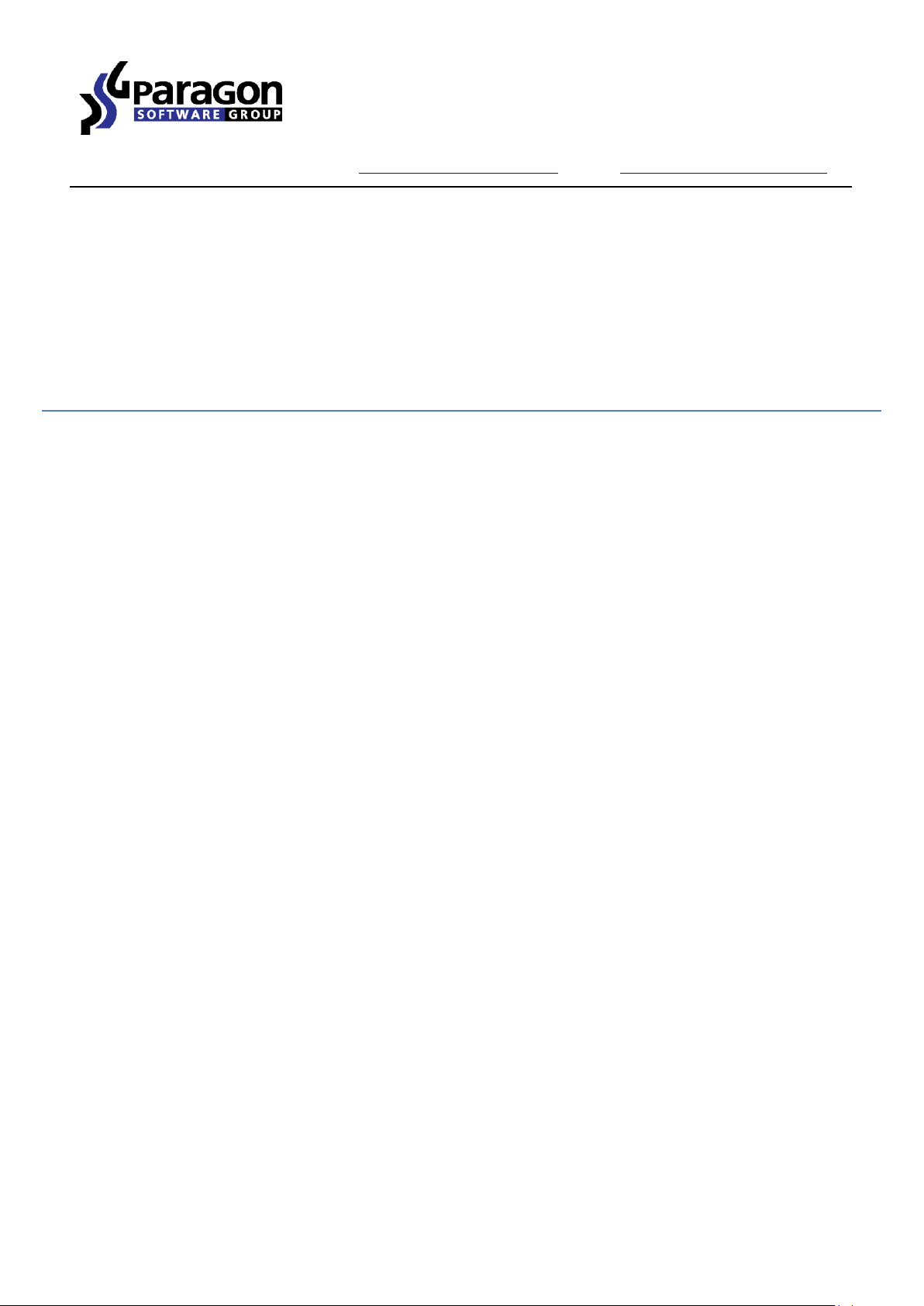
PARAGON Software GmbH
Heinrich-von-Stephan-Str. 5c 79100 Freiburg, Germany
Tel. +49 (0) 761 59018201 Fax +49 (0) 761 59018130
Internet www.paragon-software.com Email sales@paragon-software.com
Hard Disk Manager™ 14 Professional
Manuel d'u tilisation
Copyright© 1994-2014 Paragon Software GmbH. Tous droits réservés
Page 2
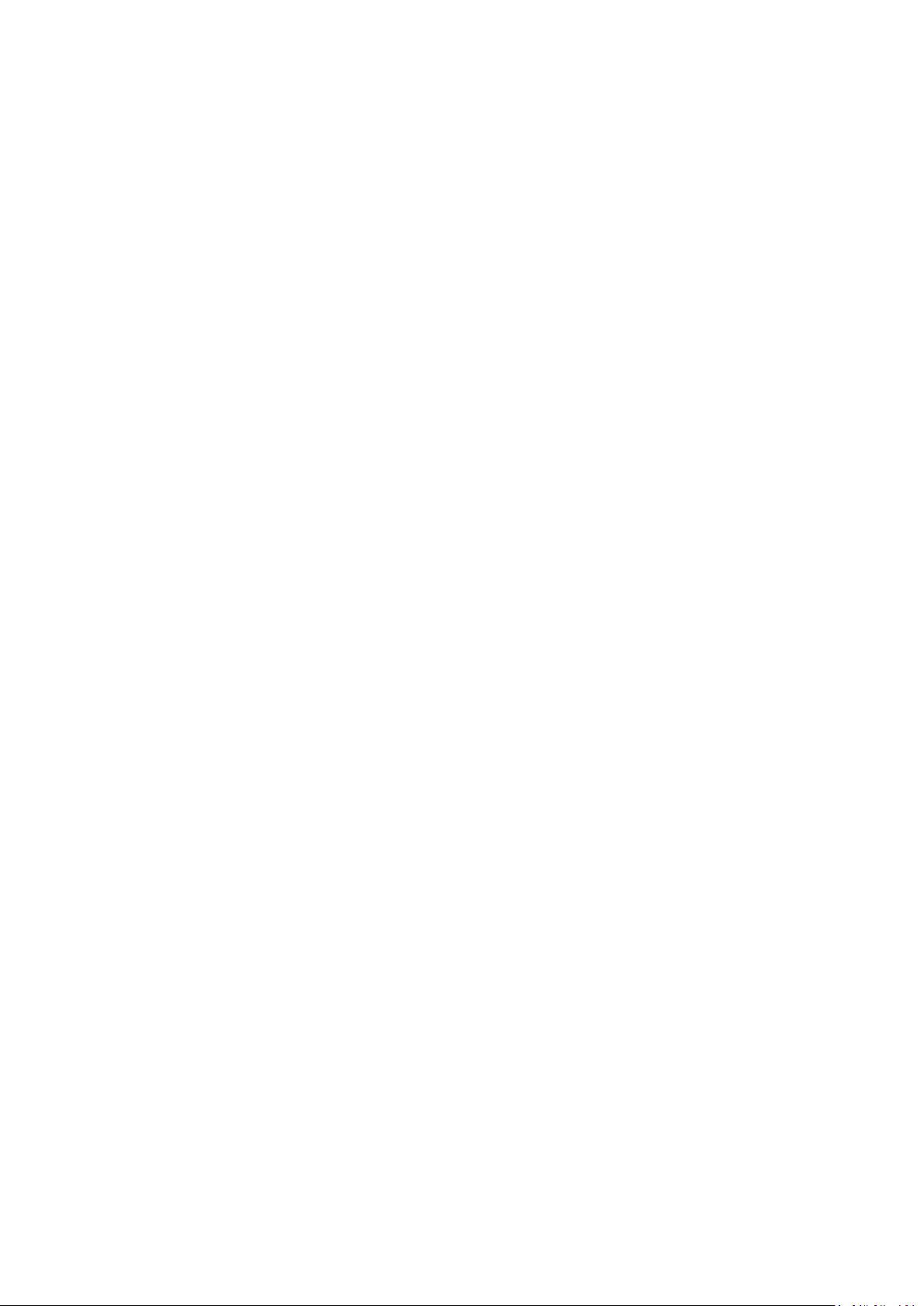
2
Sommaire
Introduction .......................................................................................................................... 5
Les nouveautés de Hard Disk Manager 14 ................................................................................................... 5
Composants du produit ......................................................................................................... 6
Présentation des fonctions .................................................................................................... 7
Fonctions clé ............................................................................................................................................... 7
Interface utilisateur conviviale ............................................................................................................................................... 7
Facilités de sauvegarde ........................................................................................................................................................... 7
Facilités de restauration ......................................................................................................................................................... 9
Facilités de copie ..................................................................................................................................................................... 9
Facilités de virtualisation ........................................................................................................................................................ 9
Facilités du Gestionnaire d'amorçage................................................................................................................................... 10
Facilités de gestion de partition/disque dur ......................................................................................................................... 10
Facilités d'optimisation du système de fichier ..................................................................................................................... 10
Facilités de purge de données .............................................................................................................................................. 10
Facilités d'automatisation ..................................................................................................................................................... 11
Autres facilités ...................................................................................................................................................................... 11
Algorithmes de destruction de données pris en charge ............................................................................... 11
Technologies supportées ............................................................................................................................ 12
Logiciel de virtualisation pris en charge ...................................................................................................... 13
Types de disques durs virtuels pris en charge ...................................................................................................................... 13
Machines virtuelles prises en charge pour scénarios P2V .................................................................................................... 13
Systèmes de fichiers supportés .................................................................................................................. 13
Médias supportés ...................................................................................................................................... 13
Premiers pas ........................................................................................................................ 14
Configuration requise ................................................................................................................................ 14
Installation ................................................................................................................................................ 15
Premier démarrage .................................................................................................................................... 16
Créer le média de récupération .................................................................................................................. 16
Démarrer depuis l'environnement de récupération Linux/DOS ................................................................... 17
Démarrage ............................................................................................................................................................................ 17
Menu d'amorçage ................................................................................................................................................................. 17
Démarrage depuis l'environnement de récupération WinPE ....................................................................... 20
Démarrage ............................................................................................................................................................................ 20
Copyright© 1994-2014 Paragon Software GmbH. Tous droits réservés
Page 3
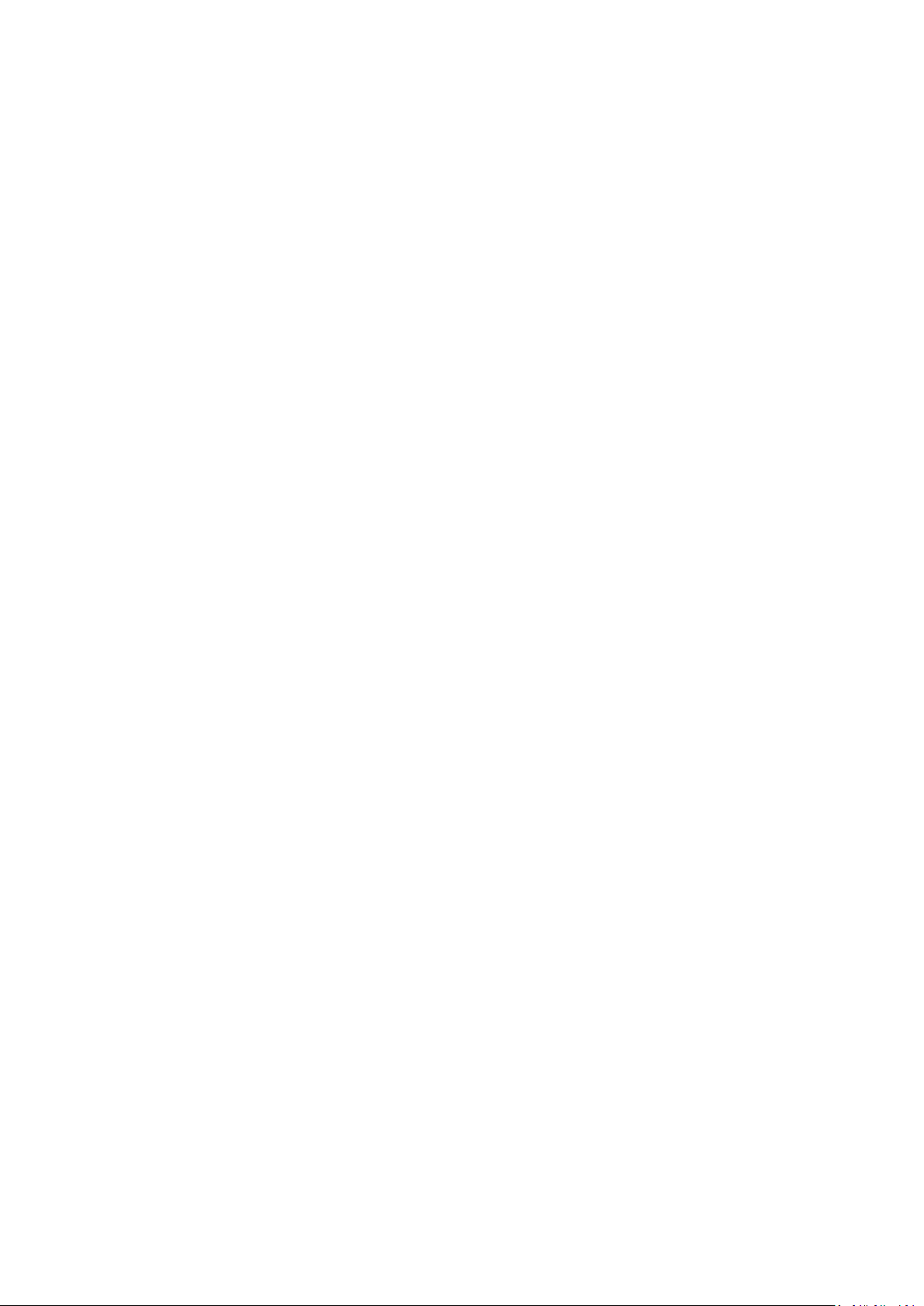
3
Scénarios typiques ............................................................................................................... 21
Scénarios de sauvegarde ............................................................................................................................ 21
Création de la capsule de sauvegarde .................................................................................................................................. 21
Sauvegarder un disque dur ou une partition dans la capsule de sauvegarde ...................................................................... 23
Sauvegarder un disque dur ou une partition sur CD/DVD .................................................................................................... 24
Sauvegarder un disque dur ou une partition sur un lecteur réseau .................................................................................... 26
Sauvegarder un disque / partition sur un serveur FTP /SFTP ............................................................................................... 30
Sauvegarder un Mac Dual Boot sur un lecteur USB externe ................................................................................................ 32
Sauvegarder les fichiers sur une partition locale connectée/déconnectée (sans lettre de lecteur) .................................... 34
Créer une sauvegarde différentielle pour une sauvegarde complète de partition .............................................................. 36
Création d'un incrément de secteur vers une image pVHD ................................................................................................. 38
Création d'un incrément de secteur dans une sauvegarde de partition complète .............................................................. 42
Création d'un incrément de fichier dans une sauvegarde de partition complète ............................................................... 44
Créer une sauvegarde incrémentielle pour une sauvegarde complète de fichier ............................................................... 47
Automatiser les sauvegardes de routine récurrentes .......................................................................................................... 48
Fusionner une sauvegarde de partition complète avec l'une de ses différentielles ............................................................ 54
Scénarios de récupération .......................................................................................................................... 56
Correction des paramètres EFI ............................................................................................................................................. 56
Corriger le BCD (Boot Configuration Data) ........................................................................................................................... 57
Corriger le démarrage de Windows ...................................................................................................................................... 57
Restaurer un disque dur depuis la capsule de sauvegarde amorçable ................................................................................ 60
Restaurer une partition système depuis un média externe (CD/DVD) ................................................................................ 62
Restaurer une partition système depuis un lecteur réseau ................................................................................................. 64
Restaurer une partition système depuis un disque local ..................................................................................................... 70
Restaurer un Mac dual boot depuis un lecteur USB externe ............................................................................................... 72
Restaurer un incrément de fichier ........................................................................................................................................ 74
Restaurer un incrément de fichier d'une sauvegarde de partition ...................................................................................... 75
Copie de données depuis un disque système endommagé vers un autre disque dur ......................................................... 77
Graver des données depuis un disque système endommagé vers un CD/DVD ................................................................... 78
Copier des données depuis une sauvegarde vers une partition système endommagée ..................................................... 80
Restaurer des fichiers et dossiers individuels depuis une sauvegarde................................................................................. 83
Scénarios de redimensionnement .............................................................................................................. 87
Créer une nouvelle partition pour séparer le système d'exploitation du reste des données .............................................. 87
Augmenter la taille d'une partition système grâce à l'espace non utilisé d'une partition adjacente .................................. 88
Augmenter la taille d'une partition système grâce à l'espace libre d'une autre .................................................................. 89
Augmenter la taille d'une partition système grâce à l'espace non utilisé d'une partition logique adjacente ..................... 92
Copyright© 1994-2014 Paragon Software GmbH. Tous droits réservés
Page 4
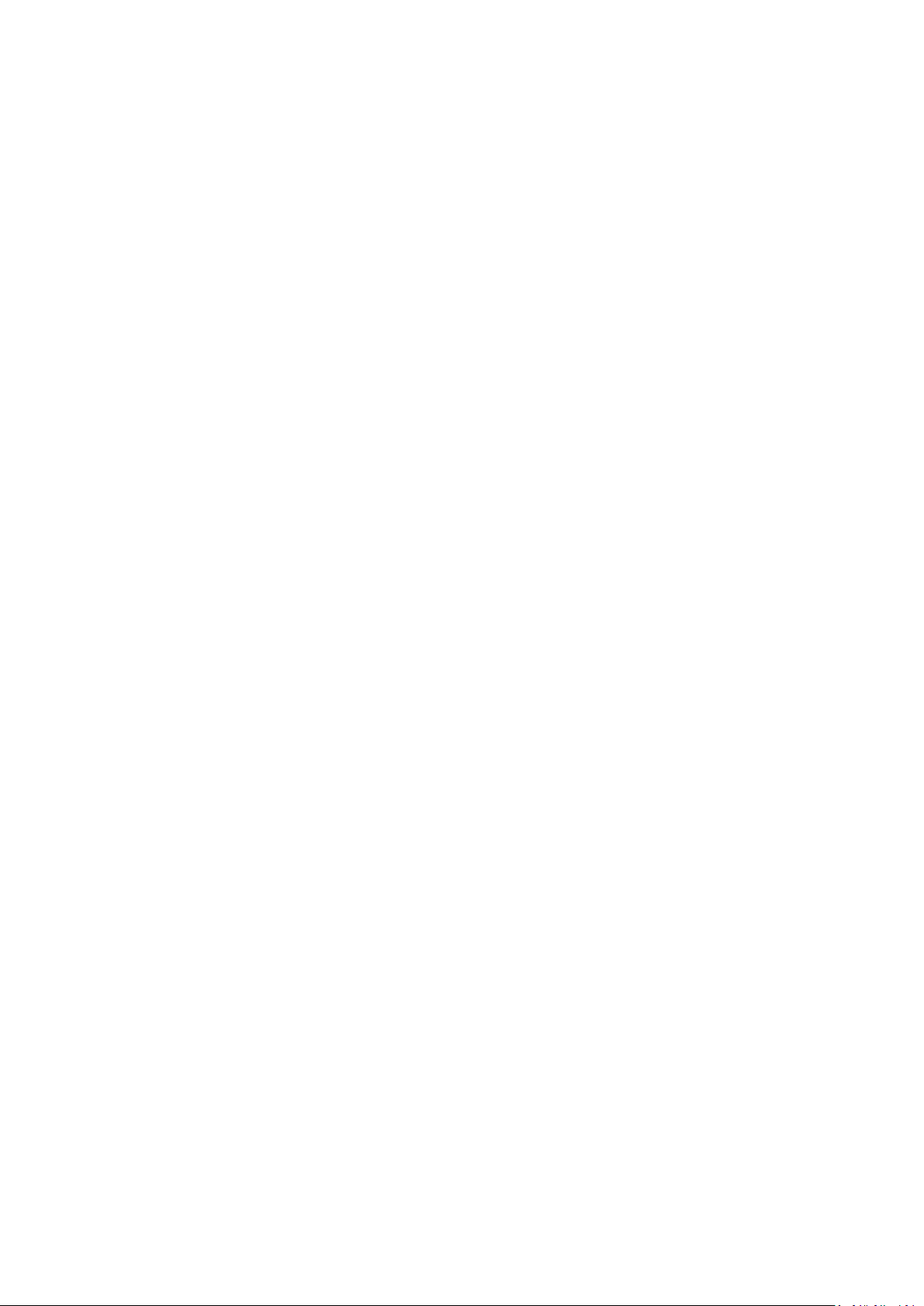
4
Séparer l'OS des données média .......................................................................................................................................... 93
Fusionner une partition système avec une partition logique adjacente .............................................................................. 95
Réduire la taille d'une partition système pour augmenter celle d'une partition de données ............................................. 97
Redimensionner les partitions Boot Camp d'Apple .............................................................................................................. 99
Création de systèmes à double amorçage ................................................................................................. 100
Windows Vista + Windows XP ............................................................................................................................................ 100
Windows XP + Windows Vista ............................................................................................................................................ 107
Scénarios de Migration de système .......................................................................................................... 108
Migrer un OS Windows vers un disque SSD ....................................................................................................................... 108
Migrer un système vers un autre disque dur (jusqu’à 2,2 To)............................................................................................ 112
Utiliser un disque de plus de 2,2 To comme disque de stockage interne dans Windows XP ............................................ 113
Rendre le système bootable sur du matériel différent (P2P Ajuster l'OS) ......................................................................... 115
Virtualiser le système actuel (P2V Copie) ........................................................................................................................... 121
Virtualiser un système depuis son image de sauvegarde (P2V Restaurer) ........................................................................ 123
Créer un disque virtuel vierge (Création VD) ...................................................................................................................... 127
Rendre Windows 7 amorçable sur un matériel virtuel (P2V Ajuster l'OS) ......................................................................... 127
Connexion de disque virtuel (Connect VD) ......................................................................................................................... 128
Repartitionnement d'un disque virtuel .............................................................................................................................. 130
Échange de données entre les environnements physique et virtuel ................................................................................. 132
Copier les données d'un disque virtuel parent sur un de ses snapshots ............................................................................ 134
Migration depuis environnement virtuel vers un autre (V2V) ........................................................................................... 134
Migration d'un environnement virtuel vers un environnement physique (V2P) ............................................................... 134
Migration vers Windows 7 vhd ........................................................................................................................................... 135
Exploitation du disque dur ....................................................................................................................... 135
Scénarios supplémentaires pour WinPE ................................................................................................... 136
Ajouter des pilotes spécifiques ........................................................................................................................................... 137
Configurer le réseau ........................................................................................................................................................... 138
Enregistrer les fichiers log ................................................................................................................................................... 140
Comment travailler avec des volumes verrouillés par Bitlocker ................................................................ 142
Dans Windows .................................................................................................................................................................... 142
Dans WinPE ......................................................................................................................................................................... 144
Dépannage ........................................................................................................................ 146
Glossaire ............................................................................................................................ 147
Copyright© 1994-2014 Paragon Software GmbH. Tous droits réservés
Page 5
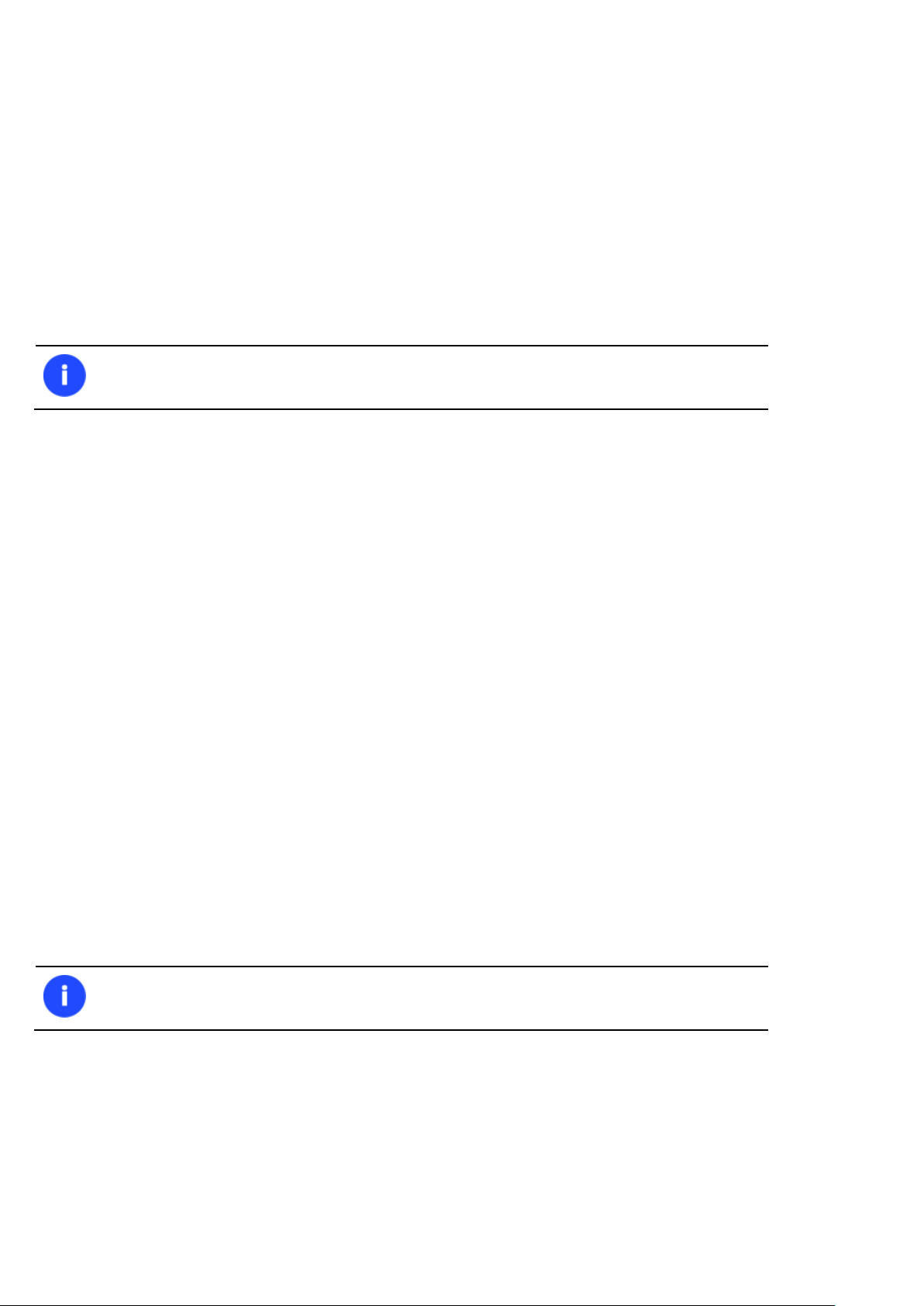
5
Notre société fait évoluer constamment les logiciels, aussi quelques différences et
variations peuvent apparaître dans les écrans affichés dans cette documentation.
Dans la version actuelle, la prise en charge du format pVHD est fournie à des fins de test.
Dans les futures versions, il sera le seul format disponible.
Introduction
Paragon Hard Disk Manager™ 14 Professional est un système intégré d'outils puissants destinés à vous assister et vous
aider à résoudre les problèmes de gestion de disque survenant dans l'utilisation du PC. Cela couvre tous les aspects de la
vie du PC depuis les opérations de partitionnement des disques pour installer des systèmes depuis le début, jusqu'aux
sauvegardes des données pour sécuriser les données.
Vous trouverez dans ce manuel la réponse à de nombreuses questions techniques que vous pourrez vous poser lors de
l'utilisation du programme.
Les nouveautés de Hard Disk Manager 14
Prise en charge totale de l'uEFI. Vous trouverez ci-dessous les nouvelles fonctionnalités de cette version :
- Un système Windows 64 bits configuré en mode de démarrage uEFI peut être paramétré de façon à
démarrer avec succès sur un autre disque dur pendant une copie/restauration effectuée directement sous
Windows. Auparavant, la correction de l'uEFI était uniquement disponible sous WinPE ;
- Un système Windows 64 bits configuré en mode de démarrage uEFI démarrera avec succès dans un
environnement virtuel après la migration P2V ;
- L'environnement de récupération basé sur Linux prend en charge les systèmes configurés en mode de
démarrage EFI ;
Format amélioré de sauvegarde. Paragon lance le format pVHD (Paragon Virtual Hard Drive), un format VHD
spécial, optimisé pour le stockage des sauvegardes de machines virtuelles et physiques. Il est très efficace en
termes de gestion de chaînes incrémentielles, de déduplication des données et de synchronisation. Le format
pVHD permet d'obtenir des sauvegardes jusqu'à 4 fois plus petites que les objets de sauvegarde initiaux.
Avantages du format pVHD :
- La création d'images incrémentielles est beaucoup plus rapide et plus stable que l'ancien format PBF ;
- Seules les images au format pVHD peuvent être utilisées pour une virtualisation immédiate ;
- Grâce à sa nouvelle technologie de sauvegarde, Paragon offre une prise en charge simple de tout type de
conteneur virtuel (VMDK, VHD, etc).
`
Prise en charge de BitLocker pour sauvegarder, restaurer ou copier des volumes chiffrés via cette fonction de
sécurité.
Copie/restauration vers un disque dont la taille de secteur est différente. Désormais, vous avez la possibilité
par exemple de copier ou de restaurer le contenu d'un disque dur 512 octets vers un disque dur 4 ko sans
aucune autre action requise.
Copyright© 1994-2014 Paragon Software GmbH. Tous droits réservés
Page 6
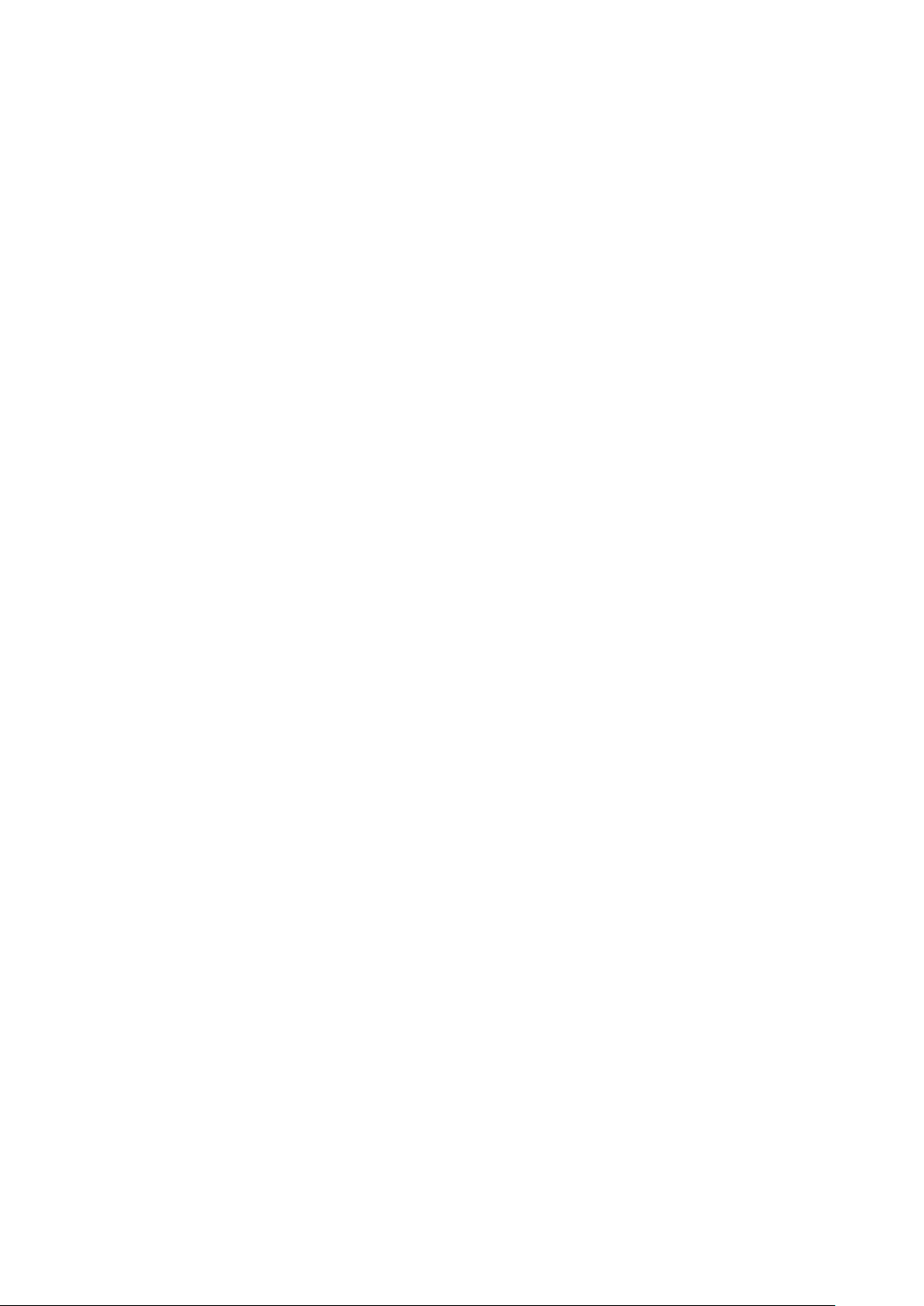
6
Nouveau UIM (Universal Image Mounter). En plus des images PBF, Universal Image Mounter permet de monter
(attribuer une lettre de lecteur à) des images de sauvegarde pVHD (complètes et incrémentielles) afin d'en
parcourir le contenu et de récupérer les données soit dans le programme, soit directement sous Windows OS.
Capsule de sauvegarde compatible avec les configurations GPT/uEFI. La capsule de sauvegarde de démarrage
de Paragon est compatible avec des systèmes Windows 64 bits résidant sur des volumes GPT. Si vous possédez
ce type de configuration, en sélectionnant une option supplémentaire dans l'assistant Manage Backup Capsule
(Gérer la capsule de sauvegarde), vous pouvez créer une capsule de sauvegarde de démarrage basée sur WinPE
pour démarrer votre PC à partir de cette dernière en cas de problème. Pour cela, vous devrez spécifier un
chemin vers l'image .ISO de l'environnement de récupération WinPE, qui peut être préparé à l'aide des outils
Recovery Media Builder ou Boot Media Builder de Paragon.
Amélioration du Recovery Media Builder. Paragon Recovery Media Builder, qui constitue une alternative simple
à Boot Media Builder, vous aide à préparer un environnement de démarrage basé sur Linux ou WinPE sur une
clé USB ou un fichier ISO (auparavant, seule la création d'images WinPE sur des lecteurs USB était prise en
charge). Contrairement à Boot Media Builder, il ne requiert pas le kit de déploiement et d'évaluation Windows
(ADK) ou le kit d'installation automatisée de Windows (WAIK). Cependant, il ne fonctionne que sous Windows 7
(ou version ultérieure) et ses fonctionnalités sont relativement limitées.
Prise en charge complète de la fonction Storage Spaces de Windows. La fonction Storage Spaces de Windows 8
dispose d'une fonction de gestion du stockage appelée Storage Spaces. Elle permet de gérer facilement de
grands pools de stockage. En fait, il s'agit d'un conteneur virtuel extensible qui permet aux utilisateurs d'y
ajouter autant de disques physiques qu'ils le souhaitent, jusqu'à atteindre la limite définie du disque virtuel.
Cela permet d'ajouter facilement des périphériques de stockage supplémentaires sans avoir à configurer et
gérer chaque disque de stockage physique connecté.
Amélioration de l'environnement de récupération Linux. Depuis HDM 14, l'environnement de récupération de
Linux repose sur SuSe 12.3 (prend en charge davantage de périphériques matériels) et comprend :
- Assistant P2P Adjust OS pour migrer avec succès un système physique Windows vers une plateforme
matérielle différente (P2P) ;
- Correction de l'uEFI pour cloner, restaurer ou migrer les systèmes Windows 64 bits configurés en mode de
démarrage uEFI ;
- ConnectVD pour connecter un disque virtuel en tant disque dur physique, et utiliser toutes les
fonctionnalités normalement disponibles pour les disques physiques sur le disque virtuel.
Packages d'installation distincts pour x86 et x64. Remarque : à compter de HDM 14, les packages d'installation
n'incluent pas Recovery Media Builder. Par conséquent les utilisateurs peuvent créer un support de
récupération Linux ou WinPE uniquement par le biais d'utilitaires spéciaux (Recovery Media Builder ou Boot
Media Builder) téléchargeables sur le site de Paragon.
Prise en charge de Windows 8.1. Notre produit a été testé et fonctionne parfaitement sous Windows 8.1 RTM.
Nouvelle interface conviviale entièrement compatible avec l'interface simplifiée en carreaux de Windows 8 :
- Lancement rapide au style Metro ;
- Lancement complet dans le ruban de l'explorateur.
L'interface graphique de l'environnement de récupération Linux a également été améliorée.
Composants du produit
Le produit comprend plusieurs composants permettant de faire face à différentes tâches :
Copyright© 1994-2014 Paragon Software GmbH. Tous droits réservés
Page 7
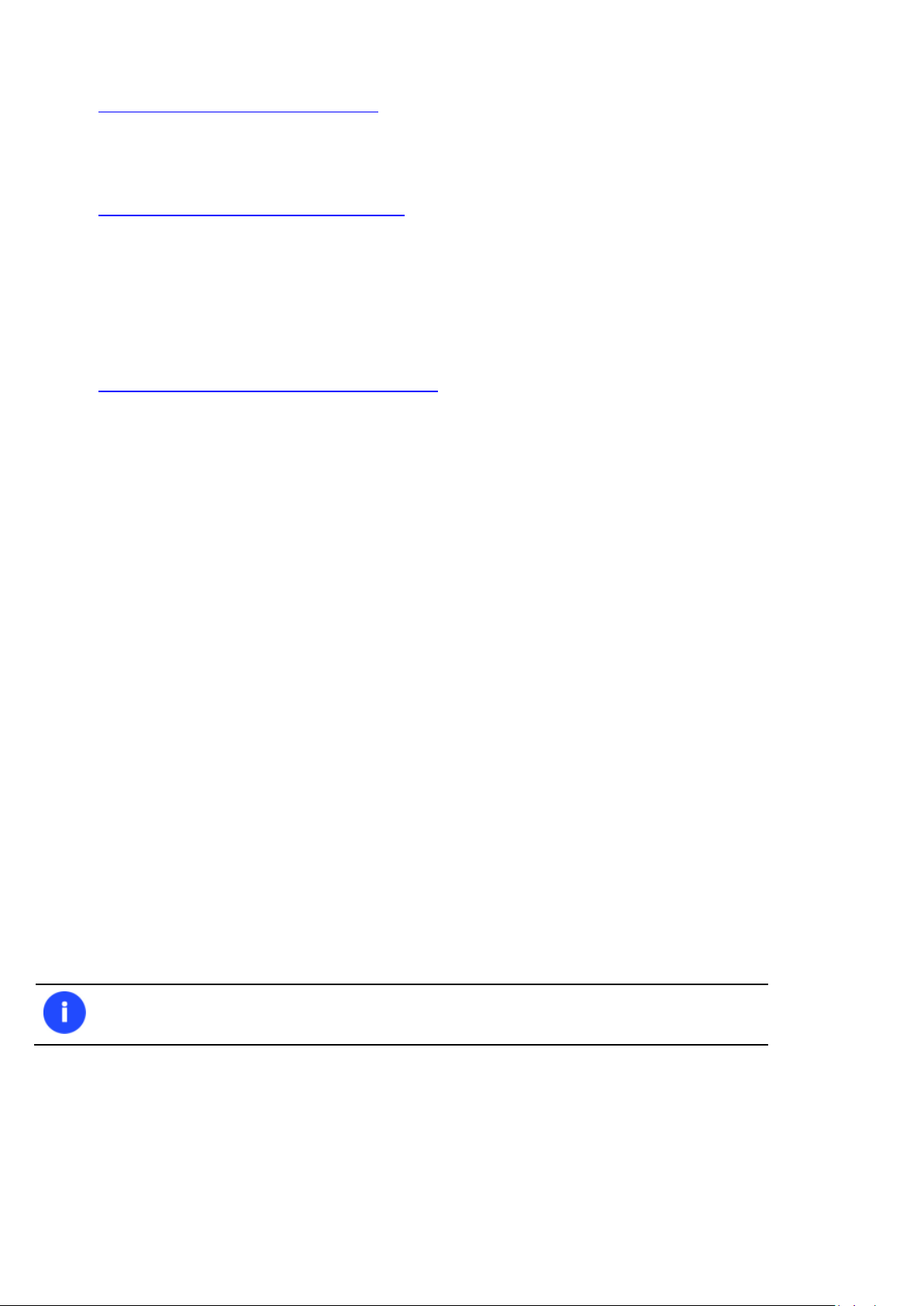
7
Cette fonction est disponible uniquement pour l'installation Windows du programme.
L'ensemble d'utilitaires basés Windows représente la partie cruciale du produit. Grâce à un lanceur facile
d'utilisation, l'utilisateur peut rechercher et exécuter des tâches de différents niveaux de complexité dans les
domaines suivants : sauvegarde des données et du système, partitionnement du disque dur, clonage de
partitions/du disque dur, etc.
Environnement de récupération Linux/DOS est un média amorçable multi-plateforme permettant d'exécuter
des utilitaires sous Linux ou PTS DOS, et ainsi d'obtenir un accès au disque dur à des fins de maintenance ou de
récupération. Chaque plate-forme a ses avantages, par exemple Linux peut se vanter de supporter les appareils
FireWire (c.-à-d. IEEE1394) ou USB. Il permet de graver des disques CD/DVD. La détection de nouveaux
matériels peut toutefois poser certaines difficultés. DOS par contre ne connaît aucun problème de ce type mais
ses fonctions sont limitées. Cependant, il ne nécessite aucune installation et peut être d'un grand secours
lorsque le système ne démarre plus. Il offre en outre un environnement proche de Windows XP.
Environnement de récupération basé sur WinPE. Spécialement conçu pour les adeptes de Windows, notre
produit offre la possibilité de préparer un support de démarrage WinPE. Contrairement à l'environnement de
récupération Linux/DOS, il offre une excellente prise en charge matérielle et une interface identique à celle de la
version Windows. Cependant, la configuration minimale requise est plus stricte.
Présentation des fonctions
Ce chapitre présente les principaux avantages et les caractéristiques techniques du produit.
Fonctions clé
Ci-dessous les éléments clé du programme qui méritent d'être mentionnés :
Interface utilisateur conviviale
Représentation graphique des données pour une meilleure compréhension.
Un démarreur facile pour trouver et exécuter facilement les tâches voulues.
Des assistants complets simplifiant jusqu'aux opérations les plus complexes.
Un système d'astuces contextuelles pour toutes les fonctions du programme.
Prévisualisation de la structure résultante des disques durs avant que les opérations ne soient réellement
exécutées (appelées opérations virtuelles).
Facilités de sauvegarde
Base de données d'archive pour vous aider à gérer les images facilement (lire les propriétés, ajouter, supprimer,
monter, etc.).
Emplacement des images :
- Sauvegarde sur des partitions montées.
- Sauvegarde sur des partitions non-montées locales (sans lettre de lecteur assignée).
- Sauvegarde vers un disque de stockage externe pour apporter un meilleur niveau de protection du système et
des données.
Copyright© 1994-2014 Paragon Software GmbH. Tous droits réservés
Page 8
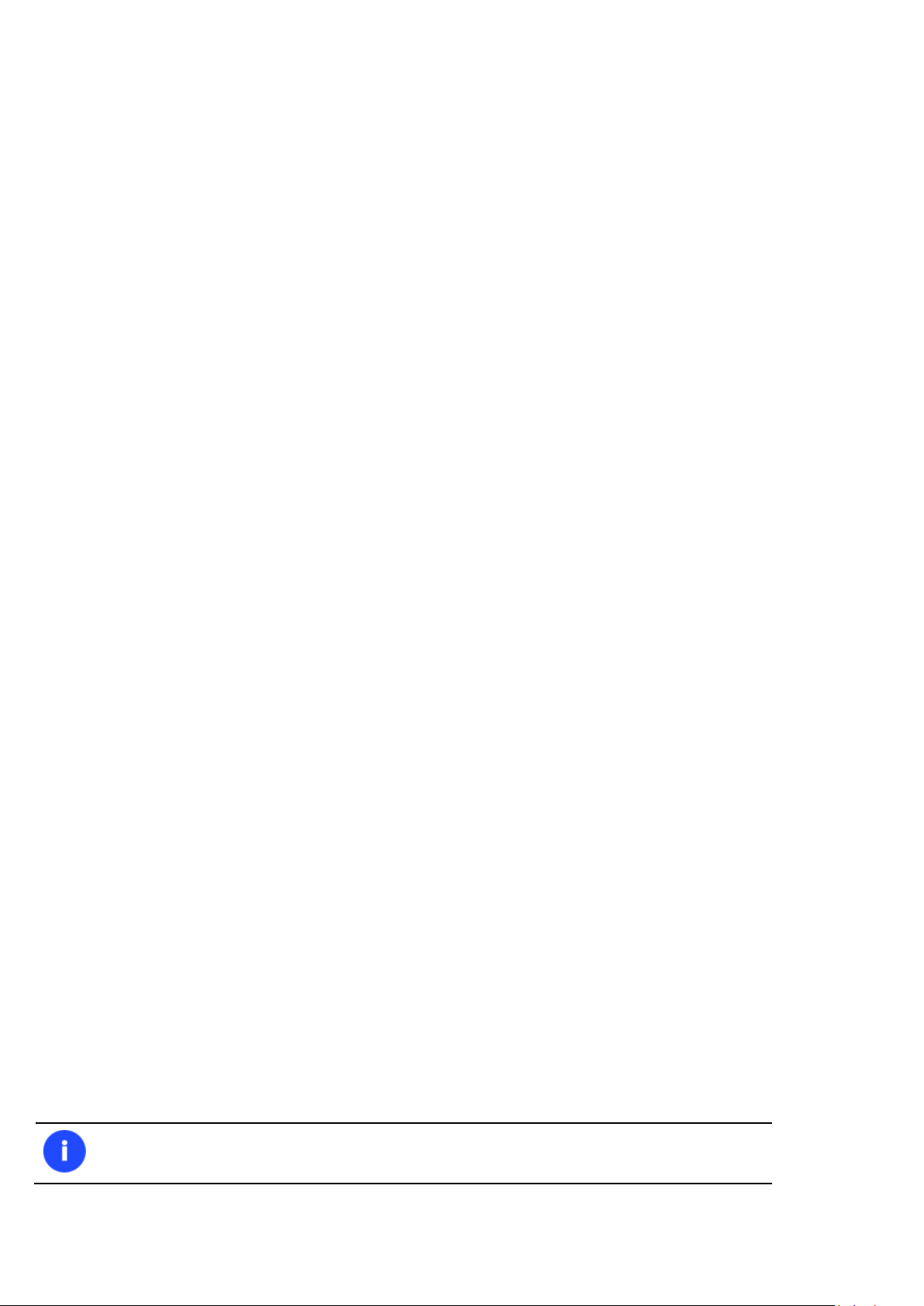
8
Cette fonction est disponible uniquement pour l'installation Windows du programme.
- Sauvegarde à un emplacement spécial sécurisé du disque dur appelé Capsule de sauvegarde disposant d'une
structure système indépendante (par ex. une partition séparée). Cette capsule restera fonctionnelle même si le
système de fichiers actif est endommagé. Pour éviter une suppression accidentelle ou un accès non-autorisé aux
données sauvegardées, cette partition est masquée et ne peut donc pas être vue ni utilisée par le système
d'exploitation.
- Sauvegarde sur un média externe (CD/DVD) afin de garantir un niveau de protection élevé des données aussi
longtemps que le média de sauvegarde est sécurisé.
- Sauvegarde sur un lecteur réseau pour optimiser les chances de réussite en cas de défaillance du disque dur.
- Sauvegarde vers un serveur FTP/SFTP pour ajouter un nouveau niveau de protection du système et des
données.
Capsule de sauvegarde amorçable pour avoir le choix de démarrer l'environnement de récupération Linux ou
PTS DOS à chaque fois que vous démarrez l'ordinateur. Grâce à cela, vous pourrez exécuter des outils sous Linux
ou PTS DOS, et ainsi accéder à votre disque dur pour des opérations de maintenance et de restauration.
Pour les images PBF :
Assistant de sauvegarde intelligente pour sécuriser le système et les données avec le minimum d'effort. Avec
un algorithme intelligent et une interface très intuitive, vous pouvez sauvegarder exactement ce que vous
souhaitez - le système entier, les e-mails (MS Outlook, Express, Windows Mail), les fichiers multimédia, les
documents du dossier Mes documents, et d'autres types de fichiers et dossiers.
Sauvegarde différentielle vers une image pour archiver uniquement les modifications apparues depuis la
dernière image complète, ce qui réduit considérablement l'espace nécessaire aux images. Pour restaurer ce
type d'image, vous aurez besoin d'une image complète et de l'une des images différentielles.
La sauvegarde incrémentielle vers une image du secteur est un moyen supplémentaire d'optimiser le processus
de création d'images de disque. Contrairement à la sauvegarde différentielle, elle peut non seulement contenir
les données modifiées depuis la création d'une archive complète du secteur, mais également l'un de ses
incréments, ce qui permet de gagner du temps et de réaliser des gains d’espace. L'introduction d'un fichier
index spécial qui stocke les méta-informations de la sauvegarde réduit le temps et les ressources nécessaires à
la création de ce type d'archives.
Sauvegarde incrémentielle vers une image pour archiver uniquement les modifications apparues depuis la
dernière image complète ou image incrémentielle. Une image incrémentielle est plus petite et prend moins de
temps à être créée. Mais, pour restaurer, vous avez besoin de l'image complète et de toutes les images
incrémentielles pour recréer la chaîne jusqu'au point de restauration voulu.
Sauvegarde fichier vers une image. Cette technologie unique permet de combiner les deux approches de la
sauvegarde : la sauvegarde image et la sauvegarde fichier. Vous pouvez maintenant créer une image complète
du système pour pouvoir le restaurer rapidement en cas d'attaque virale ou d'erreur grave système, et ajouter à
cette image des images incrémentielles de type fichier pour tenir compte des changements de fichiers critiques
pour vous. Ce qui permet d'économiser considérablement les ressources système.
Sauvegarde cyclique pour automatiser la sauvegarde de partitions distinctes. C'est une fonction idéale pour
mettre en place un système de protection des données autonome.
Copyright© 1994-2014 Paragon Software GmbH. Tous droits réservés
Page 9
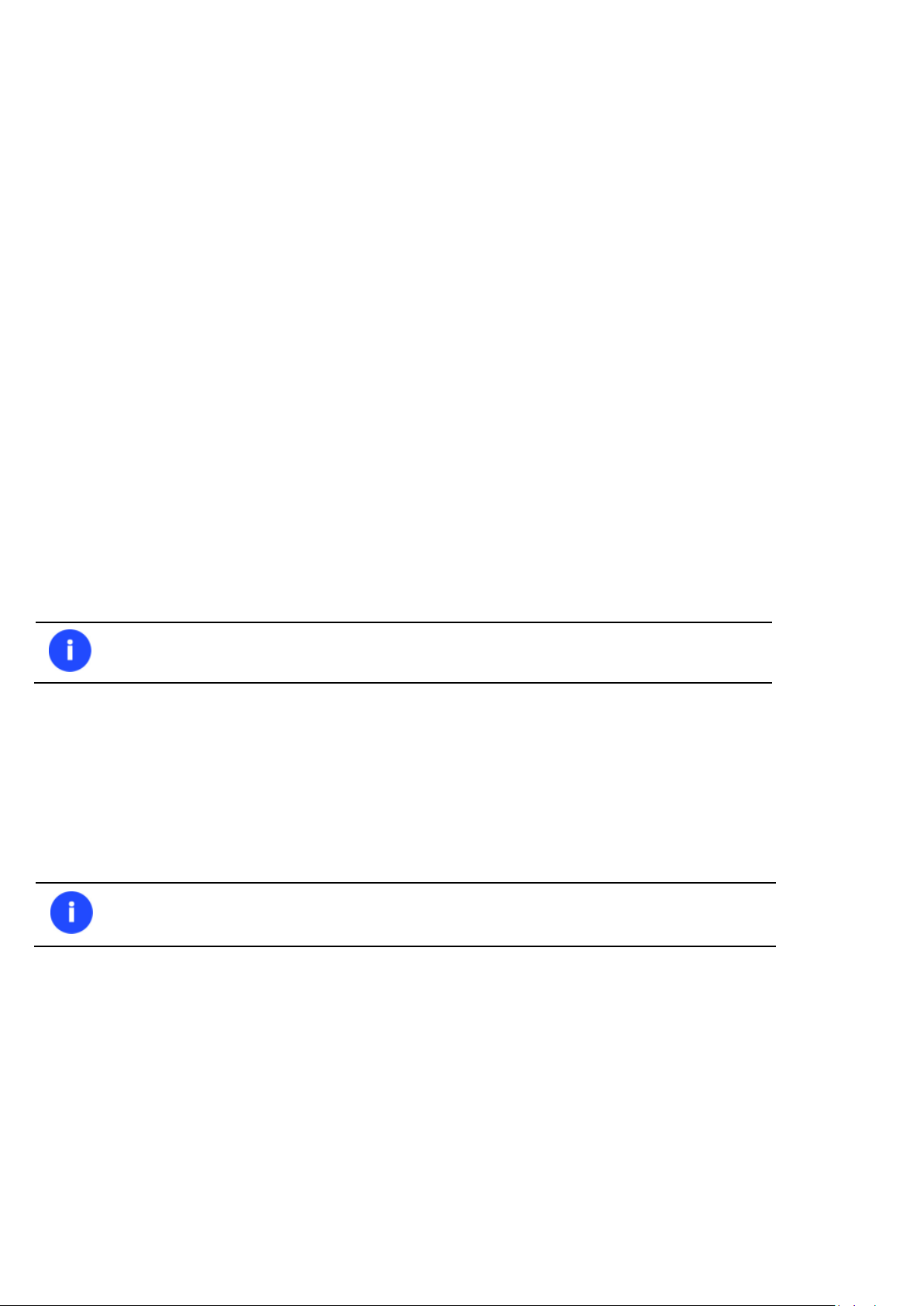
9
Cette fonction est disponible uniquement dans l’environnement bootable de récupération.
La fonction de Copie peut aussi servir comme un moyen de protection de données
alternatif.
Sauvegarde synthétisée pour changer une propriété d'une image existante (fusionner une certaine image
différentielle avec son image complète, fractionner/fusionner, compresser/décompresser, etc.) sans effectuer
une réelle opération de sauvegarde.
Pour les images pVHD :
Assistant Backup to VD (Sauvegarde vers un disque virtuel) pour protéger des partitions distinctes ou des
disques durs entiers.
Assistant Incremental Backup to VD (Sauvegarde incrémentielle vers un disque virtuel) pour créer des chaînes
de sauvegardes incrémentielles basées sur l'image de base pVHD
Assistant Cyclic Backup to Virtual Disk (Sauvegarde cyclique vers un disque virtuel) pour automatiser la
sauvegarde de partitions distinctes ou de disques durs entiers. Cette fonction est idéale pour mettre en place un
système de protection des données autonome.
Facilités de restauration
Restaure un disque dur dans son intégralité, des partitions distinctes ou uniquement les fichiers dont vous
avez besoin à partir de l'image de sauvegarde créée précédemment (pour PBF et pVHD).
Restaurer avec réduction pour restaurer une image vers un espace libre de plus petite taille en prenant en
compte uniquement la quantité de données contenues dans l'image.
Adaptive Restore pour réussir la migration d'un système physique Windows vers une plate-forme matérielle
différente (P2P) en permettant l'injection automatique de tous les pilotes nécessaires.
Facilités de copie
Migration de l’OS vers SSD pour déplacer un OS Windows (à partir de XP) depuis un disque dur classique vers un
disque rapide SSD (Solid State Drive), même de taille plus petite.
Copie de partition/disque dur pour transférer avec succès toutes les informations disque, y compris le code
d'amorçage et les autres structures système, pour garder votre système d'exploitation opérationnel.
Facilités de virtualisation
Connect VD pour connecter un disque virtuel en tant que disque physique, et utiliser toutes les fonctions
normalement disponibles pour les disques physiques vers un disque virtuel.
P2V Copie pour migrer un système physique Windows vers un environnement virtuel en mode connecté.
P2V Restauration pour migrer une image de système physique Windows sauvegardée avec l'outil de
récupération Paragon vers un environnement virtuel.
P2V Adjust Récupération de la fonction de démarrage après une virtualisation non fructueuse avec un tiers
outil.
Copyright© 1994-2014 Paragon Software GmbH. Tous droits réservés
Page 10
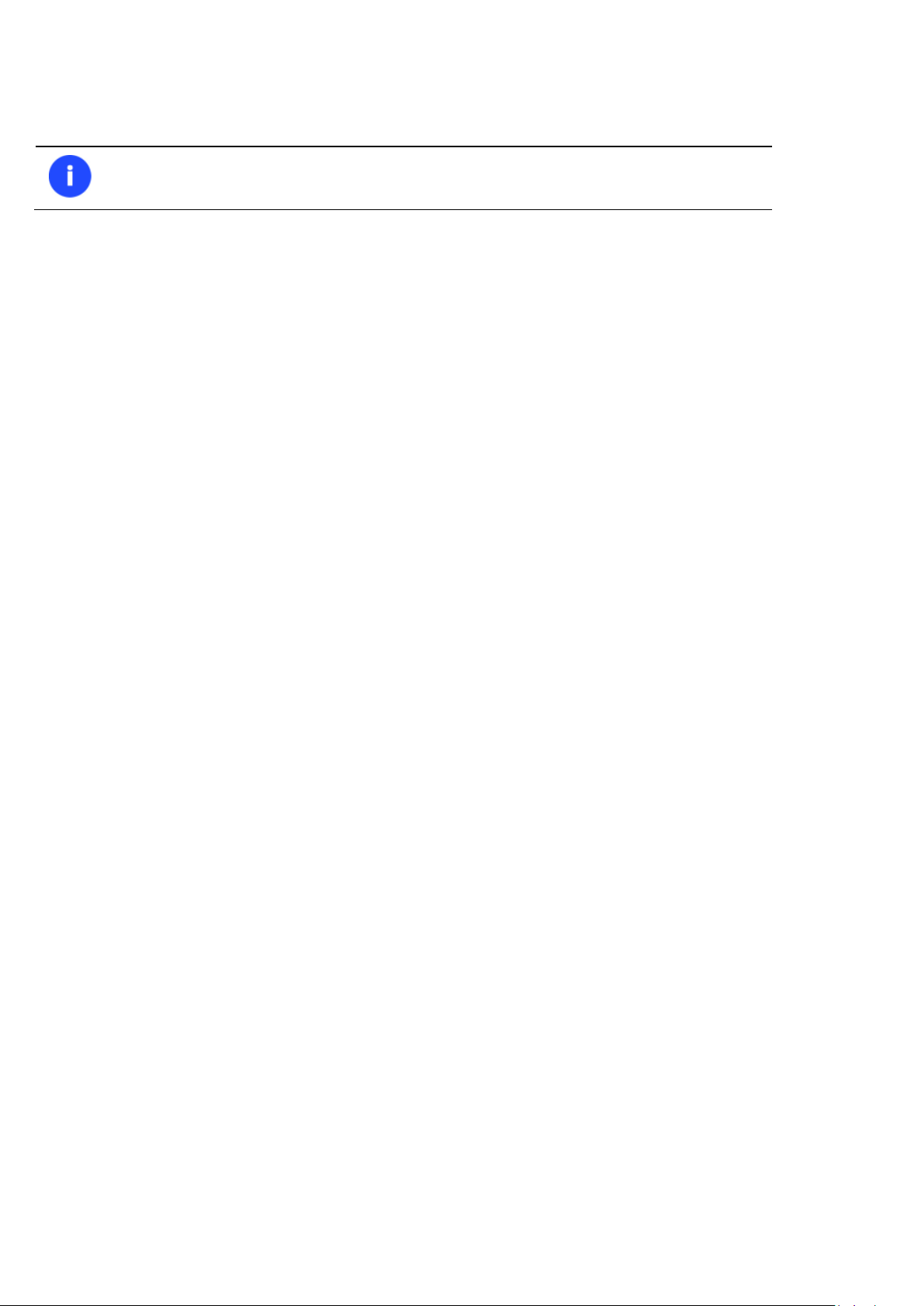
10
La virtualisation est la nouvelle tendance dans la migration, la protection et l'évaluation
système.
Création VD créer un disque virtuel vide ou avec des données spécifiques.
Facilités du Gestionnaire d'amorçage
Assistant de gestionnaire d'amorçage pour gérer facilement plusieurs systèmes d'exploitation sur un même
ordinateur.
Facilités de gestion de partition/disque dur
Fonctions de base d'initialisation, de partitionnement et de formatage de disques durs (créer, formater,
supprimer). À la différence des outils système standard de Windows, le programme prend en charge tous les
systèmes de fichiers.
Assistant de création rapide de partition pour créer une nouvelle partition à l'emplacement le plus approprié
du disque dur, la formater en NTFS et la rendre disponible pour le système en lui affectant une lettre de lecteur.
L'assistant de fragmentation de partition vous permet de dissocier le système d’exploitation et les données (ou
différents types de données) en créant deux partitions différentes à partir d'une seule partition.
Assistant de fusion des partitions pour consolider l'espace disque, qui appartient à l'origine à deux partitions
adjacentes (NTFS, FAT16/FAT32), dans une seule partition plus large.
Assistant de redistribution d'espace libre pour augmenter l'espace libre d'une partition en utilisant l'espace non
alloué et l'espace inutilisé d'autres partitions.
Assistant de redimensionnement express des partitions pour augmenter l'espace libre d'une partition en
utilisant l'espace non utilisé d'une partition adjacente de votre disque dur (y compris les partitions Boot Camp
d'Apple).
Redimensionnement NTFS à chaud pour agrandir une partition NTFS (système, verrouillée) sans redémarrer
Windows et interrompre le travail.
Convertir un système de fichier (FAT16/32, NTFS, Apple HFS) sans reformater.
Connecter une partition (affecter une lettre de lecteur) de n'importe quel type de système de fichier pour le
rendre accessible à votre système d'exploitation.
Modifier les paramètres du système de fichier (activer/désactiver, masquer/afficher, etc).
Assistant d'installation d'un nouvel OS pour rendre votre système prêt à accueillir un nouveau système
d'exploitation.
Assistant de récupération de partition pour récupérer une partition supprimée accidentellement.
Facilités d'optimisation du système de fichier
Défragmentation MFT et réduction pour augmenter la performance NTFS.
Facilités de purge de données
Purge de données pour détruire irrémédiablement toutes les informations contenues dans un disque, y compris
la séquence d'amorçage (bootstrap) et autres structures système.
Copyright© 1994-2014 Paragon Software GmbH. Tous droits réservés
Page 11
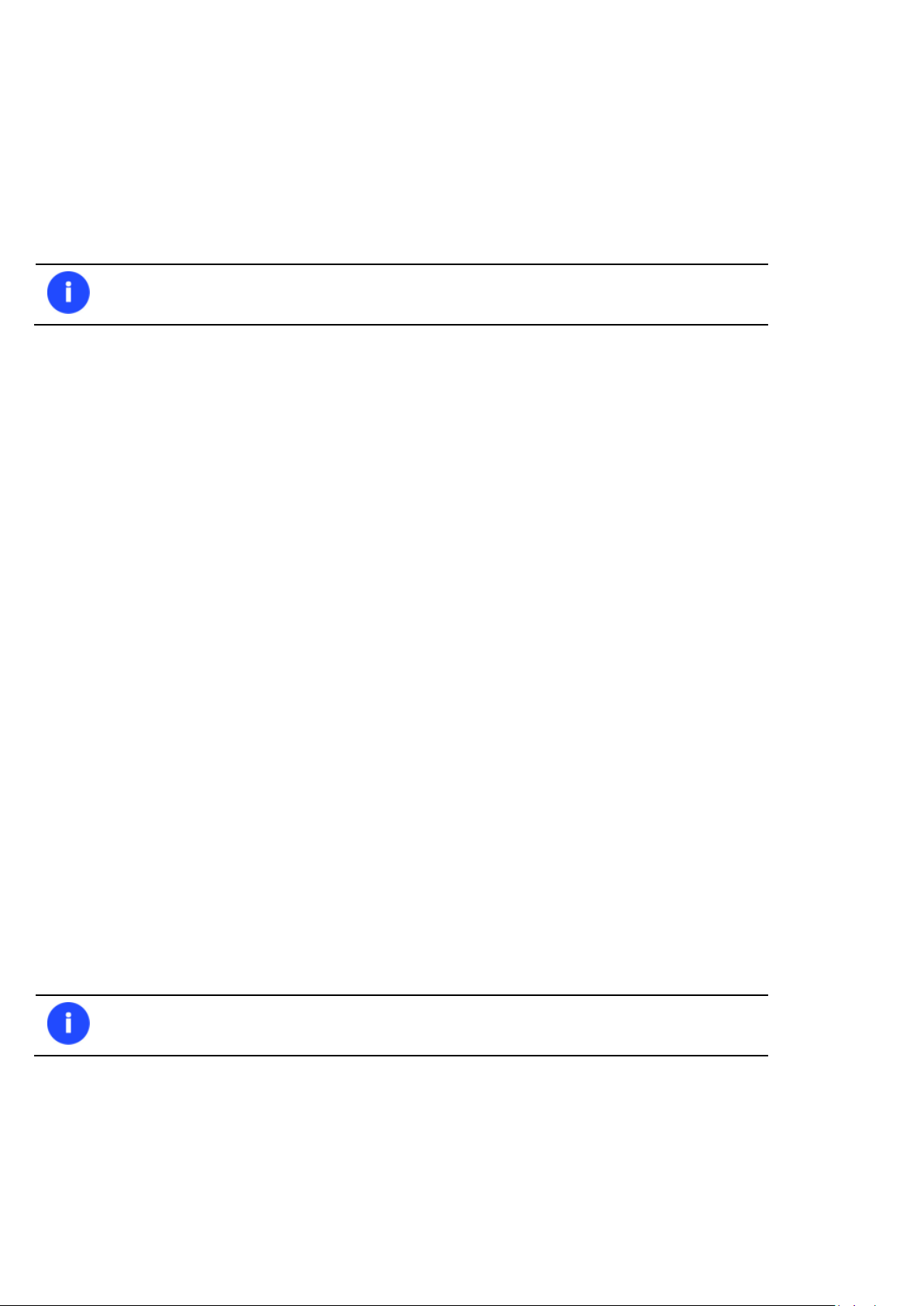
11
La planification est disponible uniquement pour l'installation Windows du programme.
Le Correcteur de démarrage est disponible uniquement dans l'environnement amorçable.
Purge de l'espace libre pour détruire toutes les traces laissées par les fichiers/dossiers effacés, sans toucher aux
données utilisateur.
Facilités d'automatisation
Planification de tâche pour automatiser les opérations de routine. C'est pratique si vous devez répéter une
séquence d'actions régulièrement.
Scripting pour demander au programme de créer un script des opérations dont vous avez besoin. En plus de
toutes les opérations disponibles en mode interactif, ce mode spécial fournit des possibilités supplémentaires
comme l'exécution conditionnelle, les sous-routines, les itérations répétables, l'analyse des propriétés de
disque/partition, la gestion des erreurs, etc.
Autres facilités
Chargeur GPT un pilote système spécial pour utiliser tout l’espace disque des lecteurs modernes haute capacité
(supérieure à 2,2 To) sur des systèmes compatibles.
Conversion de disques basiques MBR en basiques GPT pour utiliser les nouveaux schémas de partitionnement
sans effort.
Assistant de transfert de fichier afin de rendre ces opérations de copie individuelle de fichiers/dossiers ou leur
gravure sur CD/DVD aussi simples et pratiques que possible. Il peut être particulièrement utile pour remettre le
système en état en cas de dysfonctionnement du système dû à l'attaque d'un virus ou la corruption de fichiers.
L'avantage-clé : il fournit un accès aux sauvegardes de Paragon sous la forme de dossiers réguliers afin de
parcourir leur contenu ou copier les fichiers nécessaires.
L'explorateur de volume est un outil pratique lorsque le disque inclut différents systèmes de fichiers, qu'ils
contiennent un système d'exploitation ou uniquement des données. L'explorateur de volume vous permettra
d'explorer un système de fichiers de n'importe quel type et fournira un accès aux fichiers et répertoires
nécessaires sans se soucier de leurs attributs de sécurité.
L'assistant de configuration réseau permet d'établir une connexion réseau, soit pour enregistrer la sauvegarde
d'une partition/d'un disque dur ou uniquement quelques fichiers sur un ordinateur en réseau, soit pour
récupérer une sauvegarde déjà existante sur un ordinateur en réseau et effectuer une restauration.
Le correcteur d'amorçage pour corriger la plupart des problèmes d'amorçage système dus à une erreur de
manipulation, un bogue informatique ou par exemple une attaque virale.
Algorithmes de destruction de données pris en charge
US DoD 5220.22-M
Standards US Navy NAVSO P-5239-26
Standard britannique HMG Infosec N°5
Copyright© 1994-2014 Paragon Software GmbH. Tous droits réservés
Page 12
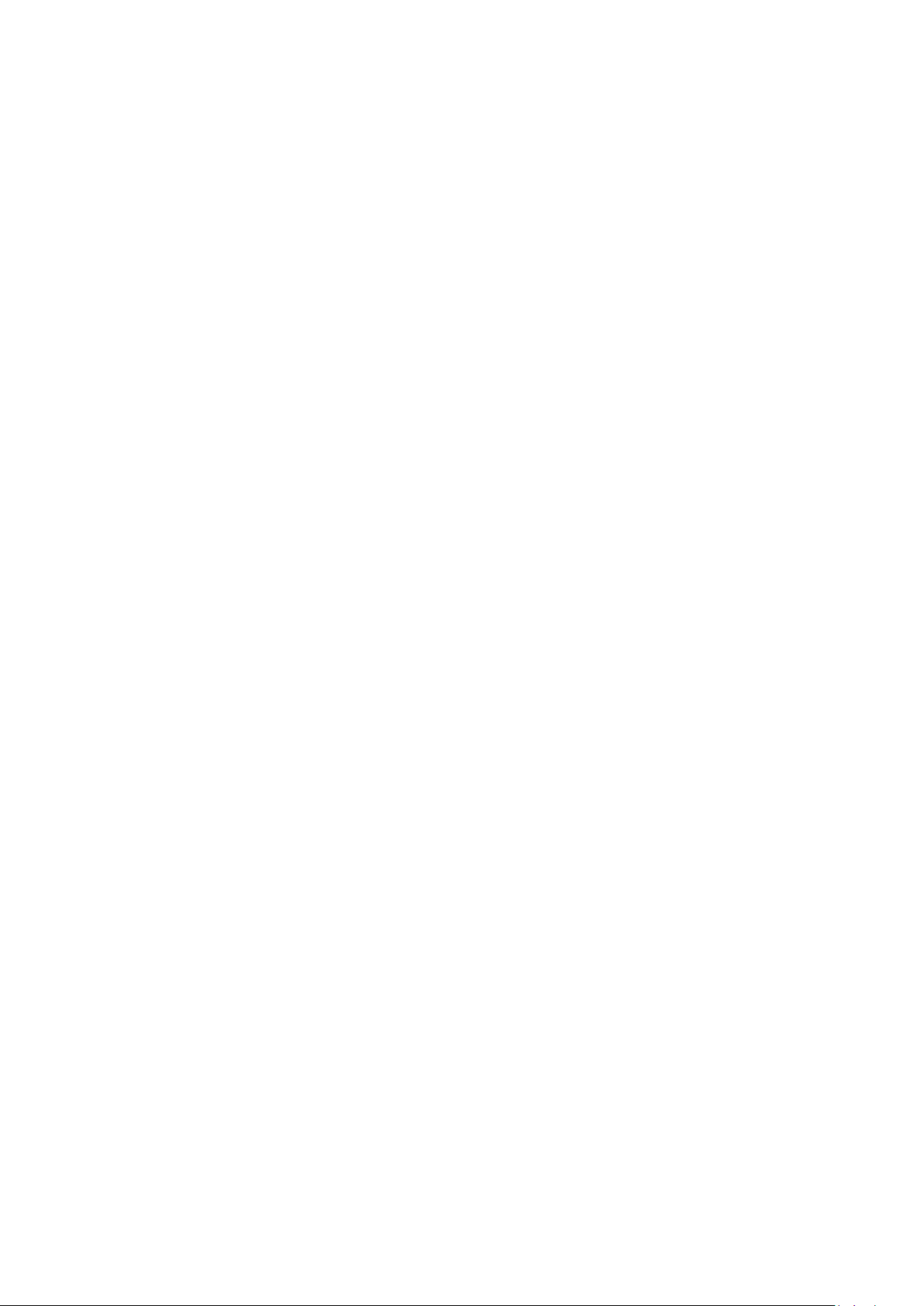
12
Standard allemand VSItR
Standard australien ASCI 33
Standard russe GOST R 50739-95
Algorithme de Peter Gutmann
Algorithme de Bruce Schneier
Algorithme de Paragon
Algorithme personnalisé
Technologies supportées
Tout en employant des technologies innovantes de sociétés tierces, Paragon a développé ses propres technologies
rendant ses produits uniques et attrayants aux yeux des consommateurs :
La technologie Paragon Hot Backup™ permet la sauvegarde de partitions et disques durs verrouillés sous les
systèmes d'exploitation de la famille Windows NT+, le tout avec une efficacité de fonctionnement élevée et des
exigences matérielles réduites.
Paragon Hot Copy™ permet de copier des partitions et disques durs verrouillés sous les systèmes de la famille
Windows NT+.
Paragon Adaptive Restore™ permet de migrer avec succès un système physique Windows vers une plate-forme
matérielle différente (P2P).
La technologie Paragon Power Shield™ assure la consistance des données en cas de dysfonctionnement
matériel, panne de courant ou défaillance du système d'exploitation.
La technologie Paragon UFSD™ permet de parcourir les partitions de n'importe quel système de fichiers, y
compris les partitions masquées et non-montées, de modifier et copier des fichiers et des dossiers, etc.
La technologie Paragon Hot Resize™ permet d'agrandir les partitions NTFS (système, verrouillé) sans redémarrer
Windows ni interrompre la tâche en cours.
La technologie Paragon Restore with Shrink™ permet de restaurer une image de sauvegarde dans un bloc libre
de taille inférieure en tenant compte uniquement de la quantité de données actuelle de l'image.
La technologie Paragon Smart Partition™ permet d'effectuer des opérations de partitionnement de disque dur
de n'importe quel niveau de difficulté et en totale sécurité.
Paragon BTE™ permet de définir des tâches à exécuter au démarrage du système, il n'est donc plus nécessaire
d'utiliser un support de démarrage lors de la modification de partitions système.
Paragon VIM (Virtual Image Management), technologie qui permet aux produits Paragon de travailler avec les
disques virtuels comme s'ils étaient des disques durs physiques.
Microsoft Volume Shadow Copy Service (VSS) pour fournir l'infrastructure de copie/sauvegarde pour Microsoft
Windows XP/Vista/7/Server 2003/2008. Il offre un mécanisme fiable pour créer des copies consistantes de
données (appelées aussi shadow copies). Développé par Microsoft en coopération étroite avec les fabricants
leader de solutions de copie/sauvegarde du marché, il est basé sur le concept technologique des clichés
(appelés aussi instantanés dans d'autres univers).
Microsoft Dynamic Disk (simple, fractionné, agrégé par bande, en miroir, RAID-5) pour offrir plus de flexibilité
dans la gestion sans la limitation des partitions des disques basiques. Le stockage dynamique est
particulièrement utile dans les très grosses activités qui utilisent de très gros disques durs.
Copyright© 1994-2014 Paragon Software GmbH. Tous droits réservés
Page 13
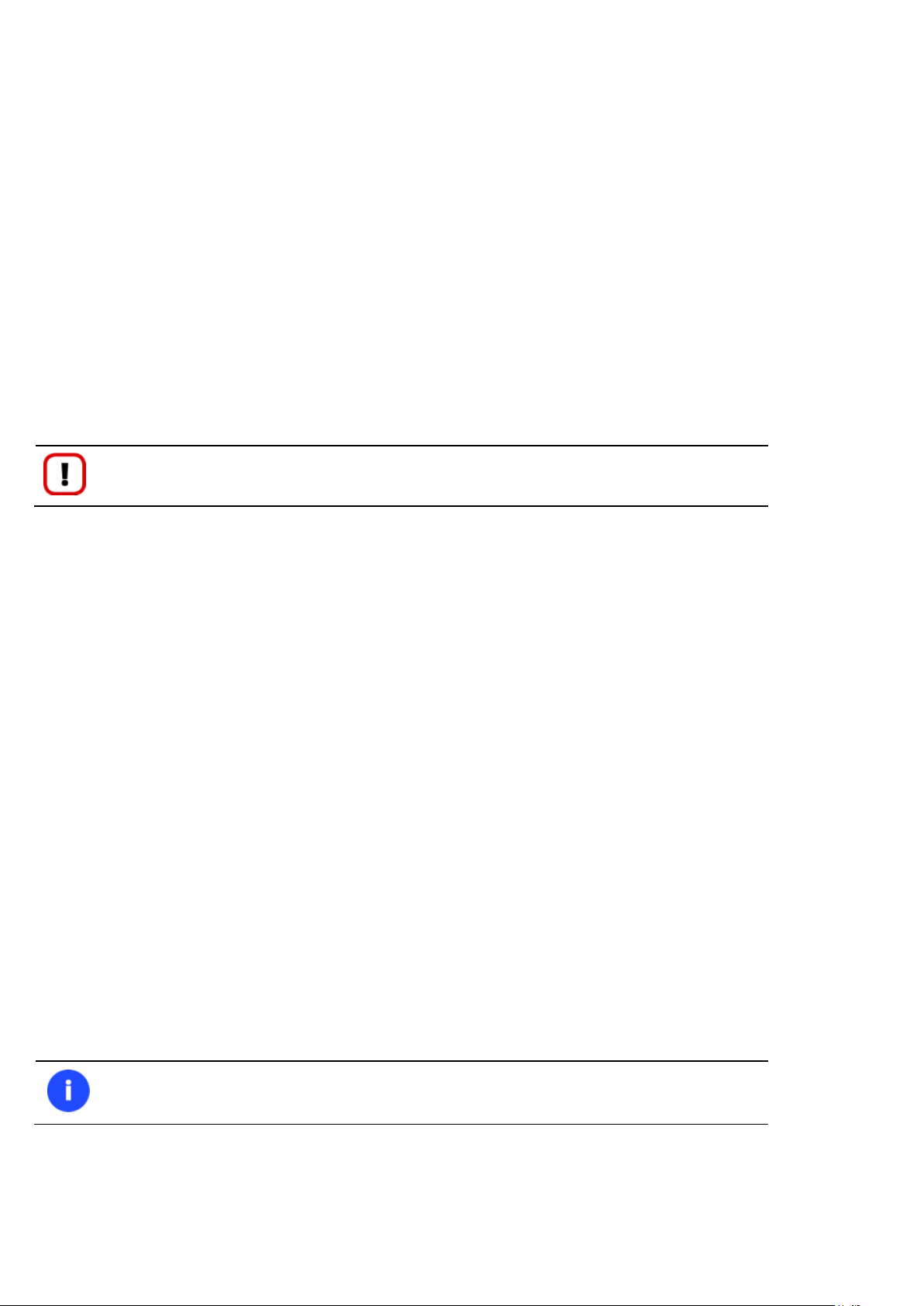
13
Les disques de snapshot d'Oracle VirtualBox ne sont pas pris en charge.
La prise en charge de caractères non-Roman pour le système de fichier HFS+ est
indisponible pour le moment. La société espère fournir cette possibilité ultérieurement.
GUID Partition Table (GPT). Il s'agit de la nouvelle génération du partitionnement de disque dur, développée
pour dépasser les limitations de l'ancien MBR. Les disques GPT sont maintenant reconnus par Windows Vista/7,
Server 2008, Mac OS X et Linux.
Logiciel de virtualisation pris en charge
Pour accéder directement aux disques durs virtuels
Microsoft Virtual PC 2007
Microsoft Windows Virtual PC
Oracle Virtual Box 1.0-4.x
VMware Player
VMware Workstation
VMware Fusion
Types de disques durs virtuels pris en charge
VMware - Format Virtual Machine Disk (VMDK)
Microsoft - Format Virtual Hard Disk (VHD)
Oracle - Format Virtual Desktop Image (VDI)
Paragon images (.pbf, .pVHD)
Machines virtuelles prises en charge pour scénarios P2V
Microsoft Virtual PC
VMware Workstation
VMware Fusion
Oracle VirtualBox 4.0
Systèmes de fichiers supportés
Accès en lecture/écriture totale sur les partitions FAT16/FAT32.
Accès total en lecture/écriture sur NTFS (disques basiques) sous Windows, Linux et PTS DOS. Les fichiers NTFS
compressés sont également supportés.
Accès total en lecture/écriture sur les partitions Ext2FS/Ext3FS/Ext4FS.
Accès en lecture/écriture limitée sur les partitions Apple HFS+.
Médias supportés
Prise en charge des deux types de disques durs MBR et GPT (disques de plus de 2,2 To inclus)
Copyright© 1994-2014 Paragon Software GmbH. Tous droits réservés
Page 14
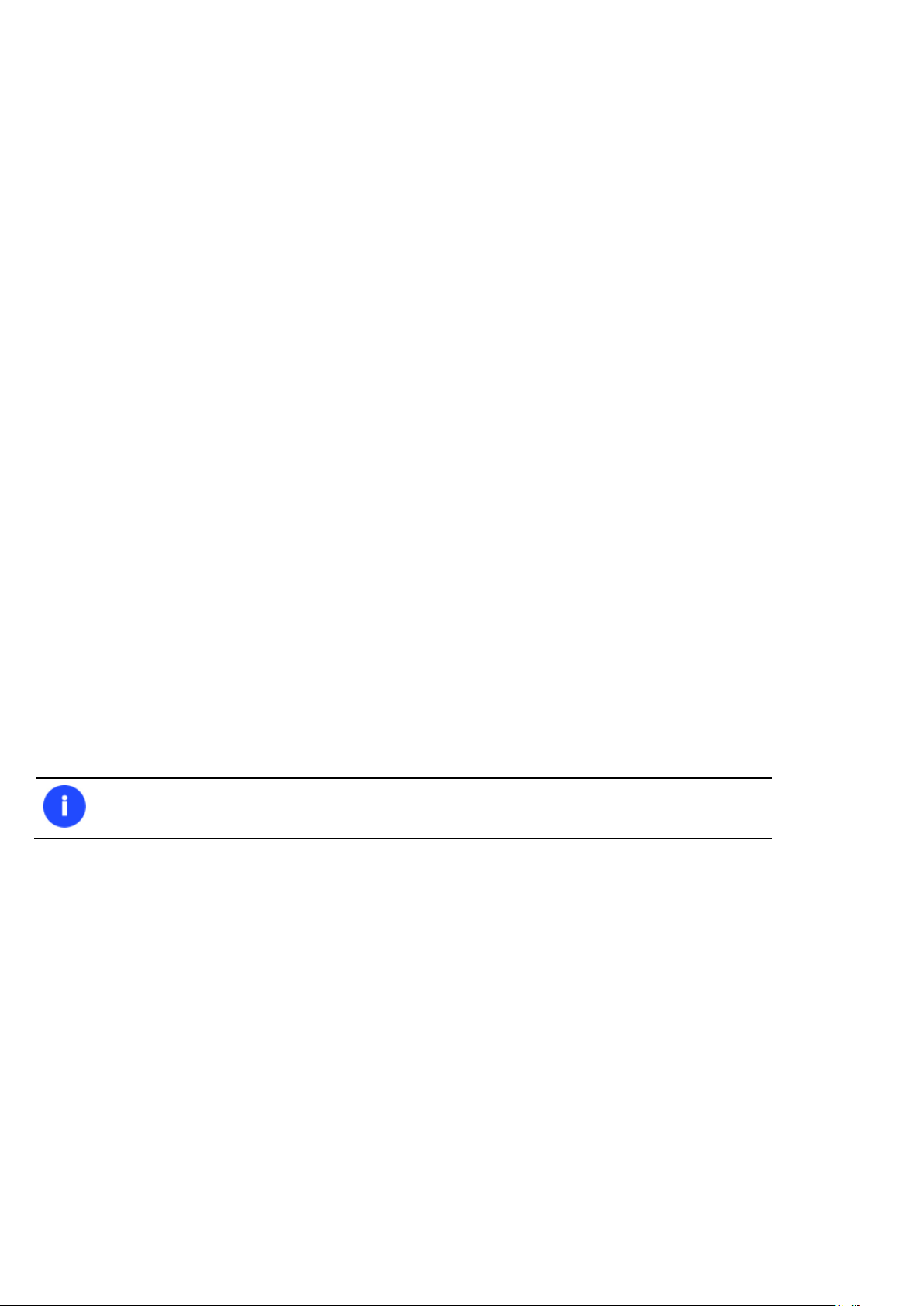
14
Durant l’installation, un espace libre additionnel (jusque 1Go) sera nécessaire.
Disques durs IDE, SCSI et SATA
SSD (Solid State Drive)
AFD (Advanced Format Drive)
Lecteurs de taille de secteur non-512octets
CD-R, CD-RW, DVD-R, DVD+R, DVD-RW, DVD+RW ainsi que les DVD-R, DVD+R double couche, Blu-ray
Disques durs FireWire (i.e. IEEE1394), USB 1.0, USB 2.0, USB 3.0
Dispositifs de stockage PC card (mémoire flash MBR et GPT, etc.)
Premiers pas
Vous trouverez dans ce chapitre toutes les informations nécessaires à la mise en service du produit.
Configuration requise
Package d’installation sous Windows
Windows XP SP3
Windows Vista
Windows 7
Windows 8
Windows 8.1
Configuration additionnelle
Pour installer et exécuter le produit, la bibliothèque d'exécution Visual Studio C++ 2010 doit être installée sur
l'OS cible. Cette dernière est fournie avec le pack d'installation. Vous serez invité à l'installer si elle n'a pas été
trouvée dans le système.
Pour l’environnement bootable Linux
Intel Pentium ou équivalent, avec un processeur 300 MHz
256 Mo de RAM
Carte vidéo SVGA et écran
Clavier
Souris
Pour l’environnement de démarrage WinPE
Intel Pentium III ou équivalent, avec un processeur 1000 MHz
Au moins 1 Go de RAM
Carte vidéo SVGA et écran
Clavier
Copyright© 1994-2014 Paragon Software GmbH. Tous droits réservés
Page 15
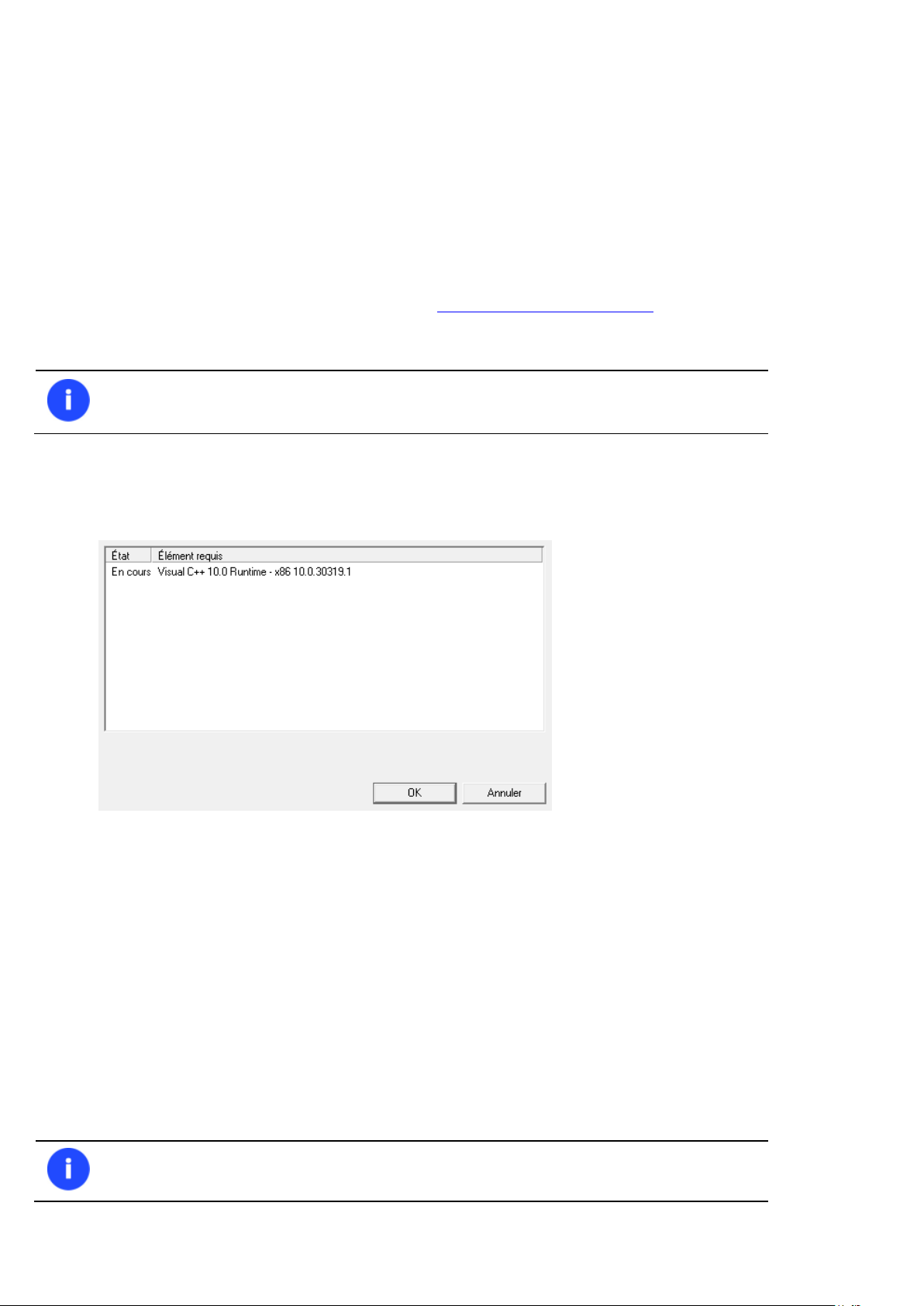
15
Si une version antérieure du programme est déjà installée sur l'ordinateur, le programme
proposera d’abord à l'utilisateur de la désinstaller.
Ne pas installer le programme en utilisant un lecteur réseau. Ne pas utiliser de sessions de
Terminal Server pour installer et exécuter le programme. Dans les deux cas, les
Souris
Configuration additionnelle
Carte réseau pour envoyer/recevoir des données vers/depuis un ordinateur du réseau
Graveur CD/DVD pour graver des CD ou des DVD
Lecteur USB externe pour stocker des données.
Installation
Avant de procéder à l'installation, veuillez vérifier que la configuration minimale requise est satisfaite. Si tout est en
ordre, veuillez suivre les instructions suivantes pour installer le produit :
1. Cliquez sur le fichier d'installation pour lancer l'installation. D'abord, un contrôle de votre système sera effectué
pour vérifier si la bibliothèque d'exécution Visual Studio C++ 2010 est installée. Si ce n'est pas le cas, vous serez
invité à l'installer (fournie avec le pack d'installation). Cliquez sur Installer pour continuer.
2. La page d'accueil informe que l'application est en cours d'installation. Cliquez sur Suivant pour continuer.
3. Veuillez lire attentivement les termes de licences puis sélectionner l'option appropriée. Sinon vous ne serez pas
en mesure de procéder à l'installation. En cliquant sur le bouton Imprimer, le contrat de licence peut également
être imprimé.
4. Veuillez indiquer la clé du produit et le numéro de série.
5. Sur la page Informations client, vous devez des informations standard, c'est-à-dire un nom d'utilisateur et une
entreprise. Par ailleurs, vous devez décider si vous voulez rendre le programme accessible à tous les utilisateurs
de cet ordinateur (s'il y en a plusieurs) ou seulement pour l'utilisateur actuel.
6. Sur la page suivante, cliquez sur Modifier pour installer l'utilitaire dans un autre emplacement (par défaut :
C:\Program Files\Paragon Software\Paragon Hard Disk Manager 14 Professional Edition\). Sinon, cliquez sur
Suivant pour continuer.
Copyright© 1994-2014 Paragon Software GmbH. Tous droits réservés
Page 16
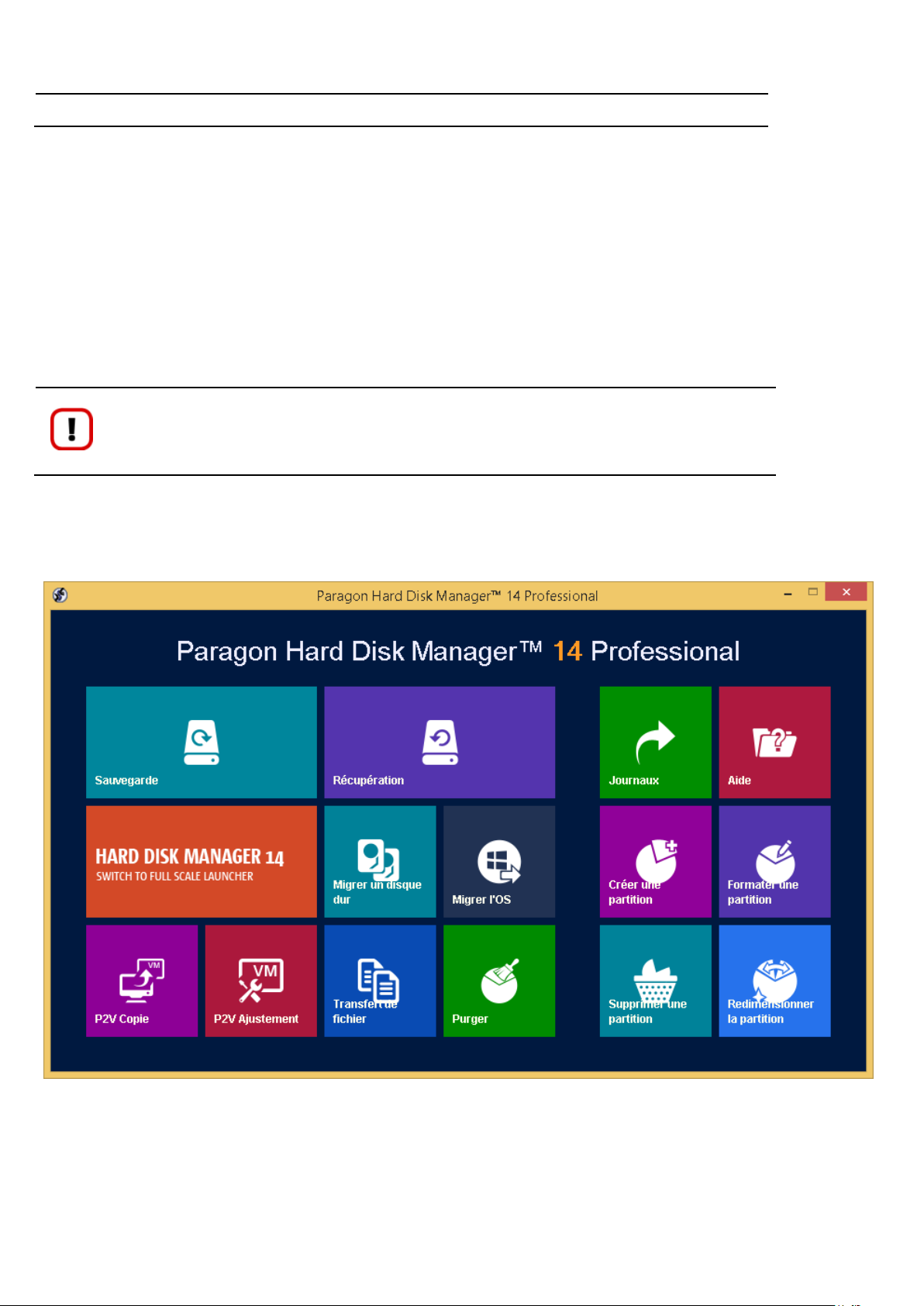
16
fonctionnalités du programme s'en trouveraient limitées.
Le programme propose de nombreuses possibilités dans le cadre de la modification de la
structure du disque dur. Pour plus de sécurité, procédez à une sauvegarde de vos données
avant toute opération.
7. Sur la page « Prêt à installer le programme », cliquez sur Installer pour lancer l'installation, ou cliquez sur
Précédent pour revenir à l'une des pages précédentes et modifier les paramètres d'installation.
8. La dernière page complète le procédé. Cliquez sur Terminer pour en finir avec l'assistant.
Premier démarrage
Pour démarrer Paragon Hard Disk Manager 14 sous Windows, cliquez sur le bouton Démarrer de Windows, puis
sélectionnez Programmes > Paragon Hard Disk Manager™ 14 > Paragon Hard Disk Manager™.
Le premier composant qui s'affiche est le menu Express (Express Launcher). Il permet d'accéder facilement aux
assistants et aux utilitaires que vous serez amenés à utiliser régulièrement. Vous pouvez également démarrer le menu
traditionnel, l'aide ou revenir à la page d'accueil du programme.
Créer le média de récupération
Des environnements de récupération WinPE et/ou Linux doivent être préparés à l'aide des outils Recovery Media
Builder ou Boot Media Builder de Paragon, que vous pouvez télécharger sur le site Web de Paragon, dans la section
Copyright© 1994-2014 Paragon Software GmbH. Tous droits réservés
Page 17
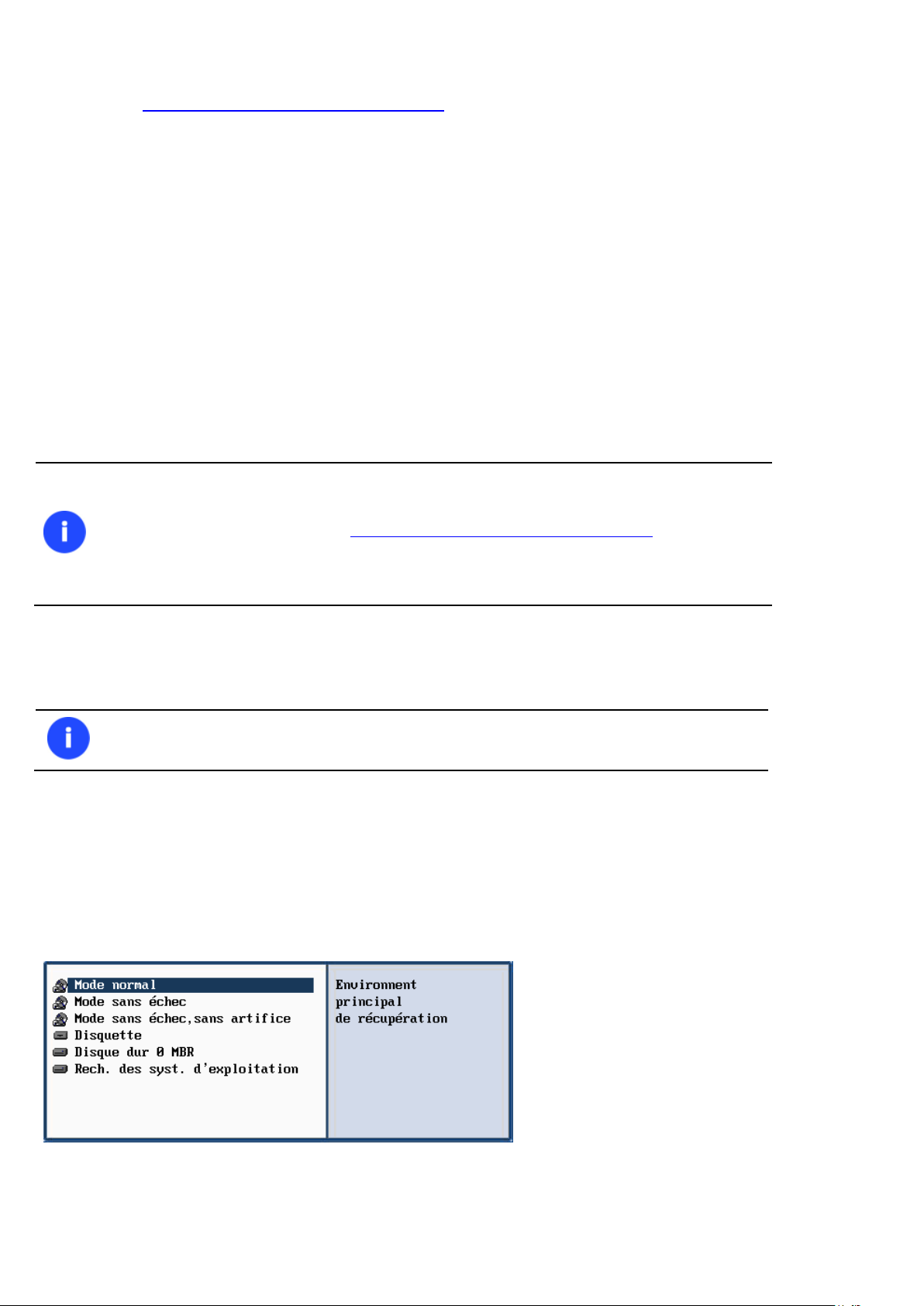
17
Veuillez utiliser Recovery Media Builder ou Boot Media Builder pour préparer des
environnements de récupération Paragon sur un CD/DVD, une clé USB ou une image ISO.
Vous trouverez ces utilitaires ici : www.paragon-software.com/my-account/.
Pour démarrer automatiquement à partir du média de récupération, vérifiez que le BIOS
intégré est réglé de façon à pouvoir démarrer d'abord à partir du CD.
Par défaut, le mode Normal est automatiquement chargé après 10 secondes d'inactivité.
Mon compte (www.paragon-software.com/my-account/).Pour obtenir davantage d'informations à ce sujet, veuillez
consulter la documentation fournie avec ces utilitaires.
Démarrer depuis l'environnement de récupération Linux/DOS
L'environnement de récupération Linux/DOS peut être utilisé pour démarrer votre ordinateur dans PTS DOS ou Linux
afin d'avoir accès au disque dur sans utiliser le système d'exploitation défaillant. Vous disposez également d'une option
permettant de démarrer en mode sans échec PTS DOS. Le redémarrage de l'ordinateur dans le mode sans échec peut
être très utile dans un certain nombre de situations non-standard, par ex. lors de paramétrages matériels incorrects ou
en cas de problèmes sérieux au niveau du matériel. Dans ce cas, seuls les fichiers et pilotes de base (tels que les pilotes
de disque dur, un pilote d'écran et un pilote de clavier) seront chargés.
Démarrage
Pour démarrer l'utilisation de l'environnement de récupération Linux/DOS, suivez ces étapes :
1. Amorcez l'ordinateur en utilisant le média de récupération Linux/DOS.
2. Démarrez le mode que vous souhaitez (Normal, Sans échec, Sans échec avec graphique allégé) dans le menu de
démarrage.
3. Cliquez sur l'opération que vous voulez effectuer. L'astuce affichée sur la sélection vous aidera à effectuer le bon
choix ;
4. Consultez l'aide en appuyant sur ALT+F1 pour plus d'informations sur le sujet.
Menu d'amorçage
environnement 32 bits
Mode Normal. Démarrage dans le mode normal de Linux. Ce mode utilise l'ensemble complet des pilotes
(recommandé) ;
Copyright© 1994-2014 Paragon Software GmbH. Tous droits réservés
Page 18
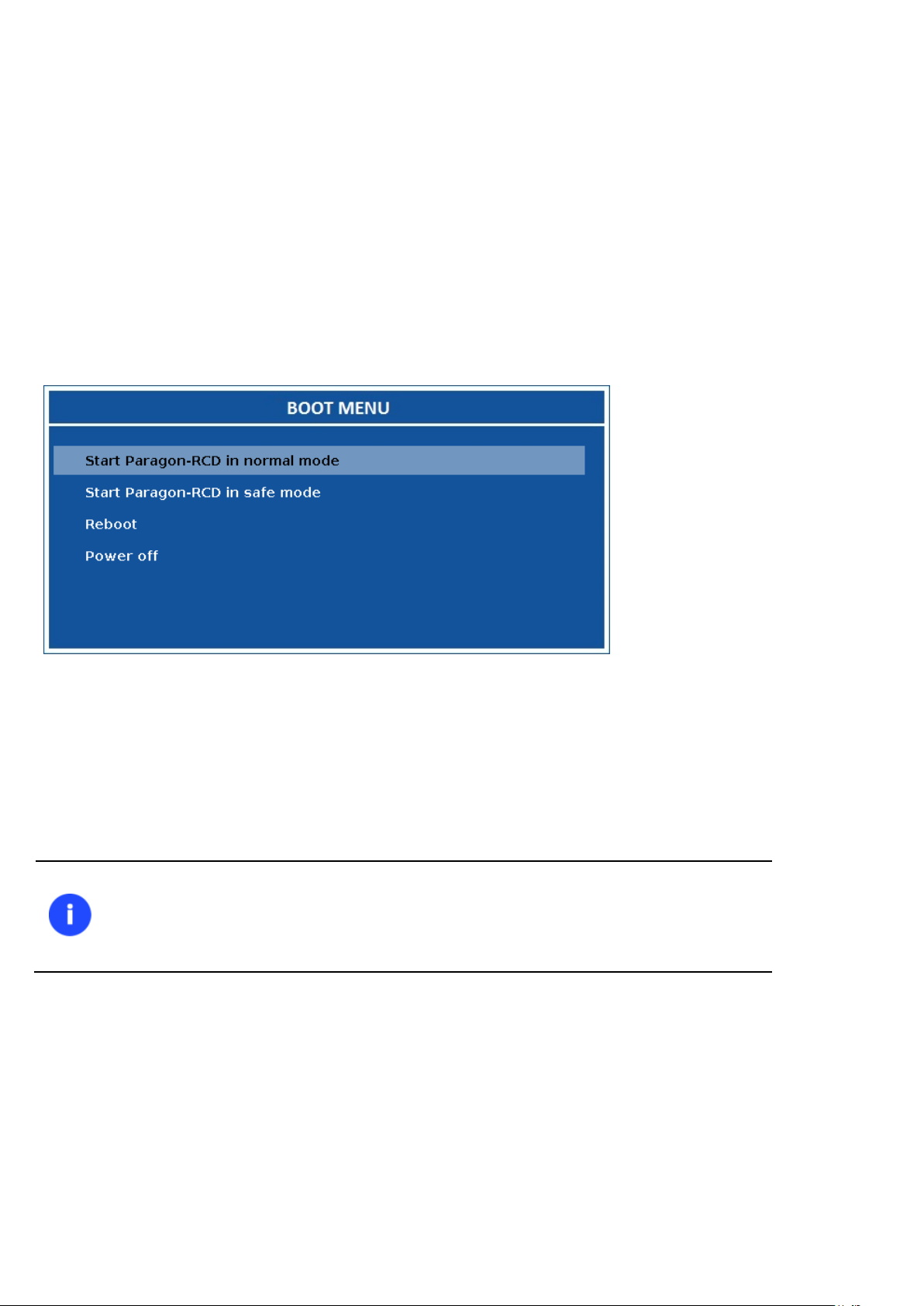
18
En utilisant l'environnement de récupération, vous découvrirez peut-être quelques
désagréments dus à d'éventuelles traces vidéo. Il s'agit simplement du résultat du
changement de modes vidéo et cela n'affectera en aucun cas le bon fonctionnement du
programme. Si tel est le cas, patientez un petit moment et tout rentrera dans l'ordre.
Mode Sans échec. Démarrage dans le mode PTS DOS. Ce mode peut être utilisé comme alternative au mode
normal de Linux si ce dernier ne fonctionne pas correctement ;
Mode Sans échec basse résolution. Démarrage dans le mode sans échec PTS DOS. Dans ce cas, seuls les pilotes
indispensables seront inclus, comme le pilote du disque dur, de l'écran et du clavier. Dans ce mode, le
graphisme et le menu sont simples ;
Disquette. Redémarrage de l'ordinateur à partir d'une disquette système ;
Disque dur 0. Démarrage à partir du disque dur primaire ;
Rechercher les systèmes d'exploitation sur vos disques durs. Le programme analysera les disques durs de votre
ordinateur à la recherche de systèmes d'exploitation amorçables.
environnement 64 bits
Mode Normal. Démarrage dans le mode normal de Linux. Ce mode utilise l'ensemble complet des pilotes
(recommandé) ;
Mode Sans échec. Démarrage dans le mode PTS DOS. Ce mode peut être utilisé comme alternative au mode
normal de Linux si ce dernier ne fonctionne pas correctement ;
Redémarrer. Redémarrez l'ordinateur.
Arrêter. Éteignez l'ordinateur portable.
Mode Normal
Lorsque le mode Normal est sélectionné, le menu de démarrage de Linux apparaît :
Copyright© 1994-2014 Paragon Software GmbH. Tous droits réservés
Page 19
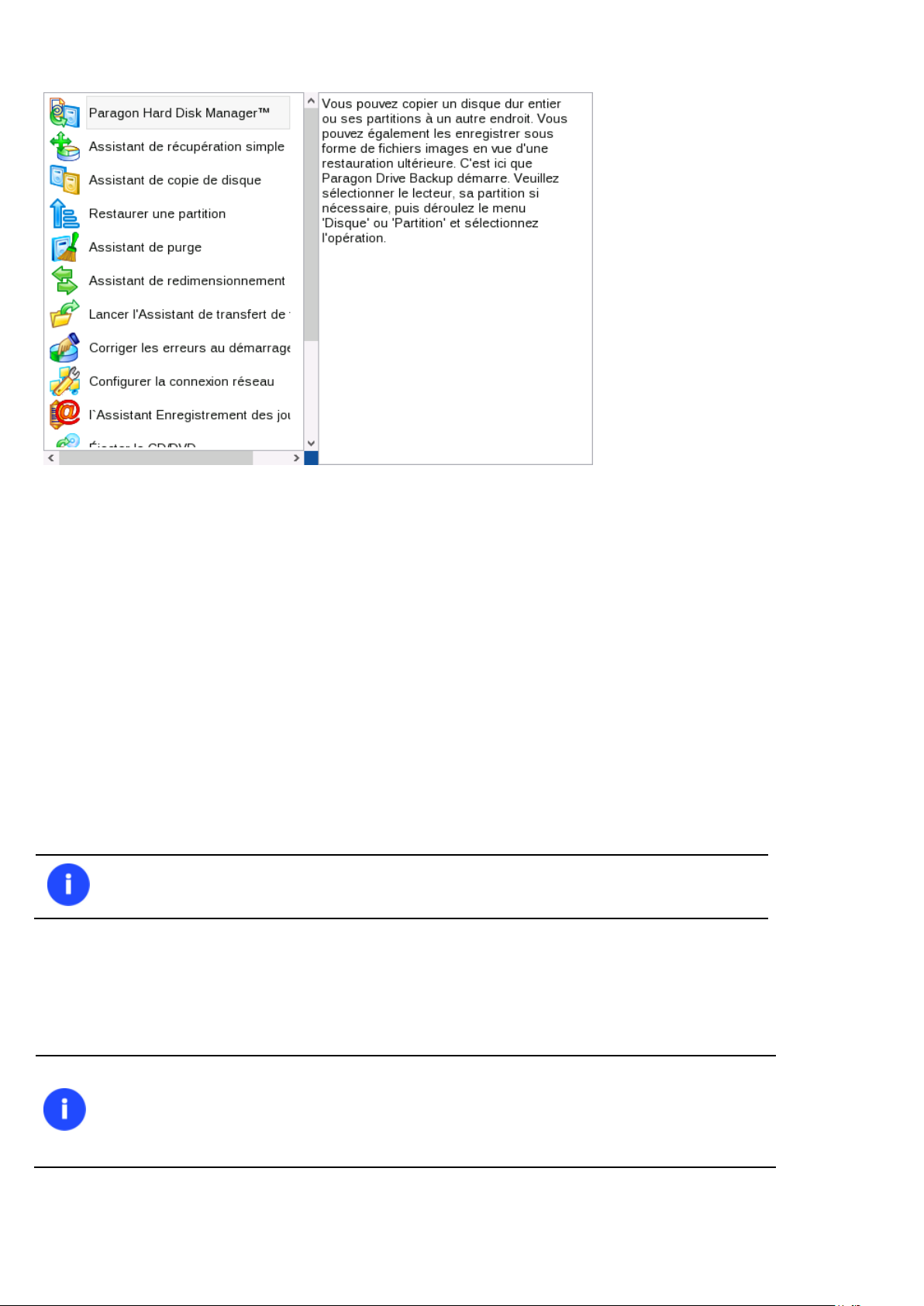
19
Si vous avez l'intention d'utiliser des ressources réseau, commencez par lancer l'assistant
de configuration réseau afin d'établir une connexion au réseau.
L'environnement de récupération de Paragon assigne des lettres de lecteur aux partitions
de la même façon que DOS, c.-à-d. l'une après l'autre, en commençant par les partitions
primaires. Les lettres de lecteur des partitions montées peuvent donc être différentes de
celles attribuées sous Windows.
Programme principal (permet de démarrer les assistants, définir les réglages du programme, etc) ;
Assistant de restauration simple (permet de restaurer des disques durs et des partitions) ;
Assistant Copie de disque (permet de cloner un disque dur) ;
Récupérer une partition (permet de récupérer une partition effacée accidentellement) ;
Assistant de Purge (permet de détruire définitivement les données présentes sur le disque et les traces
d'existence des fichiers et dossiers) ;
Assistant de redimensionnement express (permet d'augmenter la taille d'une partition en récupérant l'espace
non utilisé d'une partition adjacente) ;
Assistant de transfert de fichiers (permet de copier des fichiers/dossiers sur un autre disque ou une partition,
ainsi que de les graver sur CD/DVD) ;
Correcteur d'amorçage (aide à corriger la base de registre de Windows sans avoir à charger Windows) ;
Configuration réseau (lance l'assistant de configuration réseau) ;
Enregistreur des événements (aide à rassembler et envoyer les fichiers journal nécessaires au support
technique) ;
Afficher les partitions montées (la liste de toutes les partitions montées apparaîtra) ;
Éjecter le CD/DVD ;
Copyright© 1994-2014 Paragon Software GmbH. Tous droits réservés
Page 20
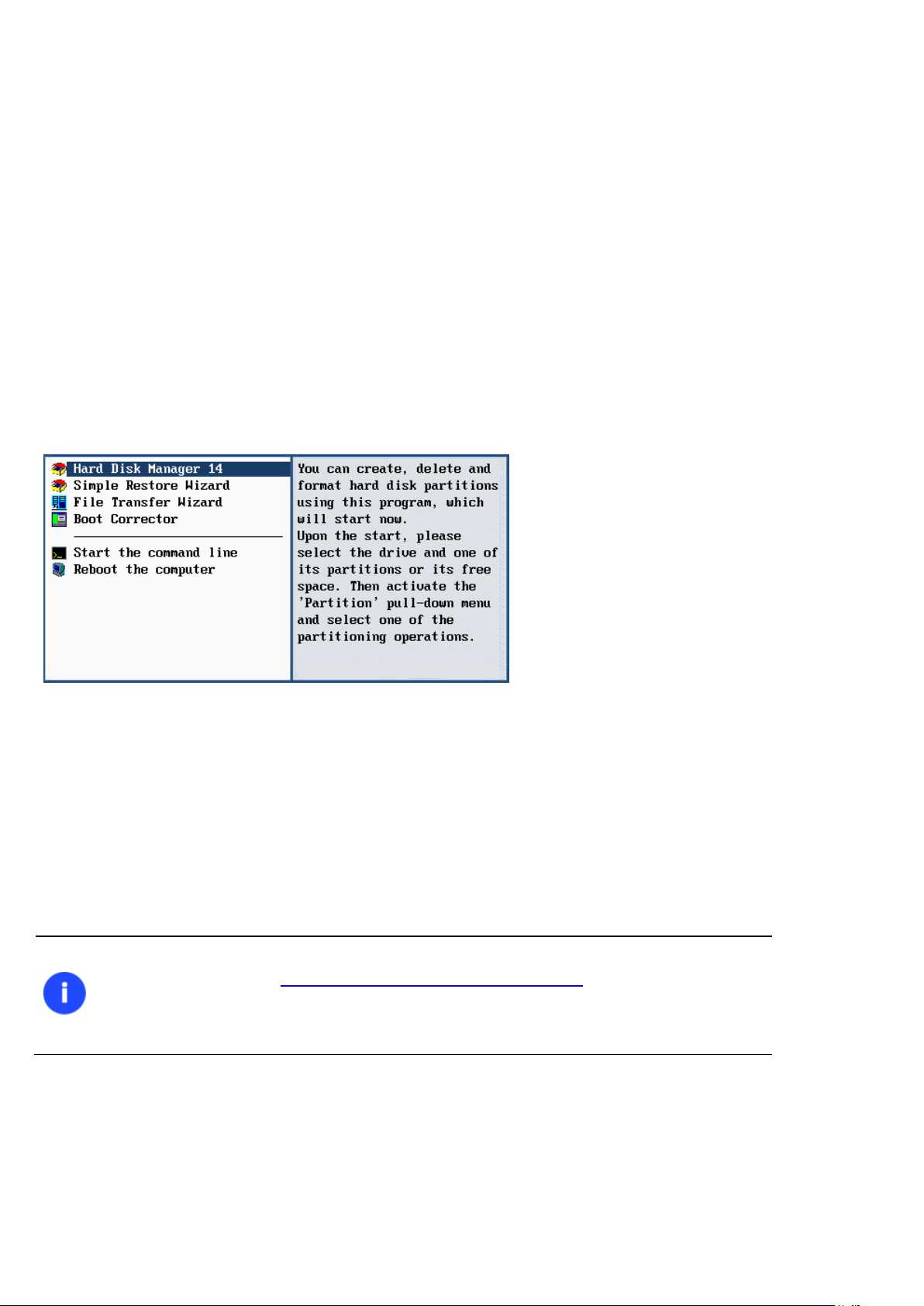
20
Veuillez utiliser Boot Media Builder pour préparer l'environnement de récupération WinPE,
que vous trouverez ici : www.paragon-software.com/my-account/.
Pour démarrer automatiquement à partir du média de récupération, vérifiez que le BIOS
intégré est réglé de façon à pouvoir démarrer d'abord à partir du CD.
Ligne de commande (la ligne de commande permet aux utilisateurs expérimentés d'exécuter n'importe quel
programme) ;
Redémarrer l'ordinateur ;
Éteindre l'ordinateur.
Pour vous déplacer dans le menu, utilisez les touches fléchées du clavier de votre ordinateur.
Mode Sans échec
Lorsque le mode Sans échec est sélectionné, le menu de démarrage de PTS DOS apparaît. Les fonctionnalités sont
quasiment les mêmes que dans le mode Normal, à l'exception des commandes Configurateur de réseau et Assistant
Journaux. En outre, certaines limitations de l'environnement PTS DOS rendent la gravure de CD/DVD impossible.
Mode Sans échec basse résolution
Lorsque le mode Basse résolution est sélectionné, le menu de démarrage de PTS DOS apparaît. Les fonctionnalités et
l'apparence sont similaires au mode Sans échec mais les graphiques sont plus simples.
Démarrage depuis l'environnement de récupération WinPE
L'environnement de récupération WinPE est une alternative réelle à l'environnement de récupération Linux/DOS. Il
fournit à peu de chose près les mêmes fonctionnalités et il offre un excellent support matériel et une interface similaire
à celle de Windows.
Démarrage
Pour démarrer l'utilisation de l'environnement de récupération WinPE, suivez ces étapes :
1. Amorcez l'ordinateur en utilisant le média de récupération WinPE.
2. Une fois chargé, le lanceur d'applications universel s'affichera. En règle générale, il permet d'exécuter des
composants du produit, de charger des pilotes pour le matériel non défini ou d'établir une connexion réseau.
Copyright© 1994-2014 Paragon Software GmbH. Tous droits réservés
Page 21
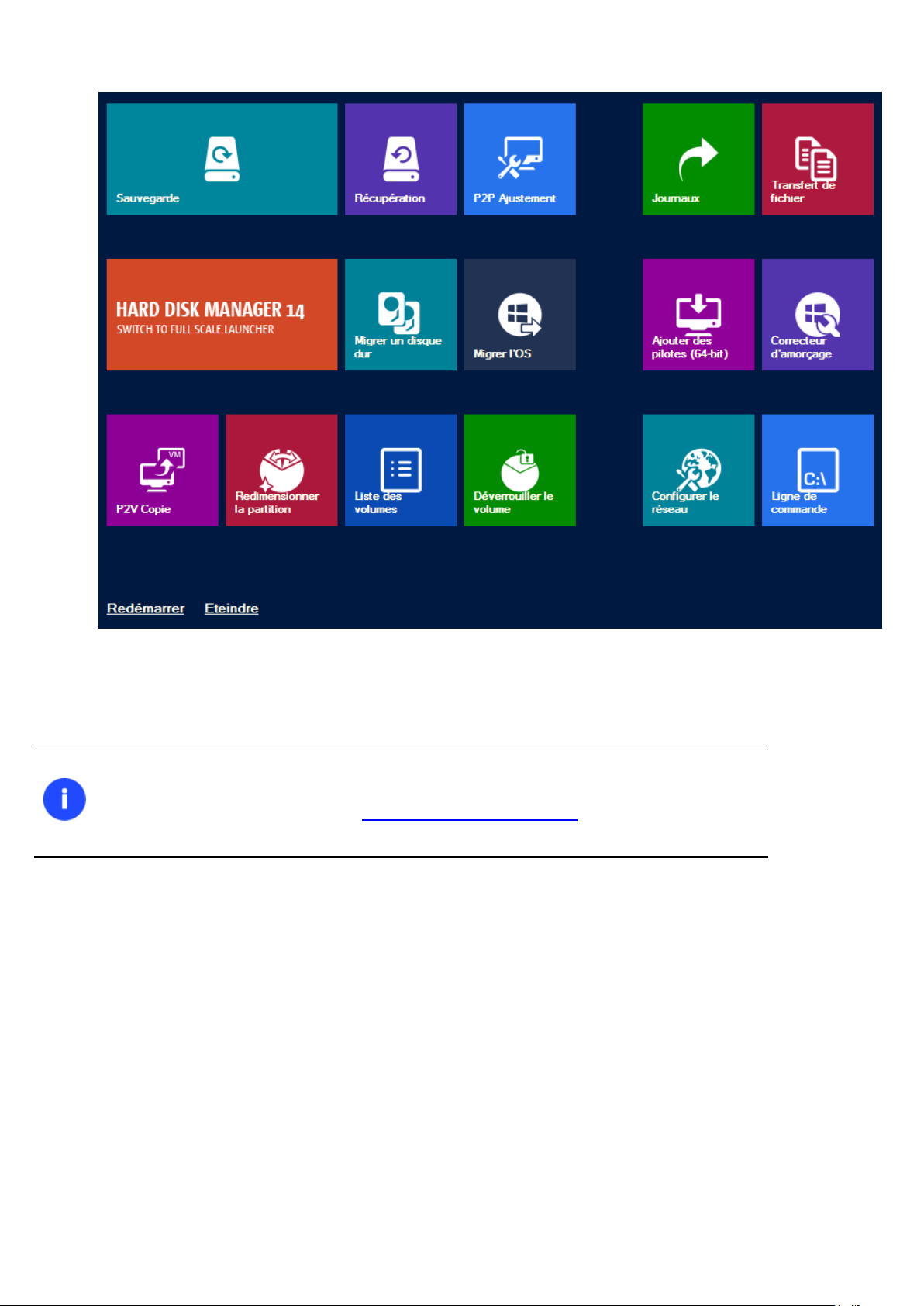
21
L'environnement basé sur WinPE offre une excellente reconnaissance matérielle. Toutefois,
si le pilote de votre carte contrôleur n'est pas disponible, vos disques durs resteront
inaccessibles. Consultez le scénario Ajouter des pilotes spécifiques pour solutionner ce
problème.
3. Cliquez sur l'opération que vous voulez effectuer. L'astuce affichée sur la sélection vous aidera à effectuer le bon
choix ;
4. Consultez l'aide en appuyant sur ALT+F1 pour plus d'informations sur le sujet.
Scénarios typiques
Ce chapitre regroupe certains des scénarios les plus fréquemment utilisés pouvant être réalisés avec le programme.
Vous trouverez ici des conseils utiles et une description des opérations.
Scénarios de sauvegarde
Création de la capsule de sauvegarde
1. Cliquez sur l'onglet Sauvegarde et restauration du ruban, puis sélectionnez Gérer la capsule.
2. Cliquez sur le bouton Suivant de la page de Bienvenue de l'assistant.
3. Sélectionnez l'emplacement du disque auquel la capsule de sauvegarde sera créée. La capsule de sauvegarde
peut être créée dans une partition étendue en tant que partition primaire ou en tant que lecteur logique. La
Copyright© 1994-2014 Paragon Software GmbH. Tous droits réservés
Page 22
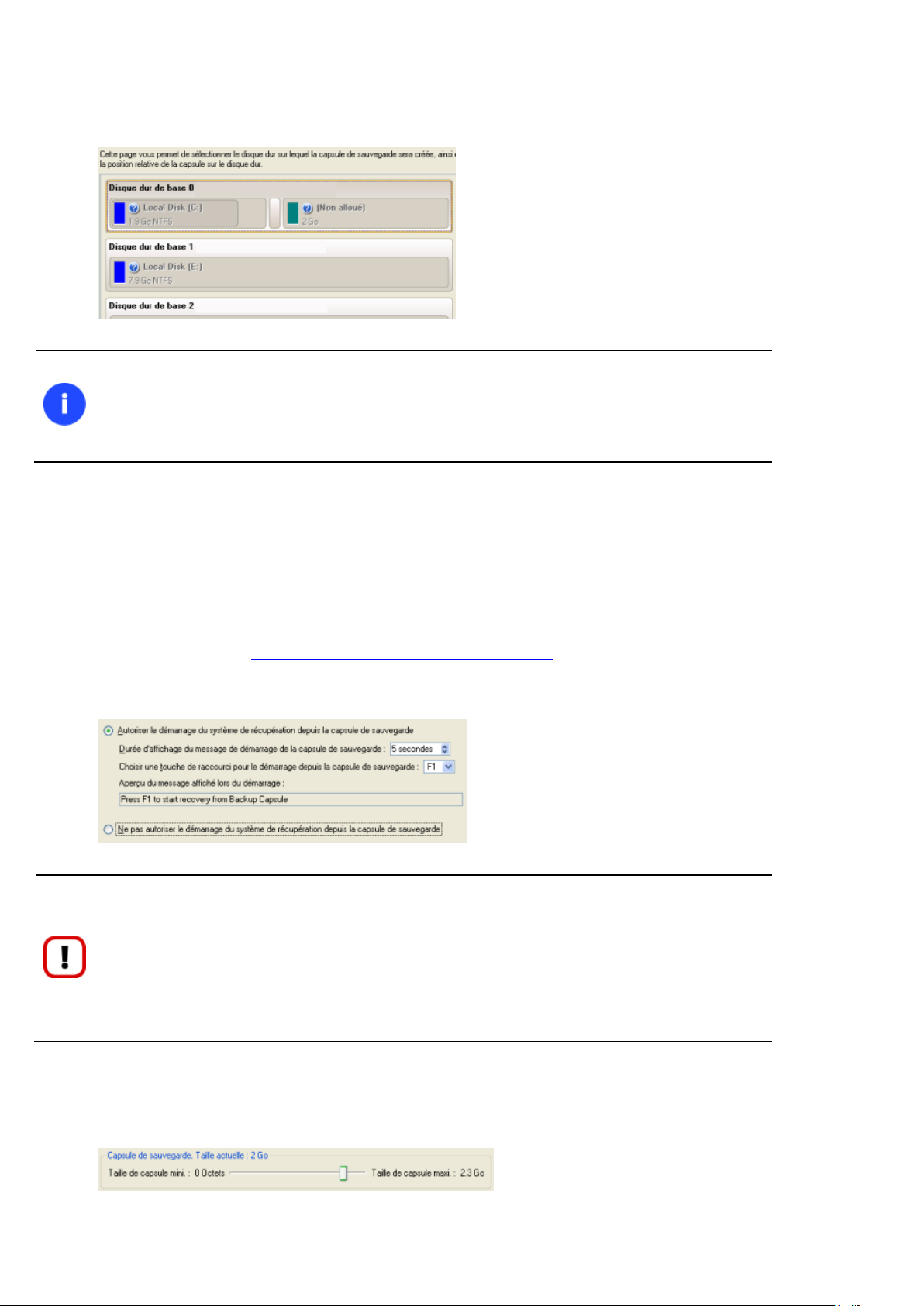
22
Par défaut, le programme permet de créer la capsule de sauvegarde uniquement comme la
dernière partition primaire ou comme le dernier lecteur logique de la partition étendue.
Toutefois, en activant le mode avancé de la première page de l'assistant, vous pouvez
enlever cette restriction mais cela peut générer des erreurs de boot.
La création d'une capsule de sauvegarde de démarrage sur un disque MBR aura pour
conséquence l'écrasement du MBR. Ainsi, si un gestionnaire d'amorçage tiers est utilisé, il
sera supprimé. Pour éviter cela, vous pouvez sauvegarder le MBR actuel à l'aide de l'outil
Éditer/Afficher des secteurs.
La capsule de sauvegarde peut uniquement être amorçable si elle est localisée sur le
dispositif amorçable.
capsule de sauvegarde peut être insérée à n'importe quel endroit du disque dur : à la fin (de préférence), au
début ou quelque part entre les deux, au beau milieu des autres partitions.
4. Activez l'environnement de récupération amorçable si nécessaire. Avec cela, vous aurez le choix de démarrer
directement depuis la capsule de sauvegarde pour des opérations de maintenance ou récupération, à chaque
démarrage de l'ordinateur.
Si vous essayez d'inclure notre environnement de démarrage sur une disque GPT (comme c'est notre cas), vous
serez invité à fournir le chemin vers une image .ISO de l'environnement de récupération WinPE, qui peut être
préparé à l'aide des outils Recovery Media Builder ou Boot Media Builder de Paragon, disponibles dans la
section Mon compte (www.paragon-software.com/my-account/). Si vous disposez d'un disque MBR, aucune
action préliminaire n'est requise. En effet, dans ce cas précis, une image Linux sera utilisée et cette dernière est
incluse par défaut dans le produit.
5. Affichez un aperçu de la structure du disque dur généré et modifiez la taille de la capsule de sauvegarde si
nécessaire en faisant glisser le curseur correspondant ou en entrant manuellement la valeur souhaitée. Elle sera
créée en fonction de l'espace disque disponible sur le disque sélectionné.
Copyright© 1994-2014 Paragon Software GmbH. Tous droits réservés
Page 23
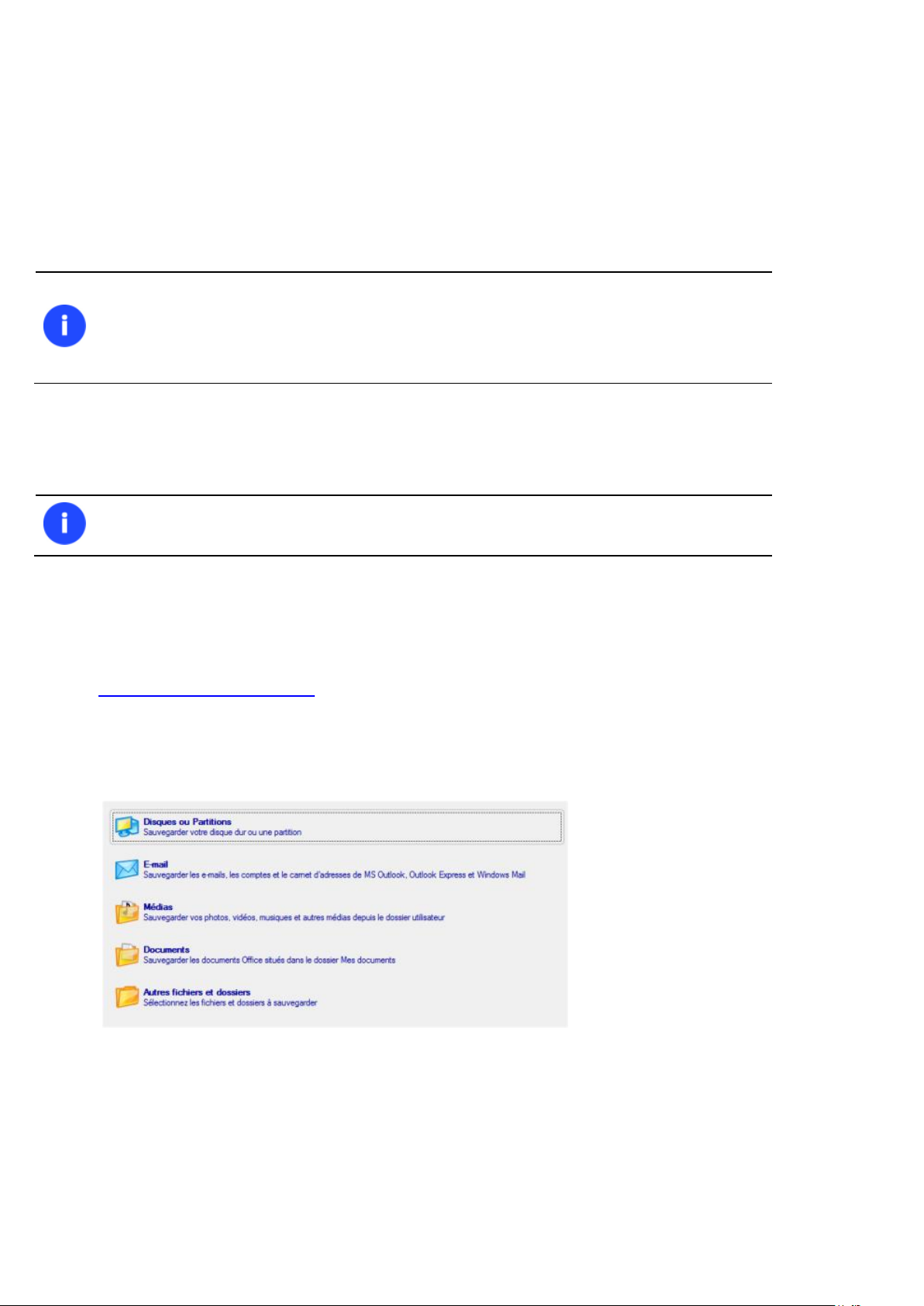
23
Si la partition à redimensionner est verrouillée, l'Assistant de gestion de la capsule de
sauvegarde fait redémarrer le système afin de créer la capsule de sauvegarde, puis relance
automatiquement le système. Le mécanisme de redémarrage varie en fonction des versions
de Windows.
Cette opération peut également être effectuée dans l'environnement de Récupération.
La taille de la capsule de sauvegarde n'est soumise à aucune restriction, elle dépend uniquement de l'espace
libre disponible sur le disque dur et de l'espace nécessité par les sauvegardes.
Si l'Assistant de gestion de la capsule de sauvegarde ne trouve pas suffisamment d'espace libre dans un bloc,
l'Assistant redistribuera l'espace libre, rassemblant tous les blocs d'espace libre en un bloc unifié et en déplaçant
des partitions si nécessaire. Si la quantité totale d'espace libre s'avère toujours insuffisante, il est possible de
prélever de l'espace à partir de l'une des partitions existantes, autrement dit de la redimensionner.
6. Lancez l'opération (en cliquant sur le bouton Suivant) ou retournez afin de corriger les paramètres.
Après cela, l'utilisateur peut placer des archives de sauvegarde dans la capsule de sauvegarde créée.
Sauvegarder un disque dur ou une partition dans la capsule de sauvegarde
Pour sauvegarder un disque dur entier ou une partition séparée, puis placer l'image résultante dans la capsule de
sauvegarde, suivez ces étapes :
1. Créez la capsule de sauvegarde avec l'assistant Gérer la capsule de sauvegarde.
2. Cliquez sur l'onglet Sauvegarde et restauration du ruban, puis sélectionnez Sauvegarde intelligente.
3. Cliquez sur le bouton Suivant de la page de Bienvenue de l'assistant.
4. Sur l’écran suivant, sélectionnez Disques ou Partitions pour créer une image de disque ou de partition.
5. Sur la page À sauvegarder, sélectionnez l'option appropriée située en face du nom d'un disque dur ou d'une
partition, selon la tâche choisie.
Copyright© 1994-2014 Paragon Software GmbH. Tous droits réservés
Page 24
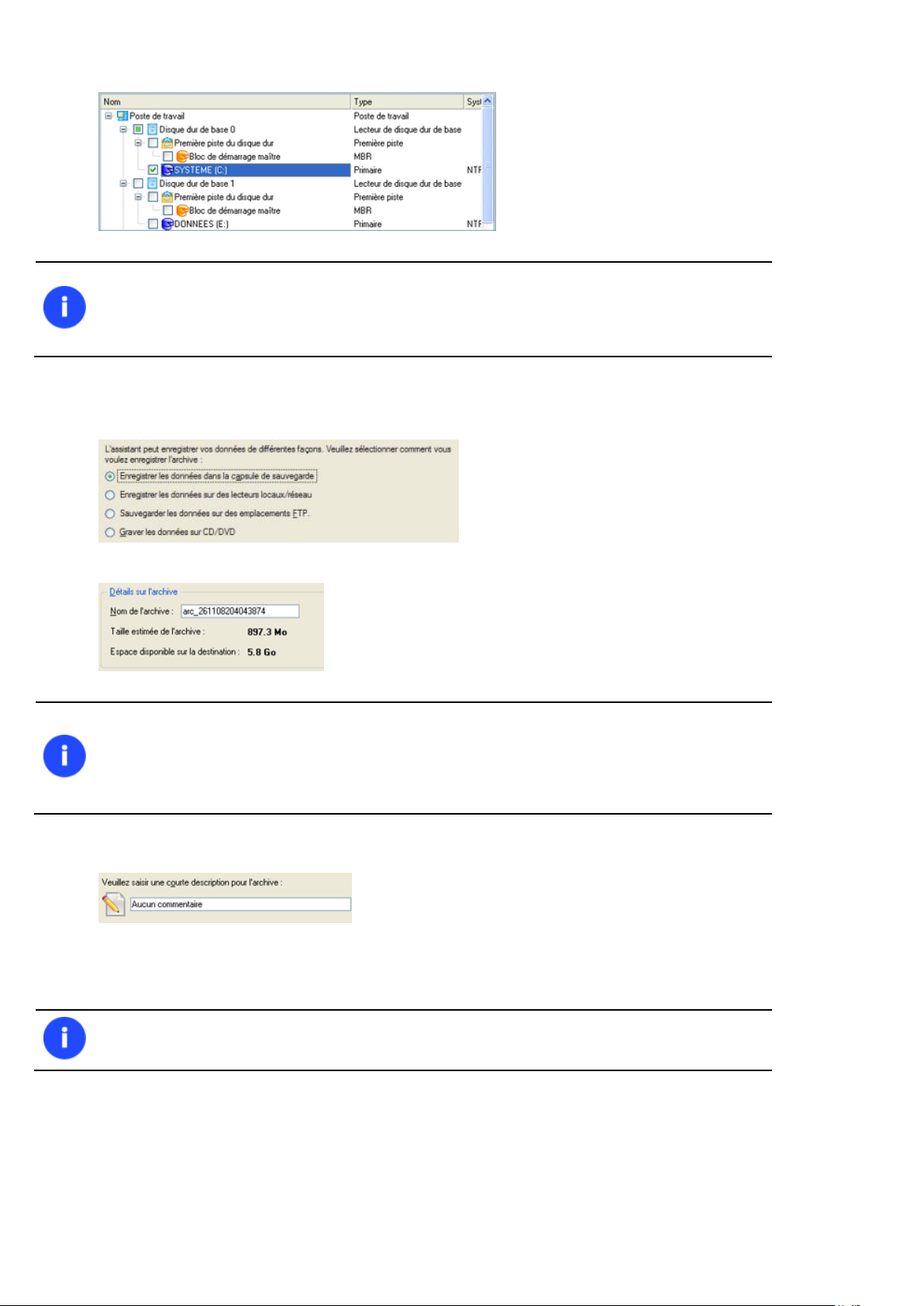
24
Vous pouvez modifier les options par défaut de la sauvegarde en cochant l'option
appropriée à ce stade.
Par défaut, le programme prend en compte le réglage des filtres d'exclusion prédéfinis.
Veuillez tenir compte des valeurs des paramètres Taille estimée de l'archive et Espace
disponible sur la destination de la sauvegarde - si la taille de l'archive est supérieure à
l'espace disponible, supprimez les sauvegardes obsolètes de la capsule de sauvegarde ou
agrandissez la capsule à l'aide de l'assistant de gestion de la capsule de sauvegarde.
Cette opération peut également être effectuée dans l'environnement de Récupération.
6. Sur la page Destination de la sauvegarde, sélectionnez l'option Enregistrer les données sur la capsule de
sauvegarde.
7. Éditez le nom de l'archive si nécessaire.
8. Ajoutez des commentaires à la sauvegarde décrivant son contenu.
9. La page Synthèse de la sauvegarde répertorie tous les paramètres de l'opération ; modifiez-les si nécessaire.
Cliquez sur le bouton Suivant pour lancer le processus de sauvegarde.
Sauvegarder un disque dur ou une partition sur CD/DVD
Pour sauvegarder un disque dur entier ou une partition séparée, puis graver l'image sur CD/DVD, suivez ces étapes :
1. Cliquez sur l'onglet Sauvegarde et restauration du ruban, puis sélectionnez Sauvegarde intelligente.
Copyright© 1994-2014 Paragon Software GmbH. Tous droits réservés
Page 25
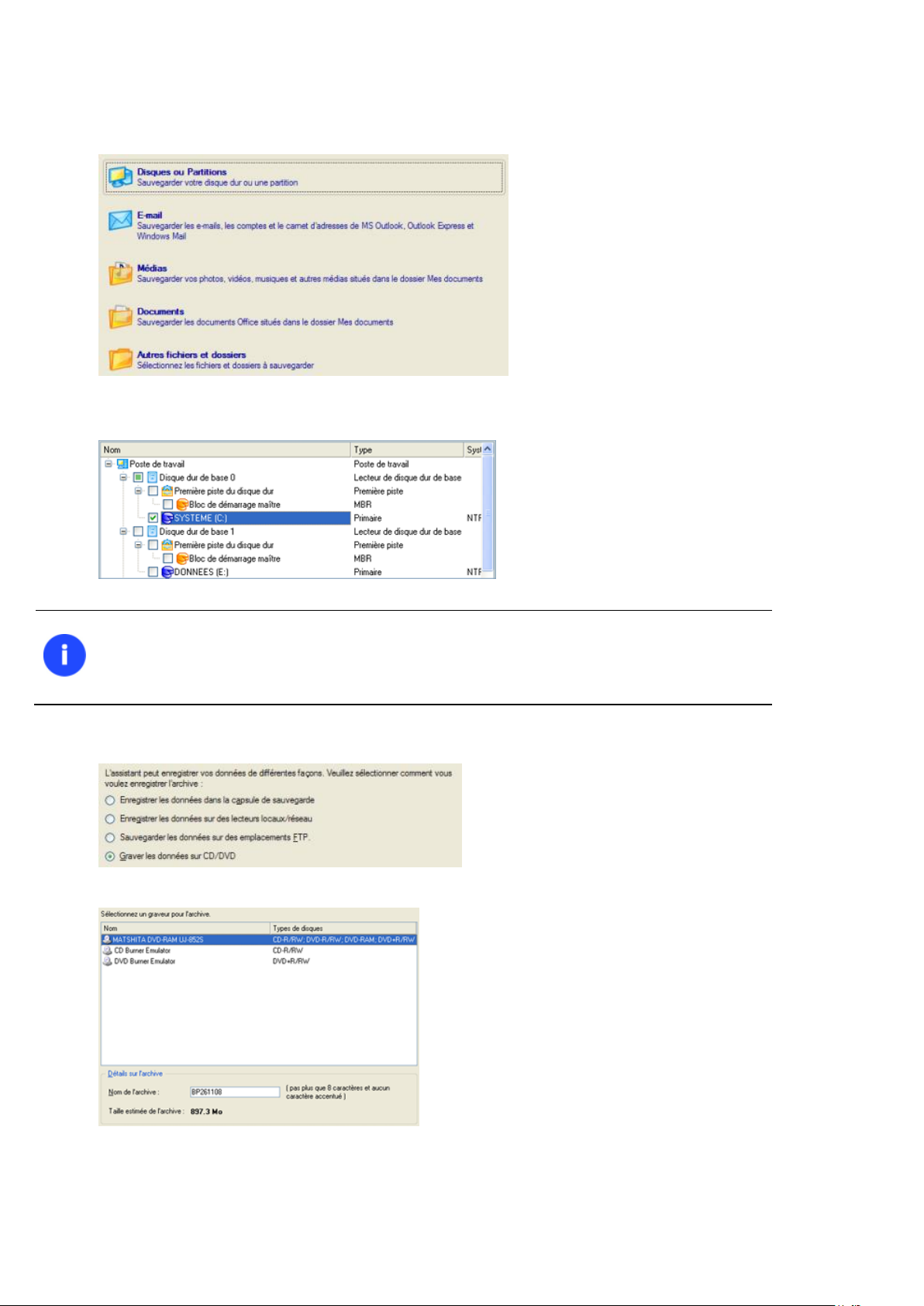
25
Vous pouvez modifier les options par défaut de la sauvegarde en cochant l'option
appropriée à ce stade.
Par défaut, le programme prend en compte le réglage des filtres d'exclusion prédéfinis.
2. Cliquez sur le bouton Suivant de la page de Bienvenue de l'assistant.
3. Sur l’écran suivant, sélectionnez Disques ou Partitions pour créer une image de disque ou de partition.
4. Sur la page À sauvegarder, sélectionnez l'option appropriée située en face du nom d'un disque dur ou d'une
partition, selon la tâche choisie.
5. Sur la page Destination de la sauvegarde, sélectionnez l'option Graver les données sur CD ou DVD.
6. Sélectionnez un graveur dans la liste et éditez le nom de l'archive, si nécessaire.
Copyright© 1994-2014 Paragon Software GmbH. Tous droits réservés
Page 26

26
Prenez en compte l'estimation de la taille de l'archive. Elle vous donnera un ordre d'idée du
nombre de CD/DVD nécessaires à l'opération.
Cette opération peut également être effectuée dans l'environnement de Récupération.
Vous pouvez modifier les options par défaut de la sauvegarde en cochant l'option
appropriée à ce stade.
7. Ajoutez des commentaires à la sauvegarde décrivant son contenu.
8. La page Synthèse de la sauvegarde répertorie tous les paramètres de l'opération ; modifiez-les si nécessaire.
Cliquez sur le bouton Suivant pour lancer le processus de sauvegarde.
Sauvegarder un disque dur ou une partition sur un lecteur réseau
Pour sauvegarder un disque dur entier ou une partition séparée, puis placer l'image résultante sur un lecteur réseau,
suivez ces étapes :
Pour les images PBF
1. Cliquez sur l'onglet Sauvegarde et restauration du ruban, puis sélectionnez Sauvegarde intelligente.
2. Cliquez sur le bouton Suivant de la page de Bienvenue de l'assistant.
3. Sur l’écran suivant, sélectionnez Disques ou Partitions pour créer une image de disque ou de partition.
4. Sur la page À sauvegarder, sélectionnez l'option appropriée située en face du nom d'un disque dur ou d'une
partition, selon la tâche choisie.
Copyright© 1994-2014 Paragon Software GmbH. Tous droits réservés
Page 27
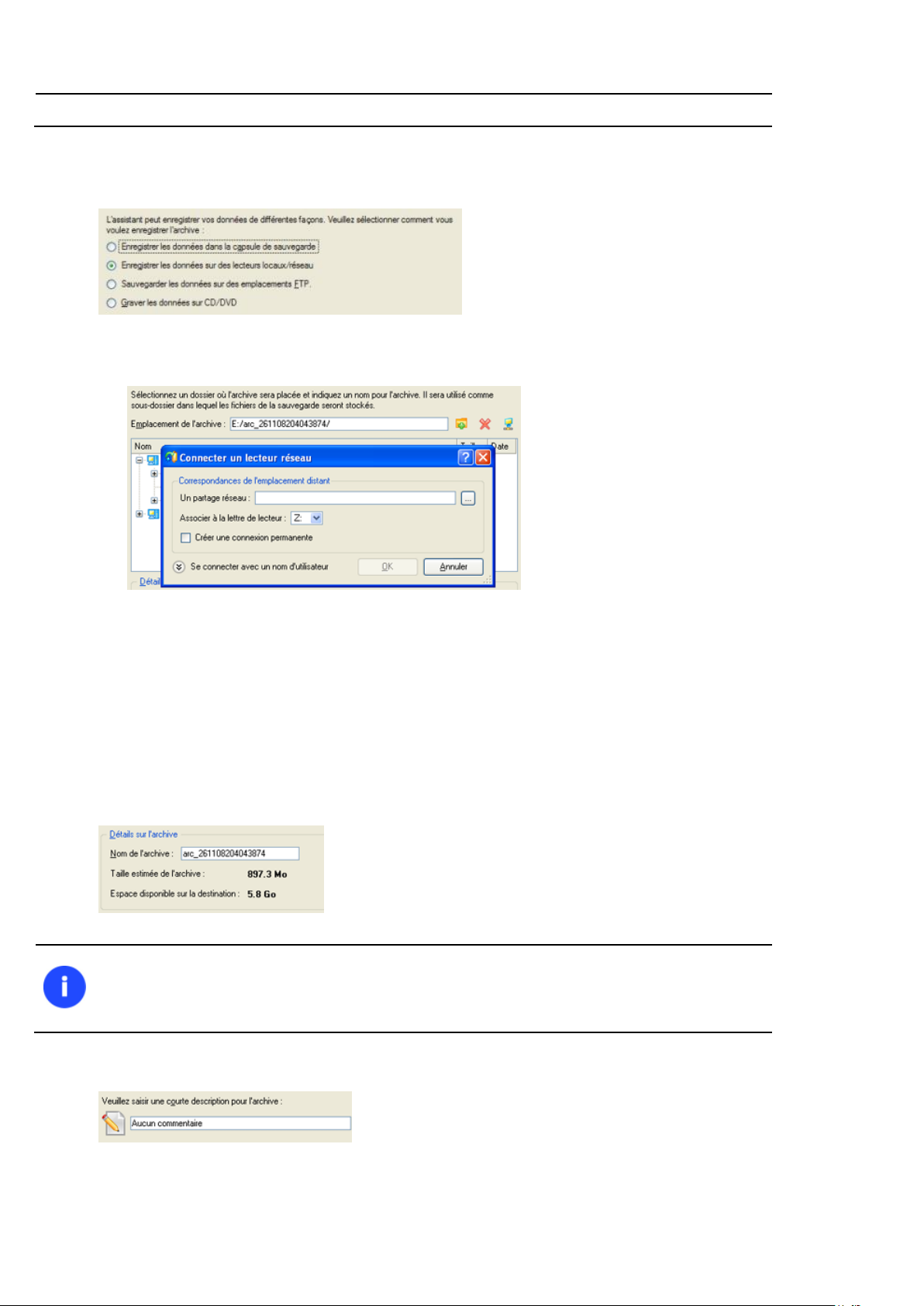
27
Par défaut, le programme prend en compte le réglage des filtres d'exclusion prédéfinis.
Veuillez tenir compte des valeurs des paramètres Taille estimée de l'archive et Espace
disponible sur la destination de la sauvegarde - si la taille de l'archive est supérieure à
l'espace disponible, vous devez sélectionner un autre lecteur réseau.
5. Sur la page Destination de la sauvegarde, sélectionnez l'option Enregistrer les données sur des lecteurs
locaux/réseau.
6. Connecter un disque réseau pour y placer l'image :
- Ouvrez la boîte de dialogue de connexion de lecteur réseau en cliquant sur le bouton approprié ;
- Cliquez sur le bouton Parcourir [...] pour sélectionner le partage réseau ou entrez son chemin
manuellement ;
- Définissez une lettre à partir de la liste des lettres de lecteur disponibles ;
- Cochez l'option pour rendre la connexion permanente. Sinon, elle ne sera disponible que pendant la session
en cours ;
- Cliquez sur Connecter en utilisateur dans le bas de l'écran pour spécifier si nécessaire un nom d'utilisateur
et un mot de passe pour accéder au lecteur réseau partagé.
7. Éditez le nom de l'archive si nécessaire.
8. Ajoutez des commentaires à la sauvegarde décrivant son contenu.
9. La page Synthèse de la sauvegarde répertorie tous les paramètres de l'opération ; modifiez-les si nécessaire.
Cliquez sur le bouton Suivant pour lancer le processus de sauvegarde.
Copyright© 1994-2014 Paragon Software GmbH. Tous droits réservés
Page 28
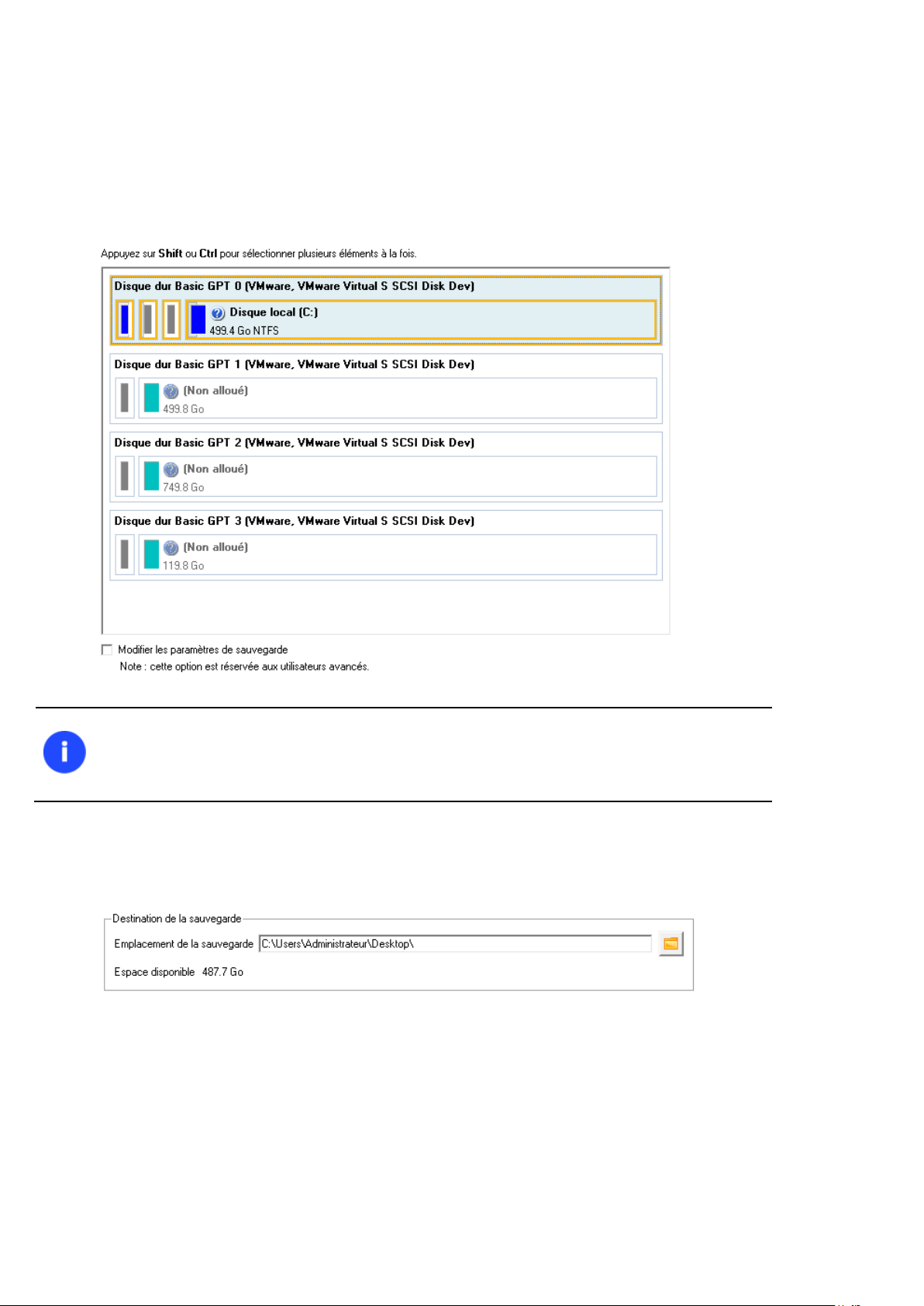
28
Vous pouvez modifier les options par défaut de la sauvegarde en cochant l'option
appropriée à ce stade.
Par défaut, le programme prend en compte le réglage des filtres d'exclusion prédéfinis.
Pour les images pVHD
1. Cliquez sur l'onglet Nouveau format de sauvegarde du ruban, puis sélectionnez Backup to VD.
2. Cliquez sur le bouton Suivant de la page de Bienvenue de l'assistant.
3. Sélectionnez les partitions ou les disques durs entiers que vous souhaitez sauvegarder en utilisant les touches
Shift ou Ctrl pour sélectionner plusieurs éléments à la fois. Cliquez sur Suivant pour poursuivre.
4. Indiquez l'emplacement de l'image pVHD générée dans la section « Destination de la sauvegarde ». Si vous
souhaitez la sauvegarder localement, entrez le chemin complet vers le dossier cible dans le champ
correspondant, ou utilisez le bouton Parcourir pour le trouver.
Si vous sauvegardez l'image de sauvegarde sur un partage de réseau ou une partition physique (une partition
qui ne dispose pas d'une lettre de lecteur dans le système), cliquez sur le bouton Parcourir. Dans la boîte de
dialogue qui s’affiche, plusieurs options sont disponibles :
Copyright© 1994-2014 Paragon Software GmbH. Tous droits réservés
Page 29
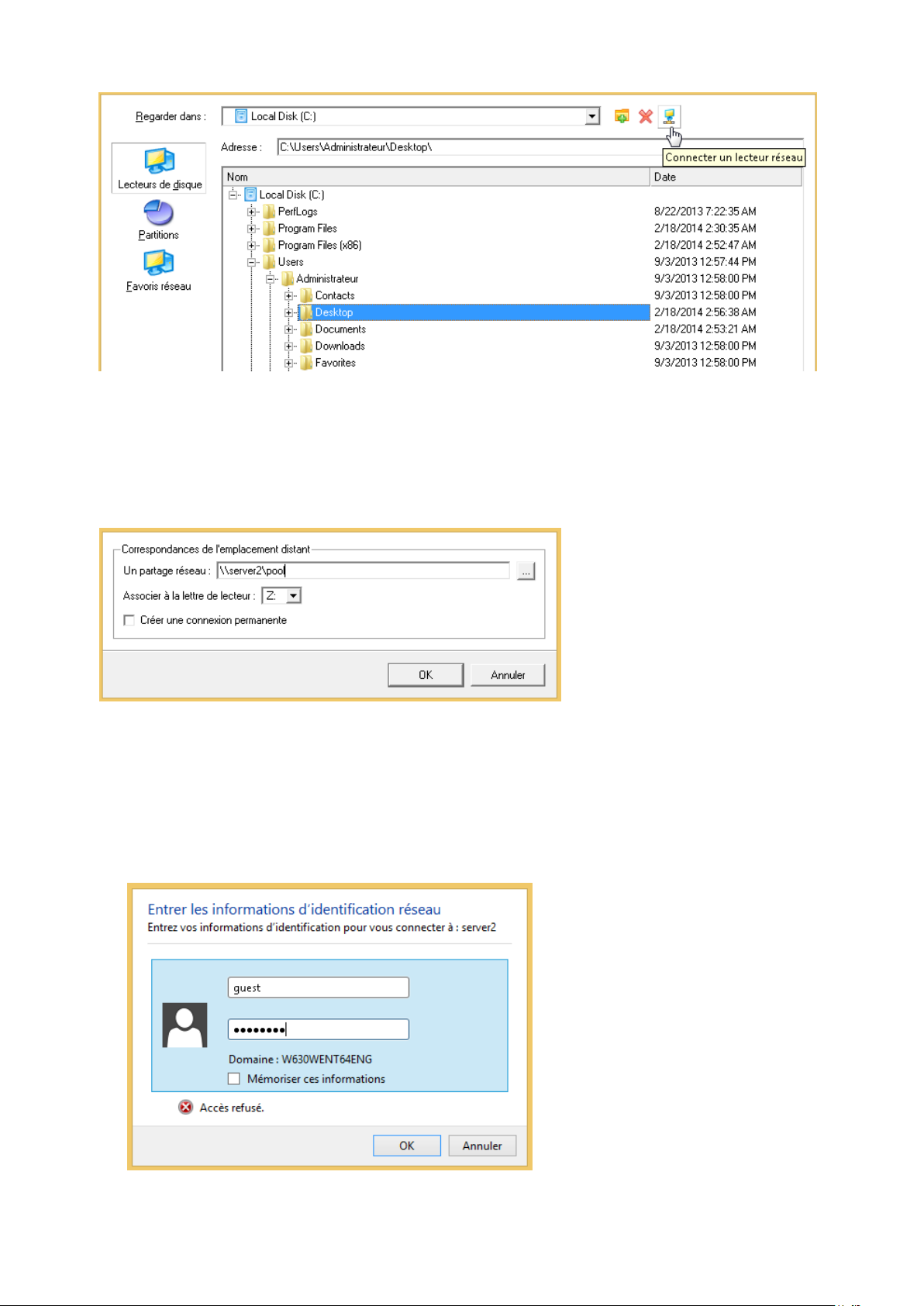
29
- Sélectionnez Disques durs pour utiliser un disque local comme destination de la sauvegarde ;
- Sélectionnez Partitions pour utiliser une partition physique comme destination de la sauvegarde ;
- Cliquez sur l'icône Connecter un lecteur réseau pour connecter un partage réseau à utiliser comme
destination de sauvegarde (notre cas).
5. Pour connecter un partage de réseau, procédez comme suit :
- Cliquez sur le bouton Parcourir [...] pour sélectionner le partage réseau ou entrez son chemin
manuellement ;
- Définissez une lettre à partir de la liste des lettres de lecteur disponibles ;
- Cochez l'option pour rendre la connexion permanente. Sinon, elle ne sera disponible que pendant la session
en cours ;
- Si besoin, spécifiez un nom d'utilisateur et un mot de passe pour accéder au partage réseau sélectionné.
Cliquez sur OK lorsque vous êtes prêt.
Copyright© 1994-2014 Paragon Software GmbH. Tous droits réservés
Page 30
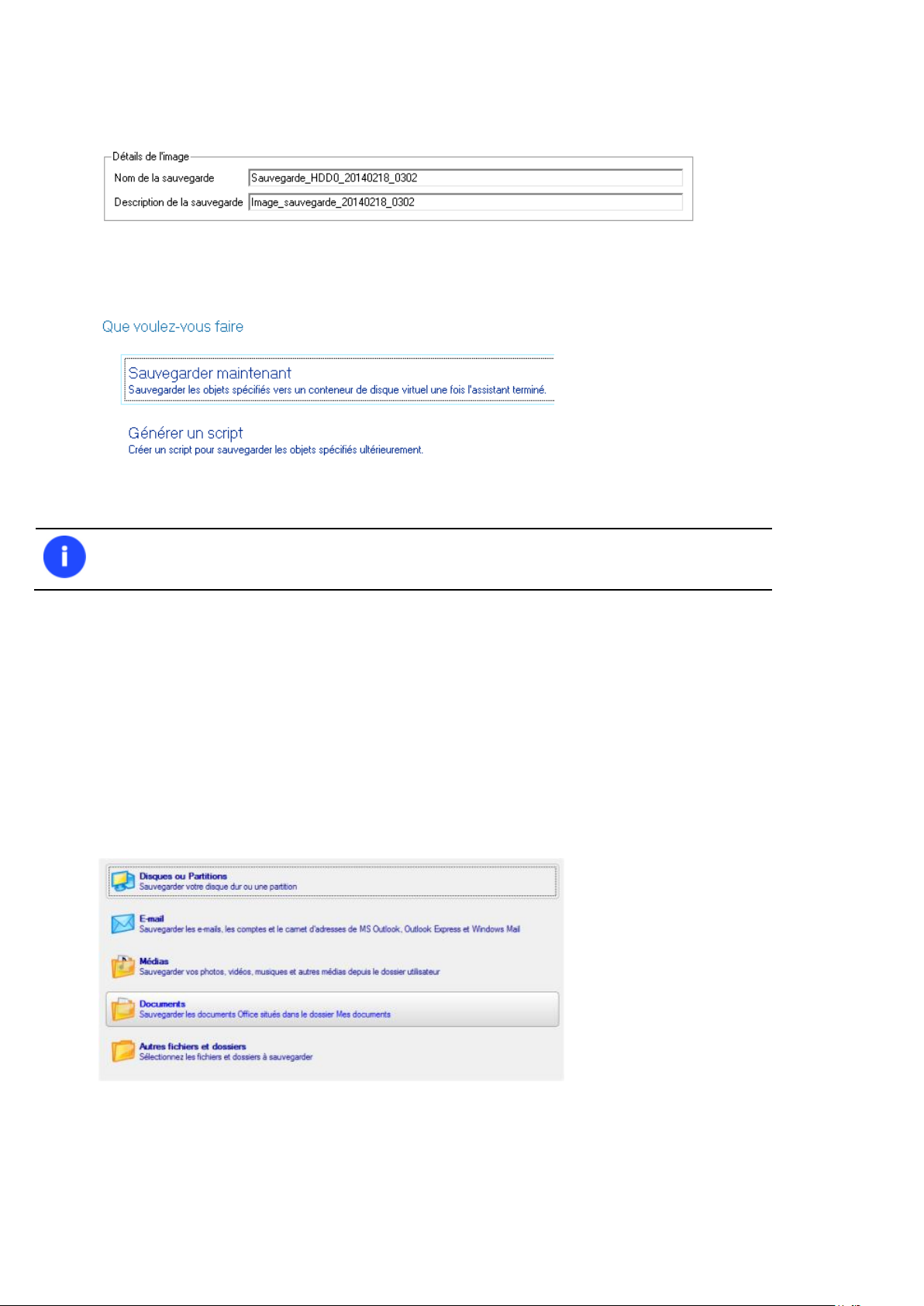
30
Cette opération peut également être effectuée dans l'environnement de Récupération.
6. Modifiez le nom de l'archive par défaut et la description dans la section « Détails de l'archive », le cas échéant.
Cliquez sur Suivant pour poursuivre.
7. Choisissez si vous souhaitez exécuter l'opération immédiatement après la fermeture de l'assistant et appliquer
les modifications en attente (uniquement si le mode virtuel est activé) ou générer un fichier de script pour
l'exécuter ultérieurement.
8. Cliquez sur Terminer pour quitter l'assistant et appliquer les modifications en attente.
Sauvegarder un disque / partition sur un serveur FTP /SFTP
Pour une sécurité supplémentaire, vous pouvez sauvegarder vos fichiers et dossiers directement depuis le programme
sur un serveur FTP/SFTP.
Pour sauvegarder un disque dur entier ou une partition séparée, puis placer l'image résultante sur un serveur FTP/SFTP,
suivez ces étapes :
1. Cliquez sur l'onglet Sauvegarde et restauration du ruban, puis sélectionnez Sauvegarde intelligente.
2. Cliquez sur le bouton Suivant de la page de Bienvenue de l'assistant.
3. Sélectionnez Documents pour protéger tous les documents Office du dossier Mes documents.
4. Choisissez Serveurs FTP comme destination de sauvegarde.
Copyright© 1994-2014 Paragon Software GmbH. Tous droits réservés
Page 31

31
Veuillez vérifier que le pare-feu de Windows (ou tout autre programme de ce type) autorise
l'usage du port indiqué (21 pour FTP et 22 pour SFTP par défaut).
5. Cliquez sur le bouton Créer un site FTP pour définir les paramètres du serveur FTP.
- Utiliser une connexion SFTP. Cochez cette option pour vous connecter à un serveur FTP sécurisé ;
- Adresse. Adresse du serveur ftp ;
- Port. Port requis (21 pour FTP et 22 pour SFTP par défaut) ;
- Connexion anonyme. Typiquement, le nom d'utilisateur pour ce type de connexion est en général
« anonymous » ;
- Autoriser authentification Open SSH. Si votre fournisseur SFTP demande ce type d’authentification, cochez
l’option et définissez les clés ;
- Connexion. Entrez votre login ;
- Mot de passe. Entrez un mot de passe pour accéder au serveur FTP. Cliquez sur Sauver le mot de passe pour
l'enregistrer pour votre prochaine sauvegarde vers cet emplacement FTP ;
- Nom. Définissez un nom pour le serveur FTP.
6. Quand vous êtes prêt, cliquez sur le bouton Connecter.
Copyright© 1994-2014 Paragon Software GmbH. Tous droits réservés
Page 32

32
Cette opération peut également être effectuée dans l'environnement de Récupération.
Veuillez utiliser Recovery Media Builder ou Boot Media Builder pour préparer des
environnements de récupération Paragon sur un CD/DVD, une clé USB ou une image ISO.
Vous trouverez ces utilitaires ici : www.paragon-software.com/my-account/.
Pour démarrer automatiquement à partir du média de récupération, vérifiez que le BIOS
intégré est réglé de façon à pouvoir démarrer d'abord à partir du CD.
7. Ajoutez des commentaires à la sauvegarde décrivant son contenu.
8. Pour empêcher tout accès non autorisé à vos données personnelles, nous vous recommandons vivement de
protéger votre sauvegarde par un mot de passe.
9. La page Synthèse de la sauvegarde répertorie tous les paramètres de l'opération ; modifiez-les si nécessaire.
Cliquez sur le bouton Suivant pour lancer le processus de sauvegarde.
Sauvegarder un Mac Dual Boot sur un lecteur USB externe
Pour sauvegarder un Mac dual boot (Mac OS X et Windows XP/Vista/7/8), puis placer l'image résultante sur un lecteur
USB externe, suivez ces étapes :
1. Amorcez l'ordinateur en utilisant le média de récupération Linux/DOS.
2. Connectez un lecteur USB externe à l'ordinateur.
3. Redémarrez l'ordinateur. Il va réamorcer automatiquement dans l'environnement de récupération Linux (Mode
Normal), car c'est le seul mode qui supporte les ordinateurs Mac.
4. Dans le menu de lancement Linux, sélectionnez Hard Disk Manager.
Copyright© 1994-2014 Paragon Software GmbH. Tous droits réservés
Page 33

33
5. Chargez l'assistant de sauvegarde en sélectionnant dans le menu principal du programme : Assistants >
Assistant de sauvegarde.
6. Cliquez sur le bouton Suivant de la page de Bienvenue de l'assistant.
7. Sur la page Que sauvegarder, sélectionnez votre disque dur Mac.
8. Sur la page Destination de la sauvegarde, sélectionnez l'option Enregistrer les données sur un disque local ou
un lecteur réseau.
9. Sélectionnez un lecteur USB externe pour la destination de la sauvegarde.
10. Éditez le nom de l'archive si nécessaire.
Copyright© 1994-2014 Paragon Software GmbH. Tous droits réservés
Page 34

34
Veuillez tenir compte des valeurs des paramètres Taille estimée de l'archive et Espace
disponible sur la destination de la sauvegarde - si la taille de l'archive est supérieure à
l'espace disponible, vous devez sélectionner un autre lecteur.
Cette opération peut également être effectuée sous Windows.
11. Ajoutez des commentaires à la sauvegarde décrivant son contenu.
12. La page Synthèse de la sauvegarde répertorie tous les paramètres de l'opération ; modifiez-les si nécessaire.
Cliquez sur le bouton Suivant pour lancer le processus de sauvegarde.
Sauvegarder les fichiers sur une partition locale connectée/déconnectée (sans lettre de lecteur)
Pour sauvegarder les fichiers et dossiers souhaités, puis placer l'image résultante sur un lecteur local
connecté/déconnecté, suivez ce qui suit :
1. Cliquez sur l'onglet Sauvegarde et restauration du ruban, puis sélectionnez Sauvegarde intelligente.
2. Cliquez sur le bouton Suivant de la page de Bienvenue de l'assistant.
3. Sur la page suivante, choisissez le bouton adéquat. Par exemple, sélectionnez Autres fichiers et dossiers pour
créer une sauvegarde de type fichier contenant certaines données.
4. Sur la page Quels dossiers et fichiers à sauvegarder, vous voyez la liste de toutes les partitions (connectées ou
non) disponibles dans le système. Sélectionnez le fichier, dossier ou toute la partition pour créer le contenu de
l'image.
Copyright© 1994-2014 Paragon Software GmbH. Tous droits réservés
Page 35

35
5. Sur la page Destination de la sauvegarde, sélectionnez un disque cible connecté ou non (sans lettre de lecteur
assignée).
6. Éditez le nom de l'archive si nécessaire.
7. Spécifier les masques d'inclusion. Le programme inclut un nombre important de filtres prédéfinis pour bien
définir le contenu des images.
Vous pouvez créer votre propre filtre en cliquant sur Ajouter une catégorie….
Nom. Donnez un nom au filtre, utilisez toujours un nom expressif ;
Filtre. Cliquez sur le bouton Parcourir pour sélectionner les fichiers et dossiers à inclure, ou spécifiez un
masque de filtre en utilisant les caractères génériques * ou ? ;
Copyright© 1994-2014 Paragon Software GmbH. Tous droits réservés
Page 36

36
En définissant un masque d'inclusion, vous ignorez automatiquement les fichiers qui ne lui
correspondent pas, aussi ne seront-ils pas ajoutés à l'image.
Cette opération peut également être effectuée dans l'environnement de Récupération.
Description. Ajoutez une courte description au filtre pour bien le caractériser.
Cliquez sur OK et le nouvel élément sera ajouté à la liste des filtres. En cochant/décochant son nom, vous
pouvez décider de l'utiliser ou non.
8. Spécifier les masques d'exclusion. Le programme inclut un nombre important de filtres prédéfinis pour bien
définir le contenu des images.
9. Ajoutez des commentaires à la sauvegarde décrivant son contenu.
10. Pour empêcher tout accès non autorisé à vos données personnelles, nous vous recommandons vivement de
protéger votre sauvegarde par un mot de passe.
11. La page Synthèse de la sauvegarde répertorie tous les paramètres de l'opération ; modifiez-les si nécessaire.
Cliquez sur le bouton Suivant pour lancer le processus de sauvegarde.
Créer une sauvegarde différentielle pour une sauvegarde complète de partition
Pour mettre à jour l'image de la partition sélectionnée, suivez ces étapes :
1. Cliquez sur l'onglet Sauvegarde et restauration du ruban, puis sélectionnez Sauvegarde différentielle.
2. Cliquez sur le bouton Suivant de la page de Bienvenue de l'assistant.
3. Sur la page Parcourir pour l'archive, spécifiez l'image complète (de base) de la partition :
Copyright© 1994-2014 Paragon Software GmbH. Tous droits réservés
Page 37

37
En cliquant le lien Basculer dans la vue Liste des archives, vous voyez la liste des images contenues dans la
base de données des archives (si elle existe).
Pour disposer d'une vue claire des propriétés de l'image, cliquez dessus et la section inférieure (Détails de
l'archive) va afficher une courte description.
En cliquant sur Basculer dans la vue des fichiers, vous pouvez rechercher l'image en utilisant une fenêtre de
recherche standard. La section inférieure (Détails de l'archive) va afficher une courte description de l'image.
4. La page Contenu de l'archive affiche des informations détaillées sur le contenu de l'archive. Elle inclut une
description complète des propriétés de la partition. De plus, vous pouvez modifier les paramètres de la
sauvegarde. Pour activer le mode avancé, vous devez cocher l'option correspondante au bas de la page.
5. Sur la page Destination de la sauvegarde, sélectionnez l'emplacement de l'image.
6. Éditez le nom de l'archive si nécessaire.
Copyright© 1994-2014 Paragon Software GmbH. Tous droits réservés
Page 38

38
Veuillez tenir compte des valeurs des paramètres Taille estimée de l'archive et Espace
disponible sur la destination de la sauvegarde - si la taille de l'archive est supérieure à
l'espace disponible, vous devez sélectionner un autre lecteur.
Cette opération peut également être effectuée dans l'environnement de Récupération.
7. Ajoutez des commentaires à la sauvegarde décrivant son contenu.
8. La page Synthèse de la sauvegarde répertorie tous les paramètres de l'opération ; modifiez-les si nécessaire.
Cliquez sur le bouton Suivant pour lancer le processus de sauvegarde.
Une fois l'opération achevée, vous obtenez une sauvegarde différentielle pour la partition sélectionnée. Elle est stockée
dans la destination spécifiée (disque local ou réseau, capsule de sauvegarde ou disque CD/DVD), ses fonctionnalités
définies dans l'assistant.
Création d'un incrément de secteur vers une image pVHD
Vous pouvez créer plusieurs chaînes incrémentielles basées sur une image pVHD de base. Pour mettre à jour une image
de sauvegarde pVHD, veuillez procéder comme suit :
1. Cliquez sur l'onglet Nouveau format de sauvegarde du ruban, puis sélectionnez Incremental Backup to VD
(Sauvegarde incrémentielle vers un disque virtuel).
2. Cliquez sur le bouton Suivant de la page de Bienvenue de l'assistant.
3. Sur la page Parcourir pour l'archive, spécifiez l'image complète (de base) de la partition :
En cliquant sur le lien Basculer dans la vue Liste des archives, vous verrez une liste des images contenues
dans la base de données des archives (s'il y en a). Remarque : seules les images de secteur de type nouveau
(avec un fichier index .pfi) sont exploitables.
Copyright© 1994-2014 Paragon Software GmbH. Tous droits réservés
Page 39

39
Pour disposer d'une vue claire des propriétés de l'image, cliquez dessus et la section inférieure (Détails de
l'archive) va afficher une courte description.
En cliquant sur le lien Basculer dans la vue Fichiers, vous pouvez trouver l'image requise dans une fenêtre
de type navigateur. La section ci-dessous (c'est-à-dire Détails du fichier archive) affichera également une
courte description de l'image sélectionnée. Remarque : seules les images de secteur de type nouveau (avec
un fichier index .pfi) sont exploitables.
Notre produit permet de créer plusieurs chaînes incrémentielles vers une seule image pVHD de base, à
condition que chaque chaîne contienne des données modifiées d'un ou plusieurs objets de sauvegarde. Cette
option offre une grande flexibilité en termes de gestion des contenus des sauvegardes. Dans l'assistant, les
chaînes incrémentielles seront automatiquement associées à leur image de base.
Copyright© 1994-2014 Paragon Software GmbH. Tous droits réservés
Page 40

40
L'opération de fusion peut uniquement être réalisée si les deux éléments concernés (le
dernier incrément et son parent) sont démontés. Dans le cas contraire, un message
s'affichera.
Si vous disposez d'un seul incrément dans la chaîne, l'opération de fusion mettra à jour
l'image de base, à condition qu'il n'y ait qu'une seule chaîne d'incrément. Dans le cas
contraire, l'opération de fusion ne sera pas disponible.
Vous pouvez fusionner le contenu du dernier incrément dans la chaîne avec celui de l'incrément précédent, afin
de le mettre à jour. Pour cela, sélectionnez le dernier incrément requis, cliquez sur le bouton Fusionner avec le
parent, puis confirmez l'opération. L'opération de fusion démarrera dès que vous l'aurez confirmée.
4. La page Contenu de l'archive affiche des informations détaillées relatives au contenu de l'archive.
Copyright© 1994-2014 Paragon Software GmbH. Tous droits réservés
Page 41

41
Les paramètres de sauvegarde avancés ne sont pas disponibles pour ce type de sauvegarde.
5. Si besoin, modifiez la description par défaut de l'image incrémentielle créée. Indiquez la méthode d'acquisition
d'informations requise sur les données modifiées :
Comparer les métadonnées(par défaut). Tout d'abord, les métadonnées du système de fichiers sur chaque
volume source et volume de sauvegarde seront analysées. Une fois l’opération terminée, deux
arborescences de répertoires seront créées. Si vous disposez d'une partition NTFS, les arborescences de
répertoires seront crées directement sur la MFT, en ignorant l'analyse du système de fichiers. La prochaine
action consistera à comparer les attributs des fichiers (par ex. : date de création/modification) dans les
arborescences de répertoires des volumes source et de sauvegarde pour :
- Copier tous les clusters de fichiers dont les attributs ont été modifiés ;
- Copier tous les clusters de fichiers dont l'emplacement des chaînes de cluster a été modifié ;
- Copier tous les clusters des nouveaux fichiers ;
- Copier tous les secteurs avec des métadonnées, par exemple toutes les copies des répertoires et de
la MFT pour NTFS. Selon le système de fichiers et son occupation, une copie complète des
métadonnées peut prendre jusqu'à plusieurs centaines de mégaoctets.
Cette méthode est la plus rapide des trois, mais les incréments seront plus volumineux.
Comparer toutes les données. Tout d'abord, une liste de toutes les chaînes de clusters occupées sera créée.
Une fois les contenus de la sauvegarde comparés, tous les clusters modifiés seront copiés. Cette méthode
Copyright© 1994-2014 Paragon Software GmbH. Tous droits réservés
Page 42

42
Cette opération peut également être effectuée dans l'environnement de Récupération.
est plus lente, mais offre davantage d'économie d'espace que la première. Veuillez toutefois noter que si un
incrément a été réalisé après la défragmentation, de nombreuses données redondantes peuvent y être
incluses, dans la mesure où durant le processus de défragmentation les données sont déplacées mais pas
modifiées.
Comparer les données modifiées. Il s'agit d'une combinaison des méthodes mentionnées plus haut. Une
fois les nouveaux fichiers/fichiers modifiés détectés, une liste de clusters à copier sera créée. Pendant la
copie, les clusters sur les volumes source et de sauvegarde seront comparés afin de ne copier que les
clusters modifiés et les clusters des nouveaux fichiers, ainsi que les clusters des métadonnées modifiées du
système de fichiers (pas toutes les métadonnées). Cette méthode est la moins rapide des trois, mais elle
garantit que les incréments contiendront uniquement les nouvelles données/données modifiées.
6. Choisissez si vous souhaitez exécuter l'opération immédiatement après la fermeture de l'assistant et appliquer
les modifications en attente (uniquement si le mode virtuel est activé) ou générer un fichier de script pour
l'exécuter ultérieurement.
7. Cliquez sur Terminer pour quitter l'assistant et appliquer les modifications en attente.
Une fois l'opération achevée, vous obtenez une mise à jour incrémentielle de l'image de sauvegarde pVHD sélectionnée,
placée à côté de l'image de base.
Création d'un incrément de secteur dans une sauvegarde de partition complète
Avant de commencer, veuillez prendre note des éléments suivants :
Vous devez disposer d'une sauvegarde complète de type nouveau (avec un fichier index .pfi). Tous nos
produits phares depuis Hard Disk Manager 12 prennent en charge cette fonctionnalité ;
Les incréments peuvent uniquement être créés pour des archives complètes stockées sur un lecteur monté
localement ou un partage réseau ;
Les incréments seront stockés avec l'archive complète correspondante ;
Les incréments ne peuvent pas être créés pour des archives comprenant l'intégralité des disques GPT ;
Les incréments peuvent uniquement être restaurés sous Windows (si tel n'est pas le cas, un redémarrage
est nécessaire) ou WinPE ;
Les incréments peuvent uniquement être utilisés avec notre logiciel ;
Les incréments ne peuvent pas être chiffrés, compressés ou fragmentés ;
Les incréments ne peuvent pas être consultés dans l'explorateur de volume.
Pour mettre à jour l'image de la partition sélectionnée, suivez ces étapes :
1. Cliquez sur l'onglet Sauvegarde et restauration du ruban, puis sélectionnez Sauvegarde différentielle.
Copyright© 1994-2014 Paragon Software GmbH. Tous droits réservés
Page 43

43
2. Cliquez sur le bouton Suivant de la page de Bienvenue de l'assistant.
3. Sur la page Parcourir pour l'archive, spécifiez l'image complète (de base) de la partition :
En cliquant sur le lien Basculer dans la vue Liste des archives, vous verrez une liste des images contenues
dans la base de données des archives (s'il y en a). Remarque : seules les images de secteur de type nouveau
(avec un fichier index .pfi) sont exploitables.
Pour disposer d'une vue claire des propriétés de l'image, cliquez dessus et la section inférieure (Détails de
l'archive) va afficher une courte description.
En cliquant sur le lien Basculer dans la vue Fichiers, vous pouvez trouver l'image requise dans une fenêtre
de type navigateur. La section ci-dessous (c'est-à-dire Détails du fichier archive) affichera également une
courte description de l'image sélectionnée. Remarque : seules les images de secteur de type nouveau (avec
un fichier index .pfi) sont exploitables.
4. La page Contenu de l'archive affiche des informations détaillées relatives au contenu de l'archive.
Copyright© 1994-2014 Paragon Software GmbH. Tous droits réservés
Page 44

44
Les paramètres de sauvegarde avancés ne sont pas disponibles pour les incréments de
secteur en raison de l'utilisation du nouveau conteneur d'image (.pVHD).
Cette opération peut également être effectuée dans l'environnement de récupération
WinPE.
5. Ajoutez des commentaires à la sauvegarde décrivant son contenu.
6. La page Synthèse de la sauvegarde répertorie tous les paramètres de l'opération ; modifiez-les si nécessaire.
Cliquez sur le bouton Suivant pour lancer le processus de sauvegarde.
Une fois l'opération achevée, vous obtenez une mise à jour incrémentielle de l'image de sauvegarde pVHD sélectionnée,
placée à côté de l'image de base.
Création d'un incrément de fichier dans une sauvegarde de partition complète
Pour mettre à jour uniquement les fichiers que vous souhaitez depuis la dernière sauvegarde complète, suivez ces
étapes :
1. Cliquez sur l'onglet Sauvegarde et restauration du ruban, puis sélectionnez Créer un complément de fichier.
2. Cliquez sur le bouton Suivant de la page de Bienvenue de l'assistant.
3. Sur la page Parcourir pour l'archive, spécifiez l'image complète (de base) de la partition :
En cliquant le lien Basculer dans la vue Liste des archives, vous voyez la liste des images contenues dans la
base de données des archives (si elle existe).
Copyright© 1994-2014 Paragon Software GmbH. Tous droits réservés
Page 45

45
Pour disposer d'une vue claire des propriétés de l'image, cliquez dessus et la section inférieure (Détails de
l'archive) va afficher une courte description.
En cliquant sur Basculer dans la vue des fichiers, vous pouvez rechercher l'image en utilisant une fenêtre de
recherche standard. La section inférieure (Détails de l'archive) va afficher une courte description de l'image.
4. Sur la page Quels dossiers et fichiers à sauvegarder, vous voyez le contenu de l'archive sélectionnée. Cochez le
fichier ou le dossier à utiliser pour créer la future image incrémentielle.
5. Spécifier les masques d'inclusion. Le programme inclut un nombre important de filtres prédéfinis pour bien
définir le contenu des images.
Copyright© 1994-2014 Paragon Software GmbH. Tous droits réservés
Page 46

46
En définissant un masque d'inclusion, vous ignorez automatiquement les fichiers qui ne lui
correspondent pas, aussi ne seront-ils pas ajoutés à l'image.
Vous pouvez créer votre propre filtre en cliquant sur Ajouter une catégorie….
Nom. Donnez un nom au filtre, utilisez toujours un nom expressif ;
Filtre. Cliquez sur le bouton Parcourir pour sélectionner les fichiers et dossiers à inclure, ou spécifiez un
masque de filtre en utilisant les caractères génériques * ou ? ;
Description. Ajoutez une courte description au filtre pour bien le caractériser.
Cliquez sur OK et le nouvel élément sera ajouté à la liste des filtres. En cochant/décochant son nom, vous
pouvez décider de l'utiliser ou non.
6. Spécifier les masques d'exclusion. Le programme inclut un nombre important de filtres prédéfinis pour bien
définir le contenu des images.
7. Ajoutez des commentaires à la sauvegarde décrivant son contenu.
Copyright© 1994-2014 Paragon Software GmbH. Tous droits réservés
Page 47

47
Cette opération peut également être effectuée dans l'environnement de Récupération.
8. La page Synthèse de la sauvegarde répertorie tous les paramètres de l'opération ; modifiez-les si nécessaire.
Cliquez sur le bouton Suivant pour lancer le processus de sauvegarde.
Une fois l'opération achevée, vous obtenez une sauvegarde incrémentielle pour l'archive de partition sélectionnée et
contenant les informations indiquées dans l'assistant. Elle est placée dans la même destination que l'image de base.
Créer une sauvegarde incrémentielle pour une sauvegarde complète de fichier
Pour mettre à jour une sauvegarde de type fichier, suivez ces étapes :
1. Cliquez sur l'onglet Sauvegarde et restauration du ruban, puis sélectionnez Créer une archive de fichier
incrémentiel.
2. Cliquez sur le bouton Suivant de la page de Bienvenue de l'assistant.
3. Sur la page Parcourir pour l'archive, spécifiez l'archive complète (de base) de type fichier :
En cliquant le lien Basculer dans la vue Liste des archives, vous voyez la liste des images contenues dans la
base de données des archives (si elle existe).
Pour disposer d'une vue claire des propriétés de l'image, cliquez dessus et la section inférieure (Détails de
l'archive) va afficher une courte description.
En cliquant sur Basculer dans la vue des fichiers, vous pouvez rechercher l'image en utilisant une fenêtre de
recherche standard. La section inférieure (Détails de l'archive) va afficher une courte description de l'image.
Copyright© 1994-2014 Paragon Software GmbH. Tous droits réservés
Page 48

48
Cette opération peut également être effectuée dans l'environnement de Récupération.
La version actuelle du programme permet la sauvegarde cyclique d'une partition à la fois.
Une fois l'opération achevée, vous obtenez une sauvegarde incrémentielle pour l'archive fichier sélectionnée. Elle est
placée dans la même destination que l'image de base.
Automatiser les sauvegardes de routine récurrentes
Le programme comprend des outils efficaces qui aident à configurer des opérations de sauvegarde automatique
impliquant la création régulière d'images complètes, différentielles ou incrémentielles contrôlées par des politiques
spéciales de conservation des données de sauvegarde. Ces outils sont entièrement compatibles avec les politiques de
sauvegarde Set-and-Forget.
Il y a deux assistants correspondants dans le programme, un pour travailler avec des images PBF (Assistant Sauvegarde
cyclique) et un pour les conteneurs virtuels (Assistant Sauvegarde cyclique vers un disque virtuel). Les deux assistants
offrent une grande souplesse pour la configuration de routines de sauvegarde récurrentes. Même s'ils semblent
quasiment identiques, leurs fonctionnalités diffèrent :
L'assistant Sauvegarde cyclique peut uniquement travailler avec une partition à la fois, tandis que l'assistant
Sauvegarde cyclique vers un disque virtuel prend en charge différentes partitions ou des disques durs
entiers ;
L'assistant Sauvegarde cyclique peut créer des images complètes et différentielles, tandis que l'assistant
Sauvegarde cyclique vers un disque virtuel peut créer des complètes et incrémentielles ;
L'assistant Sauvegarde cyclique permet de créer soit des images complètes soit une image complète et des
différentielles à partir de cette dernière. L'assistant Sauvegarde cyclique vers un disque virtuel quant à lui
offre davantage de souplesse : vous pouvez définir le nombre de chaînes incrémentielles que vous souhaitez
stocker et le nombre d'images que chaque chaîne doit inclure.
Pour automatiser les routines de sauvegarde récurrentes, veuillez procéder comme suit :
Pour les images PBF
1. Cliquez sur l'onglet Sauvegarde et restauration du ruban, puis sélectionnez Sauvegarde cyclique.
2. Cliquez sur le bouton Suivant de la page de Bienvenue de l'assistant.
3. Sur la page Quoi sauvegarder, sélectionnez la partition dont il faut créer une sauvegarde cyclique ;
4. Sur la page Destination de la sauvegarde, sélectionnez une partition connectée ou non, ou un partage réseau,
ou un serveur FTP où les images doivent être sauvegardées.
Copyright© 1994-2014 Paragon Software GmbH. Tous droits réservés
Page 49

49
Veuillez tenir compte des valeurs des paramètres Taille estimée de l'archive et Espace
disponible sur la destination de la sauvegarde - si la taille de l'archive est supérieure à
l'espace disponible, vous devez sélectionner un autre lecteur.
5. Éditez le nom de l'archive si nécessaire.
6. Ajoutez des commentaires à la sauvegarde décrivant son contenu.
7. Définissez un planning pour l'opération.
8. Sur la page Type de sauvegarde cyclique, choisissez le mode de création de la sauvegarde cyclique :
Type de base. Chaque image créée au cours de l'opération sera conçue comme une archive de base
complète.
Type différentiel. Chaque première image sera conçue comme une archive de base complète et toutes les
autres ne contiendront que les différences par rapport à celle-ci. Cette opération nécessite beaucoup moins
d'espace, ce qui permet d'économiser une grande part des ressources de votre système.
En sélectionnant les options Espace disque maximum pour le stockage des images et Nombre maximum
d’images à stocker, l'utilisateur définit le cycle de vie de la sauvegarde différentielle. En d'autres termes : si ces
deux paramètres sont dépassés, les archives (différentielles uniquement) les plus anciennes seront
automatiquement écrasées.
Copyright© 1994-2014 Paragon Software GmbH. Tous droits réservés
Page 50

50
Vous pouvez modifier les options par défaut de la sauvegarde en cochant l'option
appropriée à ce stade.
Par défaut, le programme prend en compte le réglage des filtres d'exclusion prédéfinis.
9. La page Synthèse de la sauvegarde répertorie tous les paramètres de l'opération ; modifiez-les si nécessaire.
Cliquez sur le bouton Suivant pour lancer le processus de sauvegarde.
Pour les conteneurs virtuels
1. Cliquez sur l'onglet Nouveau format de sauvegarde du ruban, puis sélectionnez Sauvegarde cyclique vers un
disque virtuel.
2. Cliquez sur le bouton Suivant de la page de Bienvenue de l'assistant.
3. Sélectionnez les partitions ou les disques durs entiers que vous souhaitez sauvegarder en utilisant les touches
Shift ou Ctrl pour sélectionner plusieurs éléments à la fois. Cliquez sur Suivant pour poursuivre.
4. Indiquez l'emplacement des conteneurs virtuels générés (pVHD, VHD, VMDK) dans la section « Destination de la
sauvegarde ». Si vous souhaitez les sauvegarder localement, entrez le chemin complet vers le dossier cible dans
le champ correspondant, ou utilisez le bouton Parcourir pour le trouver.
Copyright© 1994-2014 Paragon Software GmbH. Tous droits réservés
Page 51

51
Si vous sauvegardez les images de sauvegarde sur un partage de réseau ou une partition physique (une partition
qui ne dispose pas d'une lettre de lecteur dans le système), cliquez sur le bouton Parcourir. Dans la boîte de
dialogue qui s’affiche, plusieurs options sont disponibles :
- Sélectionnez Disques durs pour utiliser un disque local comme destination de la sauvegarde ;
- Sélectionnez Partitions pour utiliser une partition physique comme destination de la sauvegarde ;
- Cliquez sur l'icône Connecter un lecteur réseau pour connecter un partage réseau à utiliser comme
destination de sauvegarde (notre cas).
5. Pour connecter un partage de réseau, procédez comme suit :
Copyright© 1994-2014 Paragon Software GmbH. Tous droits réservés
Page 52

52
- Cliquez sur le bouton Parcourir [...] pour sélectionner le partage réseau ou entrez son chemin
manuellement ;
- Définissez une lettre à partir de la liste des lettres de lecteur disponibles ;
- Cochez l'option pour rendre la connexion permanente. Sinon, elle ne sera disponible que pendant la session
en cours ;
- Si besoin, spécifiez un nom d'utilisateur et un mot de passe pour accéder au partage réseau sélectionné.
Cliquez sur OK lorsque vous êtes prêt.
6. Modifiez le nom de l'archive par défaut et la description dans la section « Détails de l'archive », le cas échéant.
Ce nom vous aidera à faire la différence entre les images du ou des objets de sauvegarde spécifiés et les autres
images de sauvegarde. Chaque nom inclut la partie basique (actuellement son nom), et la date et l'heure de
création (année, mois, jour, heure et minutes). Cliquez sur Suivant pour poursuivre.
7. Sur la page Paramètres de la politique de conservation, choisissez le mode de routine de sauvegarde souhaité :
Créer uniquement des sauvegardes complètes. Utilisez cette option pour que le programme crée
uniquement des images complètes du ou des objets de sauvegarde spécifiés. En outre, vous pourrez définir
Copyright© 1994-2014 Paragon Software GmbH. Tous droits réservés
Page 53

53
le nombre d'images (1 par défaut) que vous souhaitez conserver sur le support de stockage de sauvegarde.
Si ce paramètre est dépassé, l'archive la plus ancienne sera automatiquement écrasée.
Créer des sauvegardes complètes et incrémentielles. Utilisez cette option pour que le programme crée des
images complètes et incrémentielles du ou des objets de sauvegarde spécifiés. En spécifiant un nombre
maximum de chaînes incrémentielles à conserver (1 par défaut), vous pouvez définir le nombre de chaînes
incrémentielles que vous souhaitez conserver sur le support de stockage. En spécifiant un nombre maximum
d'images que chaque chaîne peut contenir (1 par défaut), vous pouvez définir la fréquence à laquelle vous
souhaitez créer des images complètes. En utilisant ces deux options, vous pouvez conserver plusieurs points
de restauration des données requises avec une charge minimale sur le support de stockage de sauvegarde.
8. Définissez un planning pour l'opération et un nombre de paramètres supplémentaires.
En cliquant sur le lien Spécifier le nom d'utilisateur et le mot de passe, vous pouvez spécifier si vous souhaitez
autoriser le programme à effectuer des sauvegardes sous la session de l'utilisateur actuel (la tâche de
sauvegarde démarrera uniquement si cet utilisateur est connecté) ou si vous souhaitez fournir les identifiants
(nom et mot de passe) d'un utilisateur en particulier (recommandé ; dans ce cas, la tâche de sauvegarde
démarrera indépendamment de l'utilisateur connecté, le cas échéant).
Copyright© 1994-2014 Paragon Software GmbH. Tous droits réservés
Page 54

54
9. Cliquez sur Terminer pour quitter l'assistant et appliquer les modifications en attente.
L'opération sera exécutée conformément aux paramètres spécifiés. L'image de sauvegarde qui en résulte sera placée
dans la destination spécifiée (un disque local ou réseau) et ses fonctions définies par l'assistant.
Fusionner une sauvegarde de partition complète avec l'une de ses différentielles
Pour fusionner une sauvegarde de partition complète avec l'une de ses différentielles, ce qui va générer une nouvelle
sauvegarde complète, suivez ces étapes :
1. Cliquez sur l'onglet Sauvegarde et restauration du ruban, puis sélectionnez Sauvegarde synthétique.
2. Cliquez sur le bouton Suivant de la page de Bienvenue de l'assistant.
3. Sur la page Parcourir pour l'archive, vous devez seulement spécifier l'archive différentielle. Le programme va
rechercher automatiquement son image de base :
En cliquant le lien Basculer dans la vue Liste des archives, vous voyez la liste des images contenues dans la
base de données des archives (si elle existe).
Pour disposer d'une vue claire des propriétés de l'image, cliquez dessus et la section inférieure (Détails de
l'archive) va afficher une courte description.
En cliquant sur Basculer dans la vue des fichiers, vous pouvez rechercher l'image en utilisant une fenêtre de
recherche standard. La section inférieure (Détails de l'archive) va afficher une courte description de l'image.
4. Sur la page Paramètres de synthèse, vous pouvez également modifier l'une des propriétés de l'image
sélectionnée. Pour réaliser notre tâche, nous n'avons nul besoin de changer quoi que ce soit.
Copyright© 1994-2014 Paragon Software GmbH. Tous droits réservés
Page 55

55
Veuillez tenir compte des valeurs des paramètres Taille estimée de l'archive et Espace
disponible sur la destination de la sauvegarde - si la taille de l'archive est supérieure à
l'espace disponible, vous devez sélectionner un autre lecteur.
Cette fonction ne permet actuellement pas la modification des sauvegardes d’un disque dur
complet.
Cette opération peut également être effectuée dans l'environnement de Récupération.
5. Sur la page Destination de l'archive synthétisée, sélectionnez l'emplacement de l'image.
6. Éditez le nom de l'archive si nécessaire.
7. Ajoutez des commentaires à la sauvegarde décrivant son contenu.
8. La page Synthèse de la sauvegarde répertorie tous les paramètres de l'opération ; modifiez-les si nécessaire.
Cliquez sur le bouton Suivant pour lancer le processus de sauvegarde.
Une fois l'opération achevée, vous obtenez une nouvelle sauvegarde complète. Elle est stockée dans la destination
spécifiée (disque local ou réseau ou disque CD/DVD), ses fonctionnalités définies dans l'assistant.
Copyright© 1994-2014 Paragon Software GmbH. Tous droits réservés
Page 56

56
Veuillez utiliser Boot Media Builder pour préparer l'environnement de récupération WinPE.
Vous le trouverez ici : www.paragon-software.com/my-account/.
Pour démarrer automatiquement à partir du média de récupération, vérifiez que le BIOS
intégré est réglé de façon à pouvoir démarrer d'abord à partir du CD.
L'option ci-dessus sera disponible uniquement si l'opération est réalisée sur un support
WinPE 64 bits.
Scénarios de récupération
Correction des paramètres EFI
Pour spécifier un périphérique de démarrage dans l'entrée de démarrage EFI, veuillez procéder comme suit :
1. Amorcez l'ordinateur en utilisant le média de récupération WinPE.
2. Lancez Corriger les erreurs au démarrage (Boot Corrector).
3. Cliquez sur le bouton Suivant de la page de Bienvenue de l'assistant.
4. Sélectionnez Corriger les paramètres EFI pour spécifier le périphérique de démarrage dans l'entrée de
démarrage EFI.
5. L'assistant va détecter et répertorier toutes les partitions GPT disponibles sur lesquelles l'OS Windows 64 bits
est installé. Choisissez celle à partir de laquelle vous souhaitez démarrer afin que l'assistant modifie l'entrée de
démarrage EFI en conséquence.
6. Confirmez l'opération.
7. Cliquez sur le bouton Terminer pour fermer Boot Corrector.
Copyright© 1994-2014 Paragon Software GmbH. Tous droits réservés
Page 57

57
Veuillez utiliser Boot Media Builder pour préparer l'environnement de récupération WinPE.
Vous le trouverez ici : www.paragon-software.com/my-account/.
Pour démarrer automatiquement à partir du média de récupération, vérifiez que le BIOS
intégré est réglé de façon à pouvoir démarrer d'abord à partir du CD.
Veuillez utiliser Recovery Media Builder ou Boot Media Builder pour préparer des
environnements de récupération Paragon sur un CD/DVD, une clé USB ou une image ISO.
Vous trouverez ces utilitaires ici : www.paragon-software.com/my-account/.
Pour démarrer automatiquement à partir du média de récupération, vérifiez que le BIOS
8. Redémarrez l'ordinateur.
Corriger le BCD (Boot Configuration Data)
Pour corriger automatiquement Windows BCD, suivez ces étapes :
1. Amorcez l'ordinateur en utilisant le média de récupération WinPE.
2. Lancez Corriger les erreurs au démarrage (Boot Corrector).
3. Cliquez sur le bouton Suivant de la page de Bienvenue de l'assistant.
4. Sélectionnez Corriger les paramètres de démarrage… pour permettre à l’assistant de corriger tous les BCD dans
toutes les installations Windows détectées.
5. Confirmez l'opération.
6. Cliquez sur le bouton Terminer pour fermer Boot Corrector.
7. Redémarrez l'ordinateur.
Corriger le démarrage de Windows
Supposons que votre Windows ne démarre plus pour une raison inconnue. Au départ, tout semble correct, vous voyez à
l'écran les messages standard de démarrage, puis tout se fige soudainement.
Pour corriger ce problème, opérez ainsi :
1. Amorcez l'ordinateur en utilisant le média de récupération Linux/DOS.
Copyright© 1994-2014 Paragon Software GmbH. Tous droits réservés
Page 58

58
intégré est réglé de façon à pouvoir démarrer d'abord à partir du CD.
Par défaut, le mode Normal est automatiquement chargé après 10 secondes d'inactivité.
2. Dans le menu de démarrage, sélectionnez Mode Normal pour utiliser l'environnement de récupération Linux
(préférable) ou Mode sans échec pour utiliser l'environnement de récupération PTS DOS (si des problèmes
surviennent avec le mode Linux). Vous pouvez également démarrer en Mode sans échec basse résolution
(mode sans échec PTS DOS) dans le cas d'une incompatibilité matérielle sérieuse. Dans ce cas, seuls les pilotes
essentiels sont chargés, tels que les pilotes de disque dur, écran et clavier. Ce mode est graphiquement très
sommaire.
3. Dans le menu Linux, sélectionnez Corriger l'amorçage. Il est également disponible en mode PTS DOS.
4. Dans l'écran de bienvenue, sélectionnez l'option Rechercher des installations Windows à corriger.
5. Sur l'écran suivant, choisissez l'installation Windows dans la liste, puis sélectionnez la commande Éditer le
fichier Boot.ini. Si vous n'êtes pas sûr du choix de l'installation, utilisez le bouton Propriétés pour disposer
d'informations supplémentaires sur l'élément choisi.
6. Examinez le fichier – le problème s'y trouve peut-être. S'il contient une erreur, corrigez-la en utilisant les
boutons appropriés.
Copyright© 1994-2014 Paragon Software GmbH. Tous droits réservés
Page 59

59
7. Si le fichier Boot.ini ne contient aucune erreur, revenez à la page des installations Windows correctes pour
corriger les lettres de lecteur dans le registre système de Windows.
8. Sur l'écran suivant, choisissez un disque dur dans la liste, puis la partition voulue. Si vous n'êtes pas sûr de
l'installation à choisir, utilisez le bouton Propriétés pour disposer d'informations supplémentaires sur l'élément
choisi.
9. Cliquez sur Éditer les lettres pour corriger une lettre de lecteur existante, ou assignez une nouvelle lettre dans le
registre système de Windows.
10. Une fois la bonne lettre de lecteur assignée, fermez l'écran puis cliquez sur le bouton Appliquer.
11. Confirmez l'opération.
12. Une fois l'opération achevée, cliquez sur le bouton Rapport pour voir l'écran de résumé. Le programme permet
également de stocker le rapport. Pour cela, appuyez sur le bouton Enregistrer et choisissez l'emplacement exact
dans l'écran.
Copyright© 1994-2014 Paragon Software GmbH. Tous droits réservés
Page 60

60
Ce scénario implique que la capsule de sauvegarde est amorçable.
Par défaut, le mode Normal est automatiquement chargé après 10 secondes d'inactivité.
13. Cliquez sur Terminer pour fermer l'utilitaire de correction d'amorçage.
14. Redémarrez l'ordinateur.
Restaurer un disque dur depuis la capsule de sauvegarde amorçable
Supposons que votre ordinateur est endommagé à cause de l'attaque d'un virus ou l'endommagement de fichiers
système critiques. Mais vous disposez de la capsule de sauvegarde amorçable contenant une sauvegarde de votre
disque dur. Cela suffit pour restaurer votre système et le rendre opérationnel à nouveau.
Pour restaurer un disque dur à partir de l'image de sauvegarde contenue dans la Capsule de sauvegarde lorsque le
système d'exploitation actuel est endommagé, procédez simplement comme suit :
1. Démarrez l'ordinateur à partir de la capsule de sauvegarde amorçable. Pour ce faire, le programme propose
d'utiliser la touche de raccourci F1 par défaut.
2. Dans le menu de démarrage, sélectionnez Mode Normal pour utiliser l'environnement de récupération Linux
(préférable) ou Mode Sans échec pour utiliser l'environnement de récupération (si le mode Linux ne convient
pas).
3. Dans le menu démarrage Linux, sélectionnez Assistant de restauration simple. Vous disposez du même assistant
dans l'environnement PTS DOS également.
4. Cliquez sur le bouton Suivant de la page de Bienvenue de l'assistant.
5. Sur la page Quoi restaurer, vous voyez la liste des images disponibles. À priori, la sauvegarde doit y être
présente. Si ce n'est pas le cas, cliquez sur le bouton Parcourir [...] pour la trouver. Une fois l'image trouvée,
double-cliquez dessus pour procéder.
Copyright© 1994-2014 Paragon Software GmbH. Tous droits réservés
Page 61

61
Tout le contenu existant du disque dur sélectionné comme cible de restauration sera
supprimé durant l'opération.
6. Sur la page Propriétés de l'image, assurez-vous de sélectionner la bonne image affichant les informations
fournies concernant l'archive.
7. Sur la page suivante, spécifiez le disque dur vers lequel l'image doit être restaurée (s'il en existe plusieurs sur
l'ordinateur). Par défaut, le programme propose de restaurer l'archive exactement vers sa source. C'est ce dont
nous avons besoin actuellement.
Vous pouvez également demander au programme de redimensionner les partitions sur disque
proportionnellement en cochant l'option correspondante.
8. Sur la page Résumé de la restauration, vous voyez la structure de votre disque dur avant et après l'opération.
Cliquez sur le bouton Suivant pour démarrer le processus de restauration.
Copyright© 1994-2014 Paragon Software GmbH. Tous droits réservés
Page 62

62
Pour faire un système bootable Windows sur du matériel différent, veuillez compléter
l’étape additionnelle suivante P2P Ajuster l'OS.
Ce scénario suppose que vous disposez d'une archive amorçable sur le CD/DVD.
Si l'image est stockée sur plusieurs CD/DVD, insérez d'abord le premier.
9. Dans l'écran de progression, vous voyez en temps réel un rapport détaillé de toutes les actions effectuées par le
programme.
10. Une fois l'opération achevée, fermez l'assistant et redémarrez l'ordinateur.
Restaurer une partition système depuis un média externe (CD/DVD)
Supposons que votre ordinateur est endommagé à cause de l'attaque d'un virus ou l'endommagement de fichiers
système critiques. Mais vous disposez d'une sauvegarde de votre partition système sur un CD/DVD amorçable. Cela
suffit pour restaurer votre système et le rendre opérationnel à nouveau.
Pour restaurer votre partition système à partir de l'image disponible sur CD/DVD lorsque le système d'exploitation
actuel est endommagé, procédez simplement comme suit :
1. Insérez le CD/DVD contenant l'image préparée antérieurement dans le lecteur CD/DVD (le BIOS doit être
paramétré correctement pour que le système puisse démarrer à partir du lecteur CD/DVD).
2. Redémarrez l'ordinateur.
3. Dans le menu de démarrage, sélectionnez Mode Normal pour utiliser l'environnement de récupération Linux
(préférable) ou Mode sans échec pour utiliser l'environnement de récupération PTS DOS (si des problèmes
surviennent avec le mode Linux). Vous pouvez également démarrer en Mode sans échec basse résolution
(mode sans échec PTS DOS) dans le cas d'une incompatibilité matérielle sérieuse. Dans ce cas, seuls les pilotes
essentiels sont chargés, tels que les pilotes de disque dur, écran et clavier. Ce mode est graphiquement très
sommaire.
Copyright© 1994-2014 Paragon Software GmbH. Tous droits réservés
Page 63

63
Par défaut, le mode Normal est automatiquement chargé après 10 secondes d'inactivité.
Tout le contenu existant de la partition sélectionnée comme cible de restauration sera
supprimé durant l'opération.
4. Dans le menu démarrage PTS/DOS, sélectionnez Assistant de restauration simple. Vous disposez du même
assistant dans l'environnement Linux également.
5. Cliquez sur le bouton Suivant de la page de Bienvenue de l'assistant.
6. Sur la page Quoi restaurer, vous voyez la liste des images disponibles. À priori, la sauvegarde doit y être
présente. Si ce n'est pas le cas, cliquez sur le bouton Parcourir [...] pour la trouver. Une fois l'image trouvée,
double-cliquez dessus pour procéder.
7. Sur la page Propriétés de l'image, assurez-vous de sélectionner la bonne image affichant les informations
fournies concernant l'archive.
8. Sur la page suivante, spécifiez le disque dur, puis une de ses partitions, vers laquelle l'image doit être restaurée
(s'il en existe plusieurs sur l'ordinateur). Par défaut, le programme propose de restaurer l'archive exactement
vers sa source. C'est ce dont nous avons besoin actuellement.
Copyright© 1994-2014 Paragon Software GmbH. Tous droits réservés
Page 64

64
Pour faire un système bootable Windows sur du matériel différent, veuillez compléter
l’étape additionnelle suivante P2P Ajuster l'OS.
9. Sur la page de la taille de la partition, vous pouvez modifier la taille de la partition et son emplacement si
nécessaire.
10. Sur la page Résumé de la restauration, vous voyez la structure de votre disque dur avant et après l'opération.
Cliquez sur le bouton Suivant pour démarrer le processus de restauration.
11. Dans l'écran de progression, vous voyez en temps réel un rapport détaillé de toutes les actions effectuées par le
programme.
12. Une fois l'opération achevée, fermez l'assistant et redémarrez l'ordinateur.
Restaurer une partition système depuis un lecteur réseau
Supposons que votre ordinateur ne fonctionne plus à cause d'une attaque virale ou l'endommagement de fichiers
système critiques. Mais vous disposez d'une sauvegarde de votre disque dur sur un serveur de sauvegarde distant. C'est
suffisant pour restaurer facilement votre système et le rendre à nouveau opérationnel.
Pour restaurer votre partition système depuis une image située sur un lecteur réseau, suivez ces étapes :
Pour les images PBF
1. Amorcez l'ordinateur en utilisant le média de récupération WinPE.
Copyright© 1994-2014 Paragon Software GmbH. Tous droits réservés
Page 65

65
Veuillez utiliser Boot Media Builder pour préparer l'environnement de récupération WinPE.
Vous le trouverez ici : www.paragon-software.com/my-account/.
Pour démarrer automatiquement à partir du média de récupération, vérifiez que le BIOS
intégré est réglé de façon à pouvoir démarrer d'abord à partir du CD.
Vous pouvez également connecter un disque réseau avec le Configurateur Réseau.
2. Lancez l'Assistant de restauration.
3. Cliquez sur le bouton Suivant de la page de Bienvenue de l'assistant.
4. Sur la page Parcourir pour l'archive, vous devez spécifier l'image de la sauvegarde. Pour cela, suivez ces étapes :
Sélectionnez Réseau pour y choisir la sauvegarde ;
Connectez le lecteur réseau où les archives sont stockées :
- Ouvrez l'écran de connexion de lecteur réseau en cliquant sur le bouton approprié ;
- Cliquez sur le bouton Parcourir [...] pour sélectionner le partage réseau ou entrez son chemin
manuellement ;
- Définissez une lettre en la sélectionnant dans la liste des lettres de lecteur disponibles ;
- Cliquez sur Connecter en utilisateur dans le bas de la page pour indiquer si nécessaire un nom d'utilisateur
et un mot de passe pour accéder au partage réseau sélectionné.
Choisissez l'archive dans l'écran. La section Détails de l'archive affiche une courte description de l'image
sélectionnée.
Copyright© 1994-2014 Paragon Software GmbH. Tous droits réservés
Page 66

66
Tout le contenu existant de la partition sélectionnée comme cible de restauration sera
supprimé durant l'opération.
5. La page Quoi restaurer affiche des informations détaillées sur le contenu de l'archive. Sélectionnez l'élément à
restaurer. Dans notre cas, il s'agit de la première partition du disque.
6. Sur la page suivante, spécifiez le disque dur, puis une de ses partitions, vers laquelle l'image doit être restaurée
(s'il en existe plusieurs sur l'ordinateur). Par défaut, le programme propose de restaurer l'archive exactement
vers sa source. C'est ce dont nous avons besoin actuellement.
7. Vous pouvez voir la structure finale du disque sur la page Résultats de la restauration. Par ailleurs, si vous le
souhaitez, vous pouvez modifier la taille de la partition ainsi que son emplacement, et attribuer une lettre au
lecteur. Si vous travaillez avec un Windows 64 bits défini avec le mode de démarrage uEFI, l'option Basculer EFI
pour démarrer à partir du lecteur de destination sera activée afin que vous définissiez à partir de quelle
instance de l'OS Windows vous souhaitez démarrer une fois l'opération terminée. Quoi qu'il en soit, vous
pouvez spécifier un périphérique de démarrage à tout moment via le Correcteur de démarrage.
8. Sur la page suivante de l'assistant, confirmez l'opération en sélectionnant l'option appropriée.
Copyright© 1994-2014 Paragon Software GmbH. Tous droits réservés
Page 67

67
Veuillez utiliser Boot Media Builder pour préparer l'environnement de récupération WinPE.
Vous le trouverez ici : www.paragon-software.com/my-account/.
Pour démarrer automatiquement à partir du média de récupération, vérifiez que le BIOS
intégré est réglé de façon à pouvoir démarrer d'abord à partir du CD.
Vous pouvez également connecter un disque réseau avec le Configurateur Réseau.
9. Vous pouvez visualiser en temps réel le rapport détaillé de toutes les actions réalisées par le programme dans la
fenêtre de Progression. Cochez l'option au bas de l'écran pour éteindre automatiquement l'ordinateur une fois
l'opération de restauration achevée avec succès.
10. Une fois l'opération achevée, fermez l'assistant et redémarrez l'ordinateur.
Pour les images pVHD
1. Amorcez l'ordinateur en utilisant le média de récupération WinPE.
2. Sélectionnez Mode complet, puis cliquez sur Restore from VD (Restaurer à partir d'un disque virtuel) dans le
menu des assistants
3. Cliquez sur le bouton Suivant de la page de Bienvenue de l'assistant.
4. Sur la page Rechercher une archive, vous devez spécifier l'image de la sauvegarde :
Connectez le lecteur réseau où les archives sont stockées :
- Ouvrez l'écran de connexion de lecteur réseau en cliquant sur le bouton approprié ;
- Cliquez sur le bouton Parcourir [...] pour sélectionner le partage réseau ou entrez son chemin
manuellement ;
- Définissez une lettre en la sélectionnant dans la liste des lettres de lecteur disponibles ;
- Cliquez sur Connecter en utilisateur dans le bas de la page pour indiquer si nécessaire un nom d'utilisateur
et un mot de passe pour accéder au partage réseau sélectionné.
Copyright© 1994-2014 Paragon Software GmbH. Tous droits réservés
Page 68

68
Si vous avez besoin de restaurer plusieurs objets de sauvegarde à partir d'une image pVHD
en une opération, veuillez utiliser le support de récupération Linux.
Choisissez l'archive dans l'écran. La section Détails de l'archive affiche une courte description de l'image
sélectionnée. Pour plus d'informations sur l'objet de sauvegarde sélectionné, cliquez sur le lien
correspondant en bas de la section. Cliquez sur Suivant pour poursuivre.
5. La page Quoi restaurer affiche des informations détaillées sur le contenu de l'archive. Sélectionnez l'élément à
restaurer.
Copyright© 1994-2014 Paragon Software GmbH. Tous droits réservés
Page 69

69
Tout le contenu existant de la partition sélectionnée comme cible de restauration sera
supprimé durant l'opération.
6. Sur la page suivante, spécifiez le disque dur, puis une de ses partitions, vers laquelle l'image doit être restaurée
(s'il en existe plusieurs sur l'ordinateur). Par défaut, le programme propose de restaurer l'archive exactement
vers sa source. C'est ce dont nous avons besoin actuellement.
7. Vous pouvez voir la structure finale du disque sur la page Résultats de la restauration. Par ailleurs, si vous le
souhaitez, vous pouvez modifier la taille de la partition ainsi que son emplacement, et attribuer une lettre au
lecteur. Si vous travaillez avec un Windows 64 bits défini avec le mode de démarrage uEFI, l'option Basculer EFI
pour démarrer à partir du lecteur de destination sera activée afin que vous définissiez à partir de quelle
instance de l'OS Windows vous souhaitez démarrer une fois l'opération terminée. Quoi qu'il en soit, vous
pouvez spécifier un périphérique de démarrage à tout moment via le Correcteur de démarrage.
8. Choisissez si vous souhaitez exécuter l'opération immédiatement après la fermeture de l'assistant et appliquer
les modifications en attente (uniquement si le mode virtuel est activé) ou générer un fichier de script pour
l'exécuter ultérieurement.
Copyright© 1994-2014 Paragon Software GmbH. Tous droits réservés
Page 70

70
Pour faire un système bootable Windows sur du matériel différent, veuillez compléter
l’étape additionnelle suivante P2P Ajuster l'OS.
9. Cliquez sur Terminer pour quitter l'assistant et appliquer les modifications en attente.
10. Vous pouvez visualiser en temps réel le rapport détaillé de toutes les actions réalisées par le programme dans la
fenêtre de Progression. Cochez l'option au bas de l'écran pour éteindre automatiquement l'ordinateur une fois
l'opération de restauration achevée avec succès.
11. Une fois l'opération terminée, veuillez redémarrer l'ordinateur.
Restaurer une partition système depuis un disque local
Supposons que votre système d'exploitation montre des défaillances après l'installation d'un nouveau logiciel. Mais
vous disposez d'une sauvegarde de votre partition système sur un disque local. C'est suffisant pour restaurer facilement
votre ordinateur.
Pour restaurer votre partition système depuis une image située sur un disque local, suivez ces étapes :
1. Cliquez sur l'onglet Sauvegarde et restauration du ruban, puis sélectionnez Restaurer.
2. Cliquez sur le bouton Suivant de la page de Bienvenue de l'assistant.
3. Sur la page Parcourir pour l'archive, indiquez l'archive souhaitée :
En cliquant le lien Basculer dans la vue Liste des archives, vous voyez la liste des images contenues dans la
base de données des archives (si elle existe).
Pour disposer d'une vue claire des propriétés de l'image, cliquez dessus et la section inférieure (Détails de
l'archive) va afficher une courte description.
En cliquant sur Basculer dans la vue des fichiers, vous pouvez rechercher l'image en utilisant une fenêtre de
recherche standard. La section inférieure (Détails de l'archive) va afficher une courte description de l'image.
Copyright© 1994-2014 Paragon Software GmbH. Tous droits réservés
Page 71

71
Tout le contenu existant de la partition sélectionnée comme cible de restauration sera
supprimé durant l'opération.
4. Sur la page suivante, spécifiez le disque dur, puis une de ses partitions, vers laquelle l'image doit être restaurée
(s'il en existe plusieurs sur l'ordinateur). Par défaut, le programme propose de restaurer l'archive exactement
vers sa source. C'est ce dont nous avons besoin actuellement.
5. Sur la page Résultats de la restauration, vous voyez la structure du disque résultant. Vous pouvez également
changer la taille de la partition et son emplacement si nécessaire, et lui affecter une lettre de lecteur
particulière.
6. Terminez l'assistant et appliquez les changements en attente.
7. Le programme va demander un redémarrage système pour effectuer l'opération dans un mode de démarrage
spécial. Cliquez sur le bouton proposé pour accepter.
8. Dans l'écran de progression, vous voyez en temps réel un rapport détaillé de toutes les actions effectuées par le
programme.
Une fois l'opération achevée, le programme va redémarrer automatiquement l'ordinateur.
Copyright© 1994-2014 Paragon Software GmbH. Tous droits réservés
Page 72

72
Cette opération peut également être effectuée dans l'environnement de Récupération.
Pour faire un système bootable Windows sur du matériel différent, veuillez compléter
l’étape additionnelle suivante P2P Ajuster l'OS.
Veuillez utiliser Recovery Media Builder ou Boot Media Builder pour préparer des
environnements de récupération Paragon sur un CD/DVD, une clé USB ou une image ISO.
Vous trouverez ces utilitaires ici : www.paragon-software.com/my-account/.
Pour démarrer automatiquement à partir du média de récupération, vérifiez que le BIOS
intégré est réglé de façon à pouvoir démarrer d'abord à partir du CD.
Par défaut, le mode Normal est automatiquement chargé après 10 secondes d'inactivité.
Restaurer un Mac dual boot depuis un lecteur USB externe
Supposons que votre Mac ne démarre plus à cause d'une erreur de disque dur. Heureusement, vous disposez d'une
sauvegarde de votre disque dur sur un lecteur USB externe. Remplacez l'ancien disque par un nouveau disque et
effectuez une restauration directe.
Pour restaurer votre Mac Dual Boot depuis une image située sur un lecteur USB externe, suivez ces étapes :
1. Amorcez l'ordinateur en utilisant le média de récupération Linux/DOS.
2. Connectez un lecteur USB externe à l'ordinateur.
3. Redémarrez l'ordinateur.
4. Dans le menu de démarrage, sélectionnez Mode Normal pour utiliser l'environnement de Récupération Linux,
car c'est le seul mode qui permet de travailler avec les périphériques USB.
5. Dans le menu de démarrage Linux, sélectionnez l'assistant Restauration simple.
6. Cliquez sur le bouton Suivant de la page de Bienvenue de l'assistant.
7. Sur la page Quoi restaurer, cliquez sur le bouton Parcourir [...] pour trouver l'archive souhaitée. Ensuite, double-
cliquez dessus pour la sélectionner.
Copyright© 1994-2014 Paragon Software GmbH. Tous droits réservés
Page 73

73
Tout le contenu existant du disque dur sélectionné comme cible de restauration sera
supprimé durant l'opération.
8. Sur la page Propriétés de l'image, assurez-vous de sélectionner la bonne image affichant les informations
fournies concernant l'archive.
9. Sur la page suivante, spécifiez le disque dur vers lequel l'image doit être restaurée.
10. Sur la page Résumé de la restauration, vous voyez la structure de votre disque dur avant et après l'opération.
Cliquez sur le bouton Suivant pour démarrer le processus de restauration.
11. Dans l'écran de progression, vous voyez en temps réel un rapport détaillé de toutes les actions effectuées par le
programme.
12. Une fois l'opération achevée, fermez l'assistant et redémarrez l'ordinateur.
Copyright© 1994-2014 Paragon Software GmbH. Tous droits réservés
Page 74

74
Restaurer un incrément de fichier
Supposons que vous êtes très occupé par le développement d'un projet et vous créez des incréments fichier de votre
projet tous les jours pour ne pas perdre des informations de valeur. Vous disposez ainsi d'une sauvegarde en chaîne. Un
jour, vous vous apercevez que le travail des trois derniers jours est complètement erroné. Ne paniquez pas, restaurez
votre projet à l'état précédent le plus correct.
Pour restaurer un incrément de fichier, suivez ces étapes :
1. Cliquez sur l'onglet Sauvegarde et restauration du ruban, puis sélectionnez Restaurer.
2. Cliquez sur le bouton Suivant de la page de Bienvenue de l'assistant.
3. Sur la page Parcourir pour l'archive, indiquez l'incrément de fichier souhaité :
En cliquant le lien Basculer dans la vue Liste des archives, vous voyez la liste des images contenues dans la
base de données des archives (si elle existe).
Pour disposer d'une vue claire des propriétés de l'image, cliquez dessus et la section inférieure (Détails de
l'archive) va afficher une courte description.
En cliquant sur Basculer dans la vue des fichiers, vous pouvez rechercher l'image en utilisant une fenêtre de
recherche standard. La section inférieure (Détails de l'archive) va afficher une courte description de l'image.
4. Sur la page Comment restaurer, spécifiez la manière dont l'archive sera restaurée. Dans notre cas, nous allons
restaurer le contenu de la sauvegarde vers son emplacement original en remplaçant également les fichiers
existants.
5. Terminez l'assistant et appliquez les changements en attente.
Copyright© 1994-2014 Paragon Software GmbH. Tous droits réservés
Page 75

75
Cette opération peut également être effectuée dans l'environnement de Récupération.
6. Dans l'écran de progression, vous voyez en temps réel un rapport détaillé de toutes les actions effectuées par le
programme.
Restaurer un incrément de fichier d'une sauvegarde de partition
Supposons que votre système d'exploitation devient défaillant à cause d'une attaque virale. Heureusement, vous
disposez d'une sauvegarde de votre partition système sur un disque local. De plus, vous aviez ajouté à cette image des
incréments de fichier de vos documents et de vos e-mails de manière régulière. C'est suffisant pour revenir à un point
antérieur que vous estimez correct.
Pour restaurer votre partition système depuis un incrément de fichier contenu dans une image située sur un disque
local, suivez ces étapes :
1. Cliquez sur l'onglet Sauvegarde et restauration du ruban, puis sélectionnez Restaurer.
2. Cliquez sur le bouton Suivant de la page de Bienvenue de l'assistant.
3. Sur la page Parcourir pour l'archive, spécifiez l'incrément de fichier :
En cliquant le lien Basculer dans la vue Liste des archives, vous voyez la liste des images contenues dans la
base de données des archives (si elle existe).
Pour disposer d'une vue claire des propriétés de l'image, cliquez dessus et la section inférieure (Détails de
l'archive) va afficher une courte description.
En cliquant sur Basculer dans la vue des fichiers, vous pouvez rechercher l'image en utilisant une fenêtre de
recherche standard. La section inférieure (Détails de l'archive) va afficher une courte description de l'image.
Copyright© 1994-2014 Paragon Software GmbH. Tous droits réservés
Page 76

76
Tout le contenu existant de la partition sélectionnée comme cible de restauration sera
supprimé durant l'opération.
Cette opération peut également être effectuée dans l'environnement de Récupération.
4. Sur la page supplémentaire Comment restaurer un fichier, sélectionnez si vous voulez restaurer l'archive de la
partition ET l'incrément de fichier, ou seulement l'incrément de fichier. Dans notre cas, nous sélectionnons la
première option.
5. Sur la page suivante, spécifiez le disque dur, puis une de ses partitions, vers laquelle l'image doit être restaurée
(s'il en existe plusieurs sur l'ordinateur). Par défaut, le programme propose de restaurer l'archive exactement
vers sa source. C'est ce dont nous avons besoin actuellement.
6. Sur la page Résultats de la restauration, vous voyez la structure du disque résultant. Vous pouvez également
changer la taille de la partition et son emplacement si nécessaire, et lui affecter une lettre de lecteur
particulière.
7. Terminez l'assistant et appliquez les changements en attente.
8. Le programme va demander un redémarrage système pour effectuer l'opération dans un mode de démarrage
spécial. Cliquez sur le bouton proposé pour accepter.
9. Dans l'écran de progression, vous voyez en temps réel un rapport détaillé de toutes les actions effectuées par le
programme.
Une fois l'opération achevée, le programme va redémarrer automatiquement l'ordinateur.
Copyright© 1994-2014 Paragon Software GmbH. Tous droits réservés
Page 77

77
Veuillez utiliser Recovery Media Builder ou Boot Media Builder pour préparer des
environnements de récupération Paragon sur un CD/DVD, une clé USB ou une image ISO.
Vous trouverez ces utilitaires ici : www.paragon-software.com/my-account/.
Pour démarrer automatiquement à partir du média de récupération, vérifiez que le BIOS
intégré est réglé de façon à pouvoir démarrer d'abord à partir du CD.
Par défaut, le mode Normal est automatiquement chargé après 10 secondes d'inactivité.
Copie de données depuis un disque système endommagé vers un autre disque dur
Pour récupérer des informations importantes de votre disque dur et les copier sur un autre disque dur lorsque le
système ne démarre plus, procédez simplement comme suit :
1. Branchez le deuxième disque dur à l'ordinateur.
2. Amorcez l'ordinateur en utilisant le média de récupération Linux/DOS.
3. Dans le menu de démarrage, sélectionnez Mode Normal pour utiliser l'environnement de récupération Linux
(préférable) ou Mode sans échec pour utiliser l'environnement de récupération PTS DOS (si des problèmes
surviennent avec le mode Linux). Vous pouvez également démarrer en Mode sans échec basse résolution
(mode sans échec PTS DOS) dans le cas d'une incompatibilité matérielle sérieuse. Dans ce cas, seuls les pilotes
essentiels sont chargés, tels que les pilotes de disque dur, écran et clavier. Ce mode est graphiquement très
sommaire.
4. Dans le menu démarrage Linux, sélectionnez Assistant Transfert de fichier. Vous disposez du même assistant
dans l'environnement PTS DOS également.
5. Cliquez sur le bouton Suivant de la page de Bienvenue de l'assistant.
6. Dans la liste déroulante située dans le panneau de droite de la page, sélectionnez le disque dans lequel sont
stockés les fichiers dont vous avez besoin.
7. Choisissez les fichiers que vous voulez copier et placez-les dans le presse-papiers en appuyant sur le bouton
représentant une flèche pointant vers la gauche.
Copyright© 1994-2014 Paragon Software GmbH. Tous droits réservés
Page 78

78
Cette opération peut également être effectuée dans l'environnement de Récupération.
Cliquez sur le bouton Calc pour estimer la taille des données.
8. Sur la page Destination, choisissez la manière de stocker les données. Sélectionnez l'élément Sauvegarder les
données sur un disque local ou un partage réseau.
9. Sélectionnez ensuite le disque dur pour copier les données en cliquant sur le bouton Parcourir [...].
10. Sur la page Résumé du transfert, vérifiez tous les paramètres de l'opération. Cliquez sur le bouton Suivant pour
réaliser l'opération.
11. Dans l'écran de progression, vous voyez en temps réel un rapport détaillé de toutes les actions effectuées par le
programme.
12. L’opération une fois terminée, quittez l'assistant en cliquant sur le bouton approprié.
13. Arrêt de l'ordinateur.
Graver des données depuis un disque système endommagé vers un CD/DVD
Pour récupérer des informations importantes de votre disque dur et les graver sur un CD/DVD lorsque le système ne
démarre plus, procédez simplement comme suit :
Copyright© 1994-2014 Paragon Software GmbH. Tous droits réservés
Page 79

79
Veuillez utiliser Recovery Media Builder ou Boot Media Builder pour préparer des
environnements de récupération Paragon sur un CD/DVD, une clé USB ou une image ISO.
Vous trouverez ces utilitaires ici : www.paragon-software.com/my-account/.
Pour démarrer automatiquement à partir du média de récupération, vérifiez que le BIOS
intégré est réglé de façon à pouvoir démarrer d'abord à partir du CD.
Par défaut, le mode Normal est automatiquement chargé après 10 secondes d'inactivité.
1. Amorcez l'ordinateur en utilisant le média de récupération Linux/DOS.
2. Dans le menu de démarrage, sélectionnez Mode Normal pour utiliser l'environnement de Récupération Linux,
car c'est le seul mode qui permet de graver des CD/DVD.
3. Dans le menu démarrage Linux, sélectionnez Assistant Transfert de fichier. Vous disposez du même assistant
dans l'environnement PTS DOS également.
4. Cliquez sur le bouton Suivant de la page de Bienvenue de l'assistant.
5. Dans la liste déroulante située dans le panneau de droite de la page, sélectionnez le disque dans lequel sont
stockés les fichiers dont vous avez besoin.
6. Choisissez les fichiers que vous voulez copier et placez-les dans le presse-papiers en appuyant sur le bouton
représentant une flèche pointant vers la gauche.
Cliquez sur le bouton Calc pour estimer la taille des données.
7. Choisissez la façon dont les données seront stockées. Sélectionnez l'élément Graver les données sur CD/DVD.
Copyright© 1994-2014 Paragon Software GmbH. Tous droits réservés
Page 80

80
Cette opération peut également être effectuée dans l'environnement de Récupération.
Veuillez utiliser Recovery Media Builder ou Boot Media Builder pour préparer des
environnements de récupération Paragon sur un CD/DVD, une clé USB ou une image ISO.
Vous trouverez ces utilitaires ici : www.paragon-software.com/my-account/.
Pour démarrer automatiquement à partir du média de récupération, vérifiez que le BIOS
8. Sur la page Choisir un graveur, sélectionnez un graveur à partir de la liste puis définissez un nom de volume en le
tapant dans le champ approprié.
9. Sur la page Résumé du transfert, vérifiez tous les paramètres de l'opération. Cliquez sur le bouton Suivant pour
réaliser l'opération.
10. Dans l'écran de progression, vous voyez en temps réel un rapport détaillé de toutes les actions effectuées par le
programme.
11. L’opération une fois terminée, quittez l'assistant en cliquant sur le bouton approprié.
12. Arrêt de l'ordinateur.
Copier des données depuis une sauvegarde vers une partition système endommagée
Le système ne démarre plus depuis que certains fichiers ont été endommagés. Si vous disposez d'une sauvegarde de la
partition système, vous pouvez recopier ces fichiers afin de rendre le système à nouveau opérationnel :
1. Amorcez l'ordinateur en utilisant le média de récupération Linux/DOS.
Copyright© 1994-2014 Paragon Software GmbH. Tous droits réservés
Page 81

81
intégré est réglé de façon à pouvoir démarrer d'abord à partir du CD.
Par défaut, le mode Normal est automatiquement chargé après 10 secondes d'inactivité.
2. Dans le menu de démarrage, sélectionnez Mode Normal pour utiliser l'environnement de récupération Linux
(préférable) ou Mode sans échec pour utiliser l'environnement de récupération PTS DOS (si des problèmes
surviennent avec le mode Linux). Vous pouvez également démarrer en Mode sans échec basse résolution
(mode sans échec PTS DOS) dans le cas d'une incompatibilité matérielle sérieuse. Dans ce cas, seuls les pilotes
essentiels sont chargés, tels que les pilotes de disque dur, écran et clavier. Ce mode est graphiquement très
sommaire.
3. Dans le menu démarrage Linux, sélectionnez Assistant Transfert de fichier. Vous disposez du même assistant
dans l'environnement PTS DOS également.
4. Cliquez sur le bouton Suivant de la page de Bienvenue de l'assistant.
5. Dans la liste déroulante située dans le panneau de droite de la page, sélectionnez le disque dans lequel est
stockée la sauvegarde du système.
6. Double-cliquez sur la sauvegarde pour l'ouvrir.
7. Choisissez les fichiers que vous voulez copier et placez-les dans le presse-papiers en appuyant sur le bouton
représentant une flèche pointant vers la gauche.
Copyright© 1994-2014 Paragon Software GmbH. Tous droits réservés
Page 82

82
Cliquez sur le bouton Calc pour estimer la taille des données.
8. Sur la page Destination, choisissez la manière de stocker les données. Sélectionnez l'élément Sauvegarder les
données sur un disque local ou un partage réseau.
9. Sélectionnez ensuite le disque système pour copier les données en cliquant sur le bouton Parcourir [...].
10. Sur la page Résumé du transfert, vérifiez tous les paramètres de l'opération. Cliquez sur le bouton Suivant pour
réaliser l'opération.
11. Dans l'écran de progression, vous voyez en temps réel un rapport détaillé de toutes les actions effectuées par le
programme.
Copyright© 1994-2014 Paragon Software GmbH. Tous droits réservés
Page 83

83
Cette opération peut également être effectuée dans l'environnement de Récupération.
Veuillez utiliser Boot Media Builder pour préparer l'environnement de récupération WinPE.
Vous le trouverez ici : www.paragon-software.com/my-account/.
Pour démarrer automatiquement à partir du média de récupération, vérifiez que le BIOS
intégré est réglé de façon à pouvoir démarrer d'abord à partir du CD.
12. L’opération une fois terminée, quittez l'assistant en cliquant sur le bouton approprié.
13. Arrêt de l'ordinateur.
Restaurer des fichiers et dossiers individuels depuis une sauvegarde
Ce programme fournit un moyen très simple pour accéder à des archives de sauvegarde et restaurer uniquement les
données que vous souhaitez.
Assistant Restauration
Pour restaurer des fichiers et dossiers individuels depuis une image avec l'assistant Restauration, suivez ces étapes :
1. Amorcez l'ordinateur en utilisant le média de récupération WinPE.
2. Lancez l'Assistant de restauration.
3. Cliquez sur le bouton Suivant de la page de Bienvenue de l'assistant.
4. Choisissez l'archive dans l'écran. La section Détails de l'archive affiche une courte description de l'image
sélectionnée.
5. Sur la page suivante, spécifiez ce que vous souhaitez extraire de la sauvegarde en cochant les éléments voulus.
Le coin inférieur droit de l'écran affiche la taille totale des données sélectionnées.
Copyright© 1994-2014 Paragon Software GmbH. Tous droits réservés
Page 84

84
Cette opération peut également être effectuée sous Windows.
6. Sur la page Comment restaurer, spécifiez la manière dont les données sélectionnées seront restaurées. Dans
notre cas, nous allons restaurer le contenu de la sauvegarde vers son emplacement original en remplaçant
également les fichiers existants.
7. Sur la page Résumé de la restauration, consultez tous les paramètres de l'opération et modifiez-les si nécessaire.
8. Sur la page suivante de l'assistant, confirmez l'opération en sélectionnant l'option appropriée.
9. Dans l'écran de progression, vous voyez en temps réel un rapport détaillé de toutes les actions effectuées par le
programme.
10. Une fois l'opération achevée, fermez l'assistant et redémarrez l'ordinateur.
Assistant Transfert de fichier
Pour restaurer des fichiers et dossiers individuels depuis une image avec l'assistant Transfert de fichier, suivez ces
étapes :
1. Ouvrez le menu contextuel de l'image de sauvegarde (clic-droit de la souris) dans la base de données des
archives et sélectionnez la commande Restaurer des fichiers depuis l'archive. Cela l'ouvre automatiquement
avec l'assistant Transfert de fichier.
Copyright© 1994-2014 Paragon Software GmbH. Tous droits réservés
Page 85

85
2. Choisissez les fichiers que vous voulez copier et placez-les dans le presse-papiers en appuyant sur le bouton
représentant une flèche pointant vers la gauche.
3. Sur la page Destination, choisissez la manière de stocker les données. Sélectionnez l'élément Sauvegarder les
données sur un disque local ou un partage réseau.
4. Sur la page Chemin de destination, spécifiez l'emplacement exact où les données doivent être copiées.
5. Sur la page Résumé du transfert, vérifiez tous les paramètres de l'opération. Cliquez sur le bouton Suivant pour
réaliser l'opération.
Copyright© 1994-2014 Paragon Software GmbH. Tous droits réservés
Page 86

86
6. L’opération une fois terminée, quittez l'assistant en cliquant sur le bouton approprié.
Explorateur de Volume
Pour restaurer des fichiers et dossiers individuels depuis une image avec l'Explorateur de Volume, suivez ces étapes :
1. Cliquez sur l'onglet Explorateur de volume du ruban ;
2. Recherchez l'archive et ouvrez-la en double-cliquant dessus.
3. Ouvrez le menu contextuel (clic avec le bouton droit de la souris) du fichier/dossier souhaité et sélectionnez la
commande Exporter.
4. Sélectionnez un emplacement sur le disque où le fichier/dossier doit être extrait.
Copyright© 1994-2014 Paragon Software GmbH. Tous droits réservés
Page 87

87
La version actuelle du programme ne permet pas d'accéder aux images pVHD et aux fichiers
d'archive avec l'Explorateur de Volume.
Le nombre de méthodes disponibles dépend de la structure de votre disque.
Pour en savoir plus sur le fonctionnement de l'assistant, cliquez sur le lien correspondant
sur la première page de l'assistant.
5. Cliquez sur OK pour effectuer l'opération.
Scénarios de redimensionnement
Créer une nouvelle partition pour séparer le système d'exploitation du reste des données
Supposons que vous utilisez un seul disque dur avec une seule partition (la partition unique est donc également la
partition système). Pour vous prémunir contre des dysfonctionnements ou des attaques virales, vous allez par exemple
effectuer une sauvegarde de toute votre partition, qui mélange donc à la fois le système d'exploitation ainsi que toutes
vos données (photos de famille, vidéos, musiques, programmes, etc). Résultat : votre image sera énorme. Vous pouvez y
remédier en dissociant votre système d'exploitation du reste des données.
Pour créer une nouvelle partition sur votre disque dur, opérez ainsi :
1. Cliquez sur l'onglet Partitionnement du ruban, puis sélectionnez Création expresse.
2. Cliquez sur le bouton Suivant de la page de Bienvenue de l'assistant.
3. Choisissez la méthode qui vous convient le mieux pour créer la partition. L'assistant est conçu spécialement
pour minimiser votre intervention pour trouver l'emplacement et la taille de la partition. La seule chose que
vous ayez à faire est de choisir entre différents modes. Le point crucial est l'espace qui sera alloué à cette
partition. Pour une meilleure perception, la carte du disque affiche les résultats en fonction de vos choix.
Copyright© 1994-2014 Paragon Software GmbH. Tous droits réservés
Page 88

88
Si vous disposez de plus de deux partitions sur le disque dur, et que la partition que vous
voulez agrandir est entourée par d'autres partitions, vous pouvez choisir celle qui va être la
partition donatrice. Cliquez simplement sur la partition gauche de la paire, et celle de droite
sera sélectionnée automatiquement.
4. C'est tout. En cliquant sur le bouton Suivant, l'assistant va commencer à modifier la structure du disque. Si vous
devez redimensionner la partition système, il vous sera demandé de redémarrer l'ordinateur pour que
l'opération puisse s'effectuer dans un mode spécial. Aussi cliquez sur le bouton approprié pour accepter.
5. Dans l'écran de progression, vous voyez en temps réel un rapport détaillé de toutes les actions effectuées par le
programme.
Une fois l'opération achevée, l'ordinateur sera redémarré automatiquement sur Windows où vous trouverez la nouvelle
partition NTFS. Vous disposez maintenant d'un emplacement séparé pour y conserver les données hors de Windows.
Augmenter la taille d'une partition système grâce à l'espace non utilisé d'une partition adjacente
Supposons que vous disposez de plusieurs partitions sur votre disque dur. Mais, après de multiples installations
d'applications lourdes et des mises à jour système, votre partition système commence à manquer d'espace. Alors qu'il
existe beaucoup d'espace libre dans une partition adjacente. C'est dans ce cas une bonne idée de mettre cet espace à
contribution pour renforcer la partition système
Pour augmenter la taille de la partition système en mettant à contribution l'espace libre d'une partition adjacente,
suivez ces étapes :
1. Cliquez sur l'onglet Partitionnement du ruban, puis sélectionnez Redimensionnement express.
2. Cliquez sur le bouton Suivant de la page de Bienvenue de l'assistant.
3. Cliquez sur votre partition système. L'assistant va alors sélectionner automatiquement une partition adjacente.
Cette partition va jouer le rôle de la partition donatrice.
4. Augmentez la taille de la partition système avec la réglette ou manuellement en entrant la valeur souhaitée.
Notez qu'en changeant la taille d'une partition, celle de l'autre partition change également, ce qui permet de
redistribuer l'espace inutilisé entre les partitions.
Copyright© 1994-2014 Paragon Software GmbH. Tous droits réservés
Page 89

89
5. Sur la page suivante de l'assistant, confirmez l'opération en sélectionnant l'option appropriée.
6. C'est tout. En cliquant sur le bouton Suivant, l'assistant va commencer à modifier la structure du disque. Si vous
devez redimensionner la partition système, il vous sera demandé de redémarrer l'ordinateur pour que
l'opération puisse s'effectuer dans un mode spécial. Aussi cliquez sur le bouton approprié pour accepter.
7. Dans l'écran de progression, vous voyez en temps réel un rapport détaillé de toutes les actions effectuées par le
programme.
Une fois l'opération achevée, l'ordinateur va redémarrer automatiquement sur Windows, vous y verrez que la partition
système est plus grande maintenant.
Augmenter la taille d'une partition système grâce à l'espace libre d'une autre
Supposons que vous disposez de plusieurs partitions sur votre disque dur. Mais, après de multiples installations
d'applications lourdes et des mises à jour système, votre partition système commence à manquer d'espace. Alors qu'il
existe beaucoup d'espace libre dans une autre partition. C'est dans ce cas une bonne idée de mettre cet espace à
contribution pour renforcer la partition système.
Pour augmenter la taille de la partition système en utilisant l'espace non utilisé d'une autre partition, suivez ces étapes :
1. Dans l'écran principal du programme, sélectionnez le disque dur souhaité (s'il y en a plusieurs) dans la carte des
disques.
2. Choisissez une partition donatrice (celle qui va donner son espace libre) et ouvrez le menu contextuel (clic avec
le bouton droit de la souris) pour accéder à la boîte de dialogue de déplacement/redimensionnement.
Copyright© 1994-2014 Paragon Software GmbH. Tous droits réservés
Page 90

90
3. Dans l'écran qui s'affiche, déplacez le côté de la partition vers la droite en utilisant la technique du glisser-
déplacer. Ainsi, l'espace libre de la partition sera utilisé. Vous pouvez également saisir la taille exacte de l'espace
libre. Cliquez sur le bouton Oui pour continuer.
4. Vous disposez maintenant d'un bloc libre à ajouter à la partition système. Vous pouvez réaliser cela
directement, mais en effectuant un certain nombre d'opérations supplémentaires de
déplacement/redimensionnement.
5. Comme le bloc d'espace libre est dans une partition étendue, vous devez d'abord l'en extirper. Le programme
permet de redimensionner la partition étendue uniquement s'il existe un bloc d'espace libre situé à l'un de ses
bords. Dans notre cas, c'est entre deux disques logiques. Aussi devons-nous le déplacer. Pour cela, sélectionnez
la première partition logique, puis ouvrez le menu contextuel (clic avec le bouton droit de la souris) pour
accéder à la boîte de dialogue de déplacement/redimensionnement.
Copyright© 1994-2014 Paragon Software GmbH. Tous droits réservés
Page 91

91
Utilisez le menu contextuel de la partition étendue (avec le bord bleu), et non celui de la
partition logique.
6. Tout d'abord, déplacez le bord droit de la partition vers la droite, puis faites de même avec le bord gauche
(décalez-le vers la droite). Assurez-vous que la taille de la partition est restée inchangée.
7. Vous pouvez maintenant redimensionner la partition étendue en lui ôtant le bloc d'espace libre. Ouvrez son
menu contextuel avec le bouton droit de la souris et choisissez la commande de
déplacement/redimensionnement.
8. Dans l'écran, décalez le bord de la partition étendue vers la droite.
9. Le bloc d'espace libre a ainsi été libéré.
Copyright© 1994-2014 Paragon Software GmbH. Tous droits réservés
Page 92

92
10. Enfin, augmentez la taille de la partition système : ouvrez son menu contextuel (clic avec le bouton droit de la
souris) pour accéder à la boîte de dialogue de déplacement/redimensionnement.
11. Dans l'écran, déplacez le bord de la partition vers la droite, ce qui va augmenter sa taille.
12. Appliquer tous les changements introduits. Par défaut, le programme fonctionne en mode virtuel de l'exécution,
de sorte que vous deviez confirmer toutes les opérations afin que celui-ci les accomplissent. Pour ce faire,
cliquez simplement sur le bouton Appliquer dans la barre des opérations virtuelles.
13. Le programme va demander un redémarrage système pour effectuer l'opération dans un mode de démarrage
spécial. Cliquez sur le bouton proposé pour accepter.
Augmenter la taille d'une partition système grâce à l'espace non utilisé d'une partition logique adjacente
Supposons que vous disposez de plusieurs partitions sur votre disque dur. Mais, après de multiples installations
d'applications lourdes et des mises à jour système, votre partition système commence à manquer d'espace. Alors qu'il
existe beaucoup d'espace libre dans une partition logique adjacente. C'est dans ce cas une bonne idée de mettre cet
espace à contribution pour renforcer la partition système.
Pour augmenter la taille de la partition système en mettant à contribution l'espace libre d'une partition adjacente,
suivez ces étapes :
1. Cliquez sur l'onglet Partitionnement du ruban, puis sélectionnez Redistribution de l’espace libre.
2. Cliquez sur le bouton Suivant de la page de Bienvenue de l'assistant.
3. Sélectionnez le volume à agrandir, ici notre partition C système.
4. Sélectionnez le volume dont il faut prendre de l’espace libre, ici notre partition logique.
Copyright© 1994-2014 Paragon Software GmbH. Tous droits réservés
Page 93

93
5. Indiquez ensuite grâce à la réglette l’espace à ajouter.
6. Appliquer tous les changements introduits. Par défaut, le programme fonctionne en mode virtuel de l'exécution,
de sorte que vous deviez confirmer toutes les opérations afin que celui-ci les accomplissent. Pour ce faire,
cliquez simplement sur le bouton Appliquer dans la barre des opérations virtuelles.
Séparer l'OS des données média
Supposons que vous disposiez d'une partition disponible sur le disque dur, tout comme un ordinateur dispose d'un
système d'exploitation préinstallé. En plus de l'OS, elle contient tous vos documents, musiques, films et photos. Ce type
de configuration n'est certainement pas optimal pour organiser efficacement les données et assurer leur sécurité.
D'abord, cela affecte négativement le système : un volume considérable de données aggravé par l'inévitable
fragmentation altère les performances des opérations de recherche/d'accès et de lecture/écriture des fichiers. Ensuite,
cela n'est pas pratique pour l'utilisateur : outre les difficultés évidentes liées à l'organisation, les fichiers et les dossiers
système entassés avec des documents et des fichiers média peuvent, en cas de dysfonctionnement du système, causer
un véritable problème.
L'assistant de fragmentation de partition peut vous aider à séparer le système d'exploitation et les données ou
différents types de données en fragmentant une partition en deux partitions différentes du même type. Pour cela, il
vous suffit de sélectionner une partition, puis les fichiers et les dossiers que vous souhaitez déplacer vers la nouvelle
partition. Enfin, si besoin, répartissez l'espace libre entre les deux partitions, et c'est tout !
Avant de commencer, veuillez prendre connaissance des différents pour lesquels l'opération de fragmentation n'est pas
possible :
Le type de partition n'est pas pris en charge (vous avez sélectionné une partition primaire ou logique non
standard) ;
La partition sélectionnée se trouve sur un disque dynamique ;
Vous disposez déjà de 4 partitions primaires sur un disque MBR basique ;
Vous disposez déjà de 3 partitions primaires sur un disque Hybride (Retained) GPT+MBR ;
Il n'y a pas assez d'espace libre sur la partition sélectionnée (libérez jusqu'à 50 Mo) ;
La partition sélectionnée dispose d'un système de fichiers non géré (actuellement, seuls les systèmes de
fichiers NTFS et FAT peuvent être fragmentés).
Pour séparer l'OS des fichiers média, veuillez procéder comme suit :
1. Cliquez sur l'onglet Partitionnement du ruban, puis sélectionnez Assistant de fragmentation de partition.
Copyright© 1994-2014 Paragon Software GmbH. Tous droits réservés
Page 94

94
Si l'assistant ne peut pas travailler avec la partition sélectionnée, un message s'affichera.
Cliquez sur le lien « Plus d'infos… » pour en savoir plus.
2. La première page de l'assistant informe l'utilisateur sur l'opération prévue. Veuillez lire attentivement toutes les
remarques avant de poursuivre. Ensuite, cliquez sur Suivant pour continuer.
3. Sélectionnez le volume que vous souhaitez fragmenter.
4. Lors de la sélection d'une partition système (comme c'est notre cas), l'assistant signale que ce type d'opération
peut entraîner l'incapacité du système d'exploitation à démarrer si les fichiers/dossiers système sont déplacés
vers la nouvelle partition. Alors, ne confirmez l'opération que si vous êtes absolument sûr de vous.
5. Cochez les cases en regard des fichiers/dossiers que vous souhaitez déplacer vers la nouvelle partition. Veillez à
ne pas toucher aux fichiers/dossiers système tels que « Windows », « Users », « Program Files », config.sys, etc.
En cliquant sur le bouton Suivant, l'assistant commence à calculer la taille des données à déplacer. Cette
opération peut prendre du temps.
6. Répartissez l'espace libre entre les partitions en faisant glisser le curseur ou en entrant manuellement la valeur
requise pour la nouvelle partition dans le champ correspondant. Si nécessaire, choisissez une lettre de lecteur à
attribuer à cette partition dans la liste déroulante contenant des lettres vacantes (par défaut, l'assistant choisit
la première lettre vacante).
Copyright© 1994-2014 Paragon Software GmbH. Tous droits réservés
Page 95

95
Par défaut, l'assistant attribue tout l'espace libre à la partition originale. C'est à vous de
décider comment vous souhaitez le répartir entre la partition originale et la nouvelle
partition. Dans tous les cas, nous vous recommandons fortement d'attribuer de l'espace
libre aux deux partitions.
7. Vérifiez les changements avant d’appliquer les changements.
8. Appliquer tous les changements introduits. Par défaut, le programme fonctionne en mode virtuel de l'exécution,
de sorte que vous deviez confirmer toutes les opérations afin que celui-ci les accomplissent. Pour ce faire,
cliquez simplement sur le bouton Appliquer dans la barre des opérations virtuelles.
9. Dans l'écran de progression, vous voyez en temps réel un rapport détaillé de toutes les actions effectuées par le
programme.
Fusionner une partition système avec une partition logique adjacente
Supposons que vous disposez de plusieurs partitions sur votre disque dur. Mais, après de multiples installations
d'applications lourdes et des mises à jour système, votre partition système commence à manquer d'espace. Alors qu'il
existe beaucoup d'espace libre dans une partition logique adjacente. C'est dans ce cas une bonne idée de mettre cet
espace à contribution pour renforcer la partition système.
Pour fusionner une partition système avec une partition logique adjacente :
1. Sélectionnez la partition logique dans la carte des disques.
2. Cliquez avec le bouton droit de la souris pour ouvrir le menu contextuel et sélectionnez la commande Rendre
une partition primaire.
Copyright© 1994-2014 Paragon Software GmbH. Tous droits réservés
Page 96

96
Si une partition système est la partition droite de la paire sélectionnée, l'OS Windows ne
pourra plus démarrer une fois l'opération de fusion terminée.
3. Confirmez l’opération en cliquant sur Oui. Par défaut, le programme fonctionne en mode virtuel, vous pouvez
ainsi annuler toutes les opérations si vous le souhaitez.
4. Cliquez sur l'onglet Partitionnement du ruban, puis sélectionnez Fusionner les partitions (vous pouvez
également utiliser l’une des méthodes décrites ci-dessus).
5. Cliquez sur le bouton Suivant de la page de Bienvenue de l'assistant.
6. Cliquez sur la partition gauche de la paire de partitions que vous devez fusionner, la partition droite sera
automatiquement sélectionnée. Durant l'opération, tout le contenu de la partition droite sera placé dans un
dossier sur la partition fusionnée résultante. Par défaut, le programme propose un nom de dossier
compréhensible, que vous pouvez personnaliser.
Copyright© 1994-2014 Paragon Software GmbH. Tous droits réservés
Page 97

97
Veuillez utiliser Recovery Media Builder ou Boot Media Builder pour préparer des
environnements de récupération Paragon sur un CD/DVD, une clé USB ou une image ISO.
Vous trouverez ces utilitaires ici : www.paragon-software.com/my-account/.
Pour démarrer automatiquement à partir du média de récupération, vérifiez que le BIOS
intégré est réglé de façon à pouvoir démarrer d'abord à partir du CD.
Par défaut, le mode Normal est automatiquement chargé après 10 secondes d'inactivité.
7. Vérifiez les changements avant d’appliquer les changements.
8. Appliquer tous les changements introduits. Par défaut, le programme fonctionne en mode virtuel de l'exécution,
de sorte que vous deviez confirmer toutes les opérations afin que celui-ci les accomplissent. Pour ce faire,
cliquez simplement sur le bouton Appliquer dans la barre des opérations virtuelles.
9. Si la partition système doit être redimensionnée, il vous sera demandé de redémarrer le système.
10. Dans l'écran de progression, vous voyez en temps réel un rapport détaillé de toutes les actions effectuées par le
programme.
Une fois l’opération achevée, Windows sera redémarré automatiquement.
Réduire la taille d'une partition système pour augmenter celle d'une partition de données
Supposons que votre disque dur dispose de deux partitions. La première prend 40 % de tout l'espace disque et elle est
réservée exclusivement pour Vista 64-bit. La seconde sert au stockage des données. Un jour, vous réalisez que la
partition système ne nécessite pas autant d'espace alors que vous manquez cruellement d'espace dans la partition de
stockage des données. Vous pouvez facilement résoudre ce problème en utilisant l’environnement de Récupération
Paragon Linux/DOS.
Pour augmenter la taille de la partition de stockage en mettant à contribution l'espace libre de la partition système,
suivez ces étapes :
1. Amorcez l'ordinateur en utilisant le média de récupération Linux/DOS.
2. Dans le menu de démarrage, sélectionnez Mode Normal pour utiliser l'environnement de récupération Linux
(préférable) ou Mode sans échec pour utiliser l'environnement de récupération PTS DOS (si des problèmes
surviennent avec le mode Linux). Vous pouvez également démarrer en Mode sans échec basse résolution
(mode sans échec PTS DOS) dans le cas d'une incompatibilité matérielle sérieuse. Dans ce cas, seuls les pilotes
essentiels sont chargés, tels que les pilotes de disque dur, écran et clavier. Ce mode est graphiquement très
sommaire.
3. Dans le menu Linux, sélectionnez Hard Disk Manager. Il est également disponible en mode PTS DOS.
4. Dans l'écran principal du programme, sélectionnez le disque dur souhaité (s'il y en a plusieurs) dans la carte des
disques.
Copyright© 1994-2014 Paragon Software GmbH. Tous droits réservés
Page 98

98
5. Sélectionnez la partition système, ouvrez son menu contextuel en cliquant avec le bouton droit de la souris et
choisissez la commande de déplacement/redimensionnement.
6. Dans l'écran, réglez la nouvelle taille de la partition en déplaçant la réglette ou en saisissant la valeur exacte
dans le champ approprié. Ainsi, l'espace libre de la partition sera libéré (affiché en bleu-vert). Cliquez sur OK
pour continuer.
7. Vous disposez maintenant d'un bloc d'espace libre pour l'ajouter à la partition de stockage des données.
8. Sélectionnez la partition de stockage. Ouvrez son menu contextuel en cliquant avec le bouton droit de la souris
et choisissez la commande de déplacement/redimensionnement.
9. Déplacez la réglette vers la droite pour augmenter la taille de la partition. Cliquez sur OK pour continuer.
Copyright© 1994-2014 Paragon Software GmbH. Tous droits réservés
Page 99

10. Appliquez les changements en attente.
99
11. Dans l'écran de progression, vous voyez en temps réel un rapport détaillé de toutes les actions effectuées par le
programme.
Redimensionner les partitions Boot Camp d'Apple
Supposons que vous utilisez Boot Camp avec Windows XP comme second système d'exploitation. Vous vous trouvez
dans la situation où la taille de la partition Windows est insuffisante pour vos besoins. La seule solution est de puiser
l'espace dans la partition Mac et de redistribuer cet espace entre les partitions.
Pour augmenter la taille de la partition Windows en mettant à contribution l'espace libre de la partition Mac, suivez ces
étapes Supposons que vous êtes un utilisateur de Boot Camp qui a eu Windows XP/Vista/7 que le deuxième système
d'exploitation. L'espace alloué initialement pour la partition Windows s'est avérée insuffisante pour vos besoins actuels.
La seule issue est de prendre un peu d'espace de votre partition Mac, ainsi redistribuer l'espace inutilisé entre les
partitions :
1. Cliquez sur l'onglet Partitionnement du ruban, puis sélectionnez Redimensionnement express.
Copyright© 1994-2014 Paragon Software GmbH. Tous droits réservés
Page 100

100
Sur la carte du disque, vous voyez également la partition de service GPT (appelée EFI) ainsi
qu'un bloc libre de 128 Mo entre les partitions Mac et Windows créées par Boot Camp.
C'est pour votre information.
2. Cliquez sur le bouton Suivant de la page de Bienvenue de l'assistant.
3. L'assistant va sélectionner automatiquement les partitions Windows (le système de fichier NTFS) et Mac (le
système de fichier Apple HFS) de votre configuration Boot Camp.
4. Augmentez la taille de la partition Windows avec la réglette ou manuellement en entrant la valeur souhaitée.
Notez qu'en changeant la taille d'une partition, celle de l'autre partition change également, ce qui permet de
redistribuer l'espace inutilisé entre les partitions.
5. Sur la page suivante de l'assistant, confirmez l'opération en sélectionnant l'option appropriée.
6. C'est tout. En cliquant sur le bouton Suivant, l'assistant va commencer à modifier la structure du disque. Si vous
devez redimensionner la partition système, il vous sera demandé de redémarrer l'ordinateur pour que
l'opération puisse s'effectuer dans un mode spécial. Aussi cliquez sur le bouton approprié pour accepter.
7. Dans l'écran de progression, vous voyez en temps réel un rapport détaillé de toutes les actions effectuées par le
programme.
Une fois l'opération achevée, l'ordinateur va redémarrer automatiquement sur Windows, vous y verrez que la partition
système est plus grande maintenant.
Création de systèmes à double amorçage
Windows Vista + Windows XP
Vous n'avez très certainement qu'un seul disque dur avec une seule partition (qui est forcément une partition système).
Pour installer le deuxième système d'exploitation, vous devez commencer par partager votre disque car il nécessite une
partition primaire séparée.
Assistant Installer un nouvel OS
Copyright© 1994-2014 Paragon Software GmbH. Tous droits réservés
